Page 1

Sinus 200
Bedienungsanleitung
Page 2
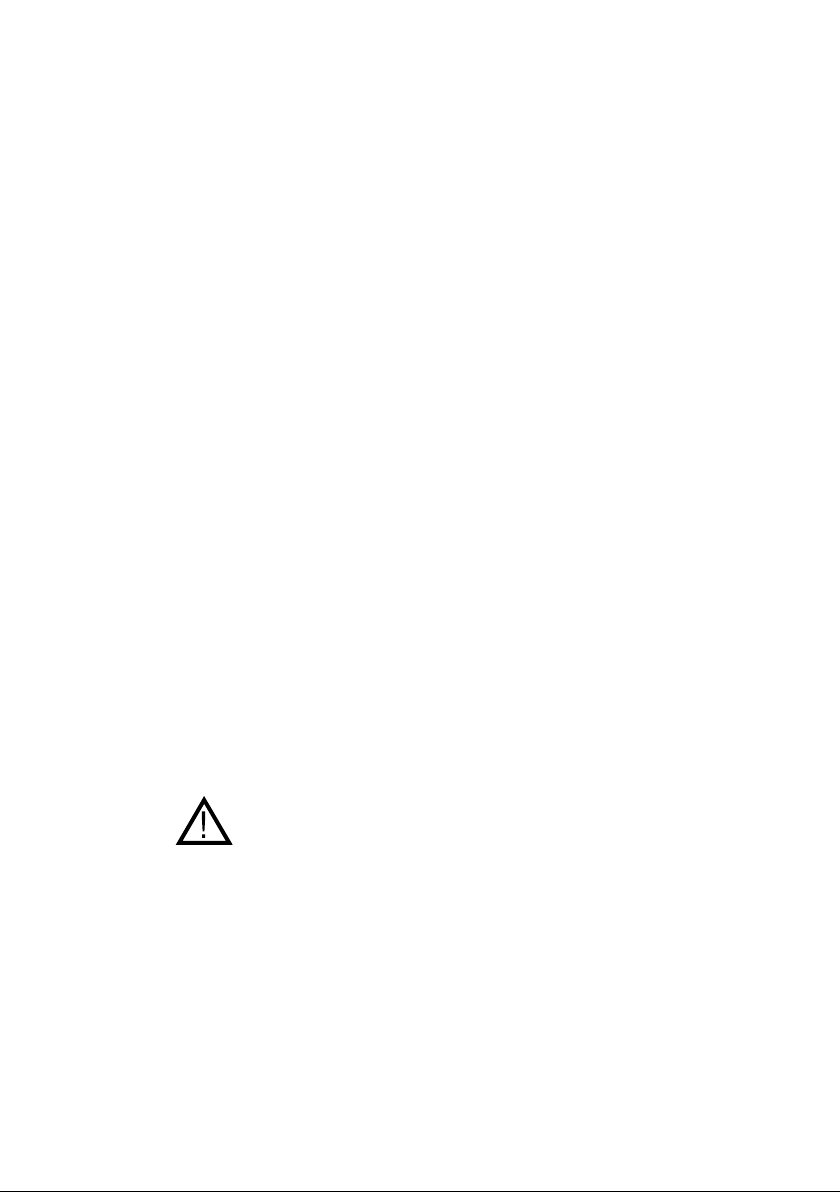
II Sicherheitshinweise
Sicherheitshinweise
Damit Sie Ihr Sinus 200 schnell in Betrieb nehmen und sicher nutzen
können, lesen Sie bitte unbedingt die folgenden Sicherheitshinweise
und die Abschnitte „Telefon in Betrieb nehmen“ (S. 6) und „Mobilteil
bedienen“ (S. 15).
Beachten Sie beim Aufstellen, Anschließen und Bedienen unbedingt
die folgenden Hinweise:
■ Stellen Sie das Gerät auf eine rutschfeste Unterlage!
■ Verwenden Sie für die Basis nur das mitgelieferte Schaltnetzteil
(Typ siehe Unterseite der Basis)!
■ Schließen Sie die Anschluss-Schnüre nur an den dafür vor-
gesehenen Dosen/Buchsen an!
■ Verlegen Sie die Anschluss-Schnüre unfallsicher!
■ Verwenden Sie im Mobilteil nur empfohlene Akkus, keinesfalls
normale Batterien!
■ Schließen Sie nur zugelassenes Zubehör an!
■ Setzen Sie das Sinus 200 nie folgenden Einflüssen aus:
Wärmequellen, direkter Sonn eneinstrahlung, Feuchtigkeit (z. B. im
Bad), anderen elektrischen Geräten.
■ Schützen Sie Ihr Sinus 200 vor Nässe, Staub, aggressiven Flüssig-
keiten und Dämpfen!
■ Reinigen Sie Ihr Sinus 200 nur mit einem leicht angefeuchteten
Tuch!
■ Niemals
– die Basis oder das Mobilteil selbst öffnen!
– die Basis an den Anschluss-Schnüren tragen!
Die Forschung hat gezeigt, dass in bestimmten Fällen medizinische Geräte durch eingeschaltete DECT-Geräte beeinflusst werden können. Halten Sie deshalb bei der Verwendung von DECT-Geräten innerhalb medizinischer Einrichtungen die Bestimmungen der jeweiligen Institute ein.
Page 3
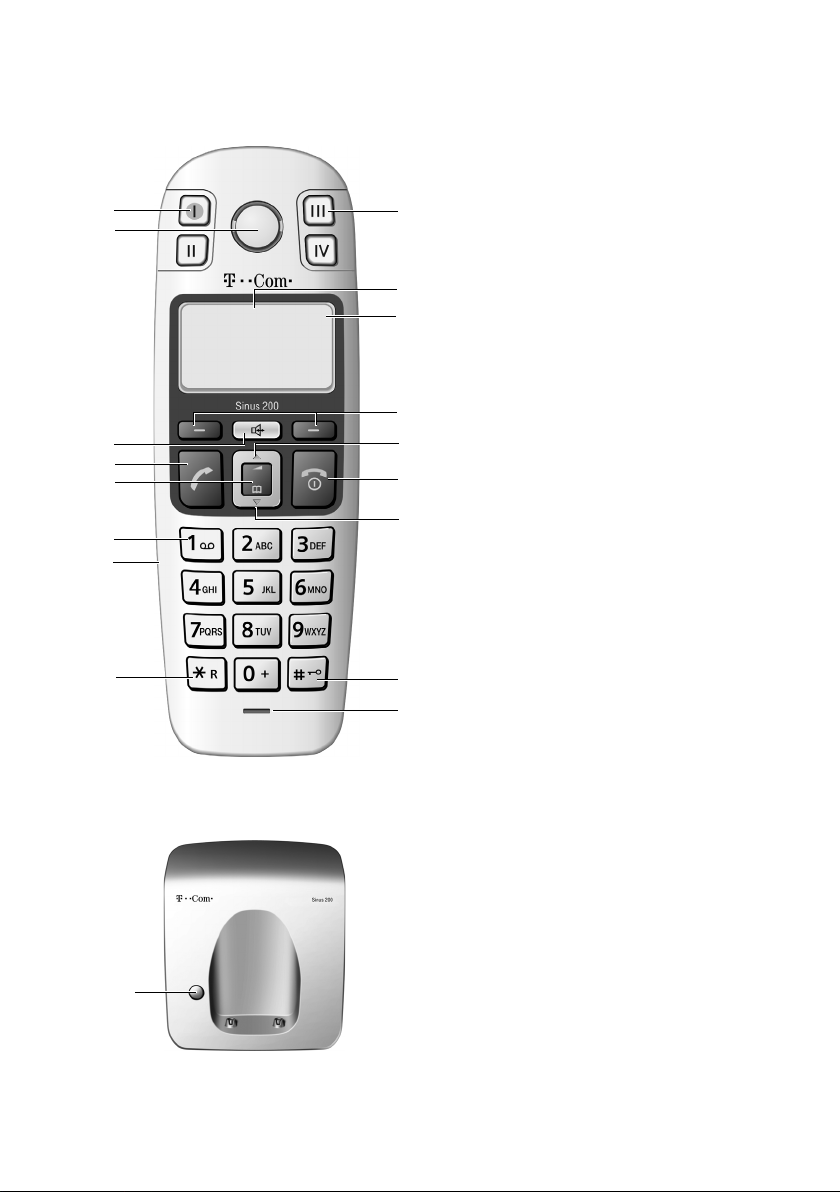
Gesamtansicht Mobilteil
17
16
¤
09:19
§§MENU §
15
14
13
12
11
10
Kurzübersicht Basis
Gesamtansicht Mobilteil III
1 Zielwahl-Tasten (II bis IV)
2 Display im Ruhezustand (Beispiel)
3 Ladezustand der Akkus
1
¢ £ ¤ (1/3 voll bis voll)
¡ blinkt: Akkus fast leer
¢ £ ¤ blinkt: Akkus werden geladen
2
4 Display-Tasten (S. 16)
3
4
5
6
7
8
9
Zugriff auf die im Display dargestellten Funktionen
5 Sprachlautstärke einstellen
6 Auflegen-, Ein-/Aus-Taste
Gespräch beenden, Funktion abbrechen,
eine Menü-Ebene zurück (kurz drücken),
in Ruhezustand zurück (lang drücken),
Mobilteil ein-/ausschalten (im Ruhezustand lang
drücken)
7 Telefonbuch öffnen
8 Raute-Taste
Tastensperre ein/aus (im Ruhezustand lang
drücken, S. 14),
Pause eingeben (bei Wahl lang drücken),
Wechsel zwischen Groß-, Klein- und Ziffernschreibung bei Texteingabe (S. 91)
9Mikrofon
10 R-Taste
Flash eingeben (lang drücken)
11 Anschlussbuchse für Headset (S. 23)
12 Tastatur
(Taste 1 vorbelegt mit T-NetBox, s. S. 62)
13 Steuer-Taste (S. 15)
14 Abheben-Taste
Gespräch annehmen, Wählen einleiten
15 Freisp rech-Taste (S. 28)
Umschalten zwischen Hörer- und Freisprechbetrieb
Leuchtet: Freisprechen eingeschaltet
Blinkt: ankommender Ruf
16 Lautsprecher
17 Direktruf-/Zielwahl-Taste (I) mit Leuchtdiode
1
1 Anmelde-/Paging-Taste
Page 4
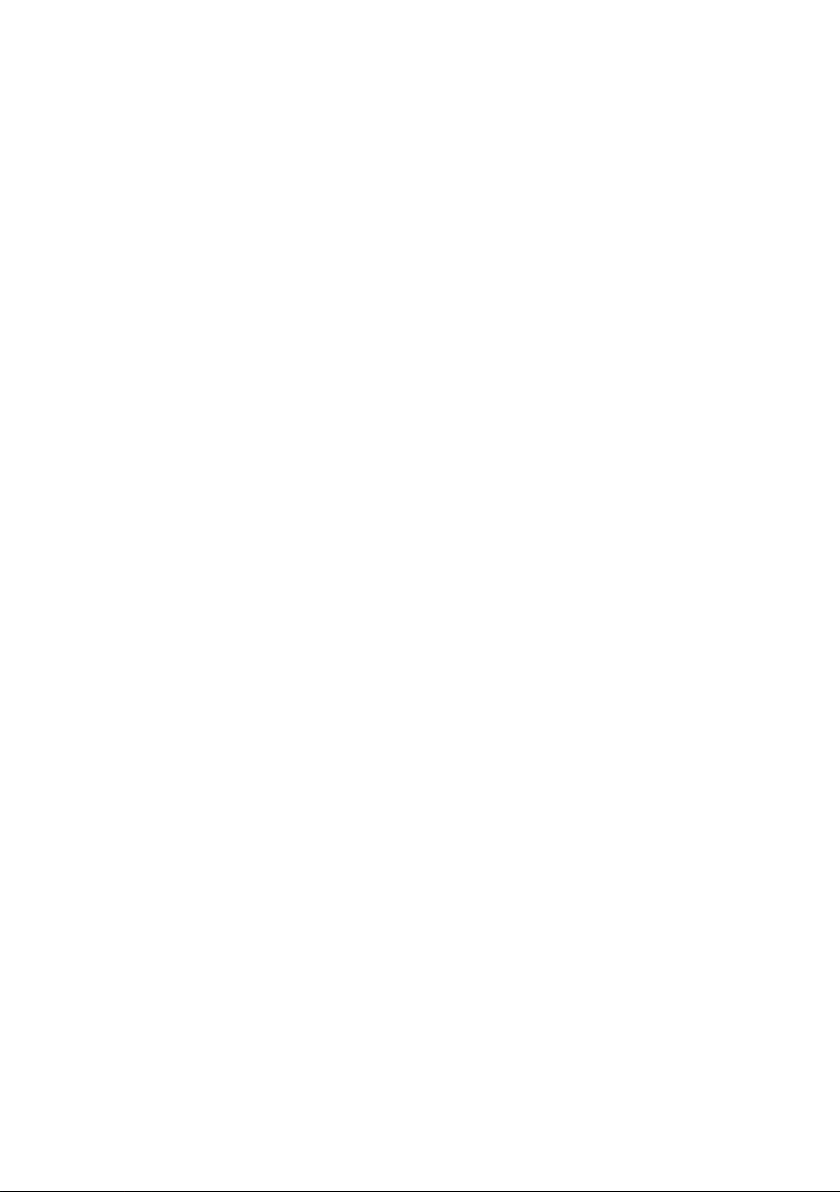
IV Gesamtansicht Mobilteil
Display-Symbole
Symbole, die die aktuellen Funktionen der Display-Tasten anzeigen:
§Zurück§ Eine Menü-Ebene zurückspringen bzw. Vorgang ab-
brechen.
§MENU§ Das Hauptmenü oder ein situationsabhängiges Menü
öffnen.
§OK§ Markierte Auswahl bestätigen.
Lösch.§ Lösch-Taste: Zeichenweise von rechts nach links löschen.
§Wahlw.§ Wahlwiederholungsliste öffnen.
§Abheb.§ Anruf annehmen.
Wichtige Symbole, die den aktuellen Zustand anzeigen:
¡¢£¤
Ladezustand der Akkus (leer bis voll)
®
Ø
Eingehender Anruf (Klingelsymbol)
Tastensperre eingeschaltet
µ Klingelton ausgeschaltet
Page 5

Inhaltsverzeichnis
Sicherheitshinweise . . . . . . . . . . . . . . . . . . . . . . . . . . . . . . . . . . . . . . . . II
Gesamtansicht Mobilteil . . . . . . . . . . . . . . . . . . . . . . . . . . . . . . . . . . . III
Kurzübersicht Basis . . . . . . . . . . . . . . . . . . . . . . . . . . . . . . . . . . . . . . . . . . . . III
Display-Symbole . . . . . . . . . . . . . . . . . . . . . . . . . . . . . . . . . . . . . . . . . . . . . . . IV
Willkommen . . . . . . . . . . . . . . . . . . . . . . . . . . . . . . . . . . . . . . . . . . . . . . . . 5
Sinus 200 – mehr als nur Telefonieren . . . . . . . . . . . . . . . . . . . . . . . . 5
Besondere Merkmale des Sinus 200 . . . . . . . . . . . . . . . . . . . . . . . . . . 5
Direktruf-Funktion . . . . . . . . . . . . . . . . . . . . . . . . . . . . . . . . . . . . . . . . . 6
Telefon in Betrieb nehmen . . . . . . . . . . . . . . . . . . . . . . . . . . . . . . . . . . 6
Produktberatung und Konfigurationshilfe . . . . . . . . . . . . . . . . . . . . . . . . .6
Basis aufstellen . . . . . . . . . . . . . . . . . . . . . . . . . . . . . . . . . . . . . . . . . . . . . . . . .7
Basis anschließen . . . . . . . . . . . . . . . . . . . . . . . . . . . . . . . . . . . . . . . . . . . . . . .8
Mobilteil in Betrieb nehmen . . . . . . . . . . . . . . . . . . . . . . . . . . . . . . . . . . . . . .9
Empfohlene Akkus . . . . . . . . . . . . . . . . . . . . . . . . . . . . . . . . . . . . . . . . . . . . 13
Betriebs- und Ladezeiten . . . . . . . . . . . . . . . . . . . . . . . . . . . . . . . . . . . . . . 13
Stromverbrauch der Basis . . . . . . . . . . . . . . . . . . . . . . . . . . . . . . . . . . . . . 13
Mobilteil ein-/ausschalten . . . . . . . . . . . . . . . . . . . . . . . . . . . . . . . . . . . . . . 14
Tastensperre ein-/ausschalten . . . . . . . . . . . . . . . . . . . . . . . . . . . . . . . . . 14
Inhaltsverzeichnis 1
Mobilteil bedienen . . . . . . . . . . . . . . . . . . . . . . . . . . . . . . . . . . . . . . . . . 15
Steuer-Taste . . . . . . . . . . . . . . . . . . . . . . . . . . . . . . . . . . . . . . . . . . . . . . . . . 15
Display-Tasten . . . . . . . . . . . . . . . . . . . . . . . . . . . . . . . . . . . . . . . . . . . . . . . . 16
Korrektur von Falscheingaben . . . . . . . . . . . . . . . . . . . . . . . . . . . . . . . . . 16
Ruhezustand . . . . . . . . . . . . . . . . . . . . . . . . . . . . . . . . . . . . . . . . . . . . . . . . . 17
Menü-Führung . . . . . . . . . . . . . . . . . . . . . . . . . . . . . . . . . . . . . . . . . . . . . . . . 18
Hinweise zur Bedienungsanleitung . . . . . . . . . . . . . . . . . . . . . . . . . 20
Darstellungsmittel . . . . . . . . . . . . . . . . . . . . . . . . . . . . . . . . . . . . . . . . . . . . . 20
Schritt-für-Schritt-Anweisungen . . . . . . . . . . . . . . . . . . . . . . . . . . . . . . . . . 21
Page 6
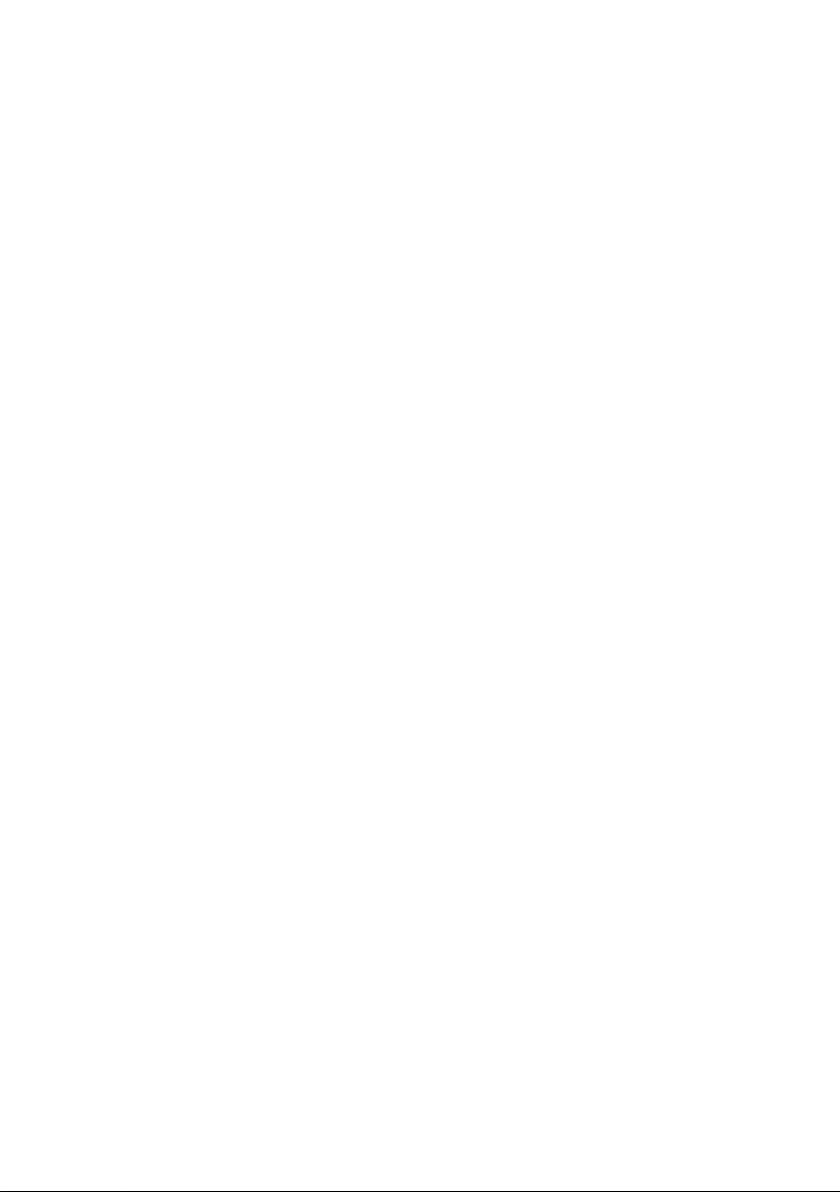
2 Inhaltsverzeichnis
Datum und Uhrzeit einstellen . . . . . . . . . . . . . . . . . . . . . . . . . . . . . . 22
Trageclip und Headset . . . . . . . . . . . . . . . . . . . . . . . . . . . . . . . . . . . . . 23
Telefonieren . . . . . . . . . . . . . . . . . . . . . . . . . . . . . . . . . . . . . . . . . . . . . . . 24
Extern anrufen . . . . . . . . . . . . . . . . . . . . . . . . . . . . . . . . . . . . . . . . . . . . . . . . 24
Intern anrufen . . . . . . . . . . . . . . . . . . . . . . . . . . . . . . . . . . . . . . . . . . . . . . . . . 25
Gespräch beenden . . . . . . . . . . . . . . . . . . . . . . . . . . . . . . . . . . . . . . . . . . . 25
Anruf annehmen . . . . . . . . . . . . . . . . . . . . . . . . . . . . . . . . . . . . . . . . . . . . . . 26
Rufnummernübermittlung . . . . . . . . . . . . . . . . . . . . . . . . . . . . . . . . . . . . . 27
Gesprächsdauer anzeigen . . . . . . . . . . . . . . . . . . . . . . . . . . . . . . . . . . . . . 28
Freisprechen . . . . . . . . . . . . . . . . . . . . . . . . . . . . . . . . . . . . . . . . . . . . . . . . . 28
Telefonbuch, Zielwahl-Tasten und Listen nutzen . . . . . . . . . . . . 30
Telefonbuch . . . . . . . . . . . . . . . . . . . . . . . . . . . . . . . . . . . . . . . . . . . . . . . . . . 30
Zielwahl-Tasten und Direktruf-Taste . . . . . . . . . . . . . . . . . . . . . . . . . . . . 35
Wahlwiederholungsliste . . . . . . . . . . . . . . . . . . . . . . . . . . . . . . . . . . . . . . . 37
Nachrichtenlisten mit Display-Taste aufrufen . . . . . . . . . . . . . . . . . . . . 38
SMS (Textmeldungen) . . . . . . . . . . . . . . . . . . . . . . . . . . . . . . . . . . . . . 41
Voraussetzungen zum Senden und Empfangen . . . . . . . . . . . . . . . . . 42
Registrieren mit Anmelde-Assistent . . . . . . . . . . . . . . . . . . . . . . . . . . . . . 43
Registrieren ohne Anmelde-Assistent . . . . . . . . . . . . . . . . . . . . . . . . . . . 44
SMS schreiben, speichern und senden . . . . . . . . . . . . . . . . . . . . . . . . . 45
SMS empfangen . . . . . . . . . . . . . . . . . . . . . . . . . . . . . . . . . . . . . . . . . . . . . . 49
Extras des SMS-Service von T-Com . . . . . . . . . . . . . . . . . . . . . . . . . . . . . 52
SMS-Zentren einstellen . . . . . . . . . . . . . . . . . . . . . . . . . . . . . . . . . . . . . . . . 56
SMS-Funktion ein-/ausschalten . . . . . . . . . . . . . . . . . . . . . . . . . . . . . . . . 58
SMS an Telefonanlagen . . . . . . . . . . . . . . . . . . . . . . . . . . . . . . . . . . . . . . . 59
Fehler beim Senden und Empfangen einer SMS . . . . . . . . . . . . . . . . . 59
T-NetBox nutzen . . . . . . . . . . . . . . . . . . . . . . . . . . . . . . . . . . . . . . . . . . . 62
T-NetBox für Schnellwahl festlegen . . . . . . . . . . . . . . . . . . . . . . . . . . . . . 62
T-NetBox anrufen . . . . . . . . . . . . . . . . . . . . . . . . . . . . . . . . . . . . . . . . . . . . . 62
Nachricht der T-NetBox empfangen . . . . . . . . . . . . . . . . . . . . . . . . . . . . 63
Page 7
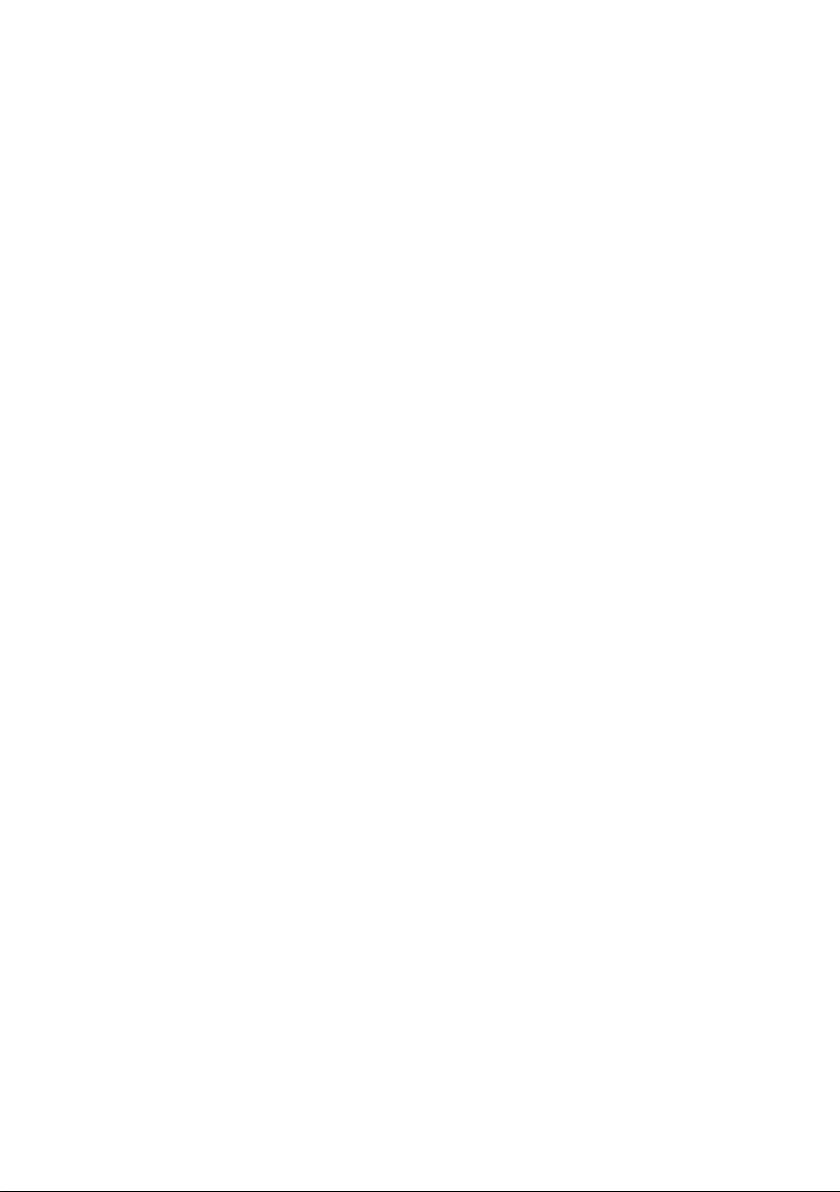
Inhaltsverzeichnis 3
Mehrere Mobilteile nutzen . . . . . . . . . . . . . . . . . . . . . . . . . . . . . . . . . 64
Mobilteile anmelden . . . . . . . . . . . . . . . . . . . . . . . . . . . . . . . . . . . . . . . . . . 64
Andere Mobilteile anmelden . . . . . . . . . . . . . . . . . . . . . . . . . . . . . . . . . . . 66
Mobilteile abmelden . . . . . . . . . . . . . . . . . . . . . . . . . . . . . . . . . . . . . . . . . . 67
Mobilteil suchen („Paging“) . . . . . . . . . . . . . . . . . . . . . . . . . . . . . . . . . . . . 67
Gespräch an ein anderes Mobilteil weitergeben/
intern rückfragen . . . . . . . . . . . . . . . . . . . . . . . . . . . . . . . . . . . . . . . . . . . . . . 68
Anklopfen annehmen . . . . . . . . . . . . . . . . . . . . . . . . . . . . . . . . . . . . . . . . . 68
Zu externem Gespräch zuschalten . . . . . . . . . . . . . . . . . . . . . . . . . . . . . 69
Mobilteil einstellen . . . . . . . . . . . . . . . . . . . . . . . . . . . . . . . . . . . . . . . . 70
Display-Sprache ändern . . . . . . . . . . . . . . . . . . . . . . . . . . . . . . . . . . . . . . . 70
Displayschrift groß einstellen . . . . . . . . . . . . . . . . . . . . . . . . . . . . . . . . . . . 71
Screensaver . . . . . . . . . . . . . . . . . . . . . . . . . . . . . . . . . . . . . . . . . . . . . . . . . . 71
Automatische Rufannahme ein-/ausschalten . . . . . . . . . . . . . . . . . . . . 71
Sprachlautstärke ändern . . . . . . . . . . . . . . . . . . . . . . . . . . . . . . . . . . . . . . 72
Klingeltöne ändern . . . . . . . . . . . . . . . . . . . . . . . . . . . . . . . . . . . . . . . . . . . . 72
Unterdrücken des ersten Klingeltons
ein-/ausschalten . . . . . . . . . . . . . . . . . . . . . . . . . . . . . . . . . . . . . . . . . . . . . . 74
Hinweistöne . . . . . . . . . . . . . . . . . . . . . . . . . . . . . . . . . . . . . . . . . . . . . . . . . . 75
Mobilteil als Wecker verwenden . . . . . . . . . . . . . . . . . . . . . . . . . . . . . . . . 76
Mobilteil in Lieferzustand zurücksetzen . . . . . . . . . . . . . . . . . . . . . . . . . 77
Basis einstellen . . . . . . . . . . . . . . . . . . . . . . . . . . . . . . . . . . . . . . . . . . . . 78
System-PIN ändern . . . . . . . . . . . . . . . . . . . . . . . . . . . . . . . . . . . . . . . . . . . . 78
Basis in Lieferzustand zurücksetzen . . . . . . . . . . . . . . . . . . . . . . . . . . . . 79
Basis an Telefonanlage betreiben . . . . . . . . . . . . . . . . . . . . . . . . . . . 80
Wahlverfahren und Flash-Zeit . . . . . . . . . . . . . . . . . . . . . . . . . . . . . . . . . . 80
Pausenzeiten einstellen . . . . . . . . . . . . . . . . . . . . . . . . . . . . . . . . . . . . . . . 81
Zeitweise auf Tonwahl (MFV/DTMF) umschalten . . . . . . . . . . . . . . . . 82
Page 8
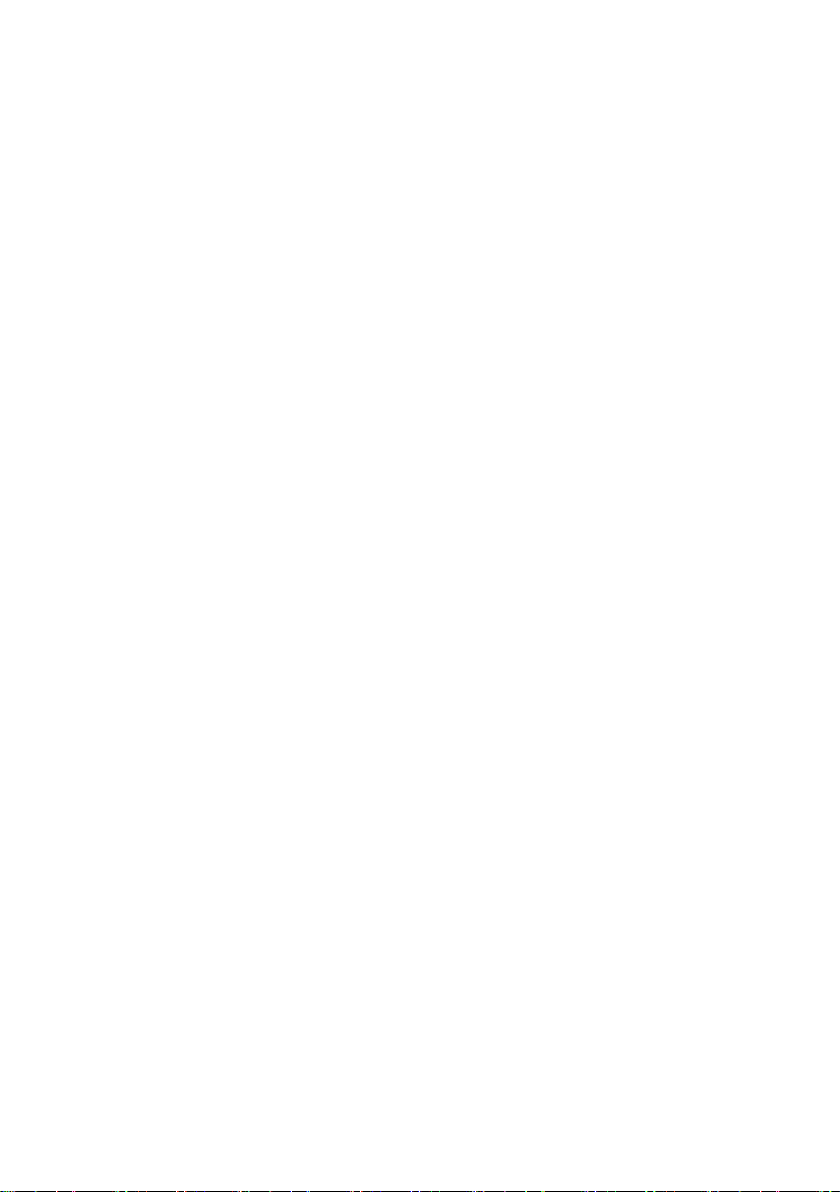
4 Inhaltsverzeichnis
Anhang . . . . . . . . . . . . . . . . . . . . . . . . . . . . . . . . . . . . . . . . . . . . . . . . . . . 83
Reinigung . . . . . . . . . . . . . . . . . . . . . . . . . . . . . . . . . . . . . . . . . . . . . . . . . . . . 83
Kontakt mit Flüssigkeit . . . . . . . . . . . . . . . . . . . . . . . . . . . . . . . . . . . . . . . . 83
Störungen und Selbsthilfe bei der Fehlersuche . . . . . . . . . . . . . . . . . . 84
Hinweis für Träger von Hörgeräten . . . . . . . . . . . . . . . . . . . . . . . . . . . . . 85
Technischer Kundendienst . . . . . . . . . . . . . . . . . . . . . . . . . . . . . . . . . . . . 86
CE-Zeichen . . . . . . . . . . . . . . . . . . . . . . . . . . . . . . . . . . . . . . . . . . . . . . . . . . . 86
Gewährleistung . . . . . . . . . . . . . . . . . . . . . . . . . . . . . . . . . . . . . . . . . . . . . . . 87
Rücknahme und Recycling . . . . . . . . . . . . . . . . . . . . . . . . . . . . . . . . . . . . 88
Technische Daten . . . . . . . . . . . . . . . . . . . . . . . . . . . . . . . . . . . . . . . . . . . . 90
Text schreiben und bearbeiten . . . . . . . . . . . . . . . . . . . . . . . . . . . . . . . . . 91
Wandmontage der Basis . . . . . . . . . . . . . . . . . . . . . . . . . . . . . . . . . . . . . . 93
Menü-Übersicht . . . . . . . . . . . . . . . . . . . . . . . . . . . . . . . . . . . . . . . . . . . 95
Zubehör . . . . . . . . . . . . . . . . . . . . . . . . . . . . . . . . . . . . . . . . . . . . . . . . . . . 97
Kurzanleitung Sinus 200 . . . . . . . . . . . . . . . . . . . . . . . . . . . . . . . . . . . 98
Quick reference guide Sinus 200 . . . . . . . . . . . . . . . . . . . . . . . . . . . . 99
Sinus 200 Kısa Kullanım Kılavuzu . . . . . . . . . . . . . . . . . . . . . . . . . . 100
Stichwortverzeichnis . . . . . . . . . . . . . . . . . . . . . . . . . . . . . . . . . . . . . 101
Page 9
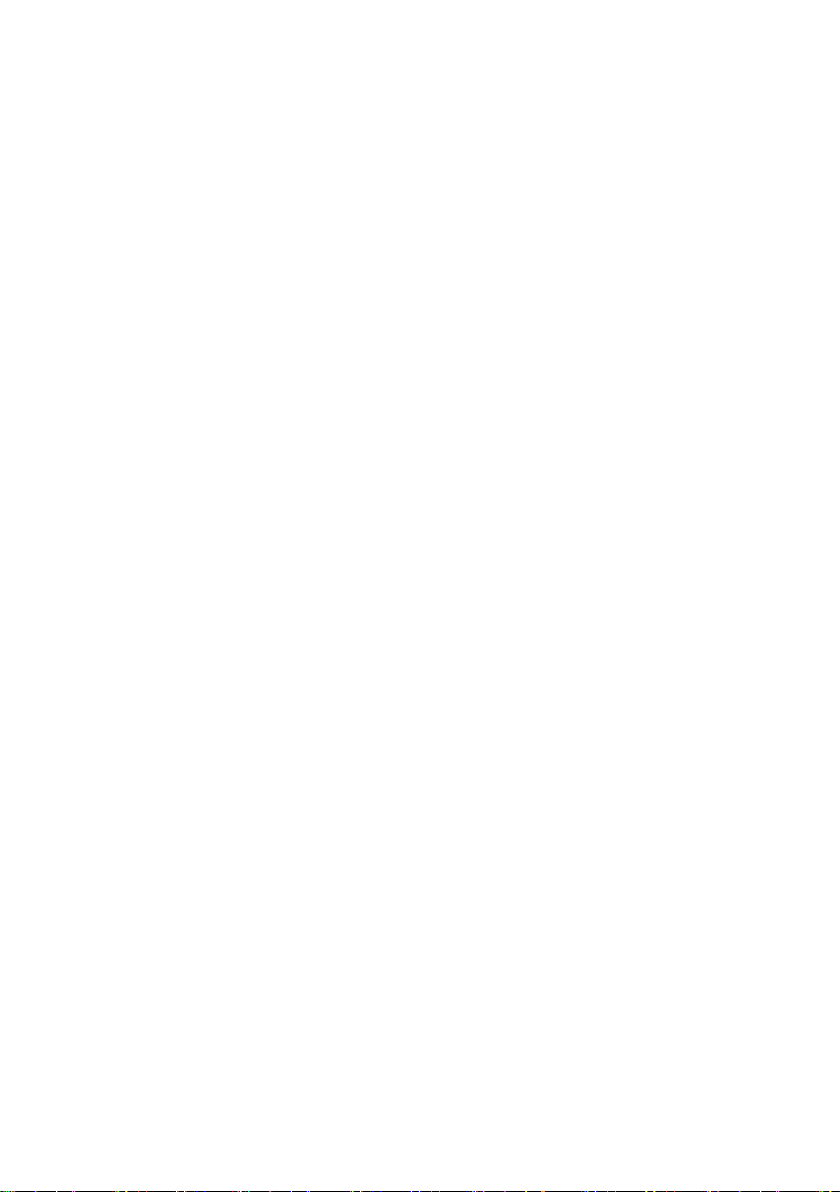
Willkommen
Vielen Dank, dass Sie sich für das Sinus 200 der Deutschen Telekom
AG, T-Com entschieden haben.
Ihr Sinus 200 bietet Ihnen durch die digitale Technik im internationalen
DECT-GAP-Standard eine ausgezeichnete Sprachqualität, verbunden
mit einem sehr hohen Maß an Abhörsicherheit.
An der Basis des Sinus 200 können sie bis zu vier Mobilteile betreiben.
Das Gerät ist zum ausschließlichen Gebrauch im T-Net bestimmt.
Sinus 200 – mehr als nur Telefonieren
Ihr Telefon bietet Ihnen nicht nur die Möglichkeit, SMS über das Festnetz zu verschicken und zu empfangen sowie bis zu 100 Rufnummern
zu speichern (S. 30) – Ihr Telefon kann mehr:
■ Belegen Sie die Direktruf-/Zielwahl-Tasten des Telefons mit wich-
tigen Rufnummern. Die Wahl der Rufnummer erfolgt dann mit
einem Tastendruck (S. 35).
■ Nutzen Sie die Freisprech-Funktion (S. 28), um beim Telefonieren
die Hände frei zu haben.
■ Verwenden Sie Ihr Mobilteil als Wecker (S. 76).
Willkommen 5
Viel Spaß mit Ihrem neuen Telefon!
Besondere Merkmale des Sinus 200
Das Sinus 200 bietet Ihnen folgende besonderen Merkmale:
■ Große Tasten
■ Große Darstellung der Texte und Symbole im Display
■ Jumbo Zahlen (Großschrift)
■ Direktruf-Funktion
■ Zielwahl-Tasten
■ Freisprechen
■ Verträglichkeit mit Hörhilfen (HAC – Hearing Aid Compatibility)
■ Anschluss für Headset (Headset nicht im Lieferumfang enthalten)
Page 10
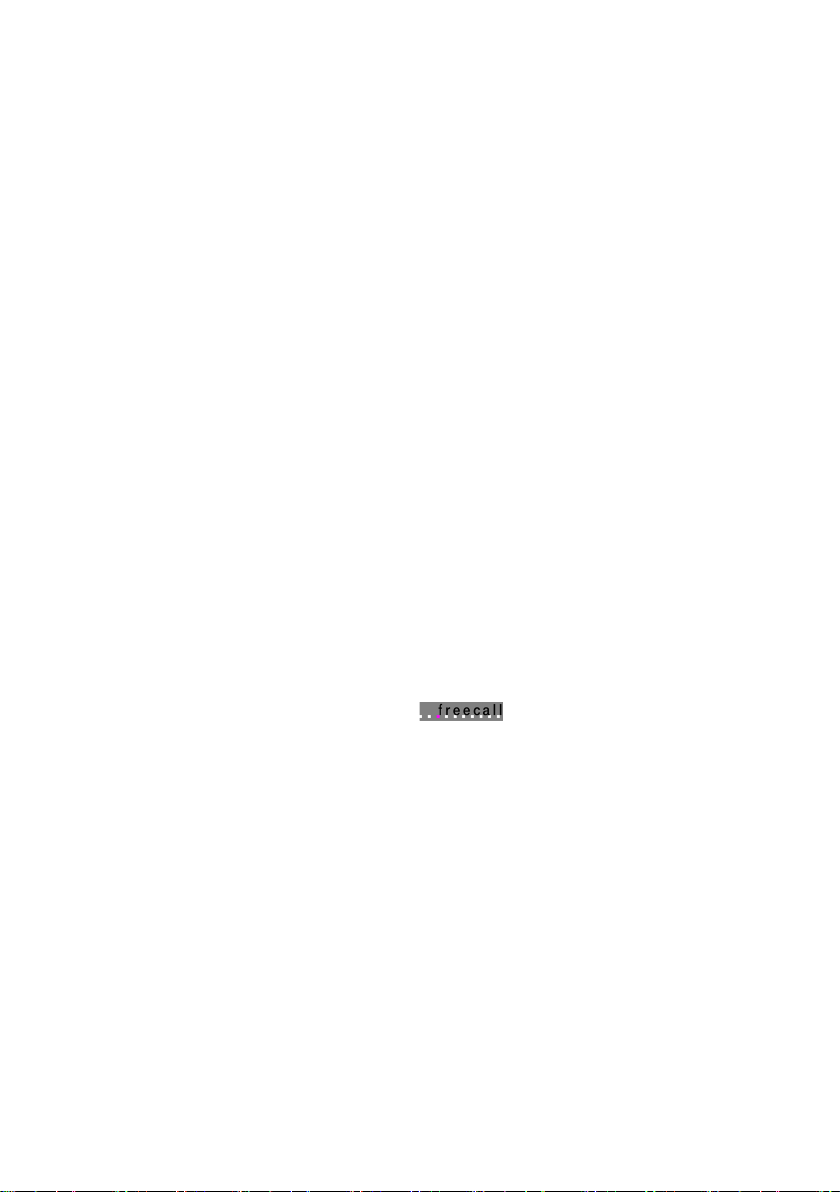
6Direktruf-Funktion
Direktruf-Funktion
Ihr Sinus 200 ist mit einer speziellen Direktruf-Funktion ausgestattet.
Mit dieser Funktion können Sie im Notfall schnell Hilfe anfordern.
Die Rufnummer speichern Sie unter der Direktruf-/Zielwahl-Taste
;. Im Notfall brauchen Sie dann nur auf dieTaste ; zu drücken.
Dadurch wird direkt die gespeicherte Rufnummer (S. 35) im
Freisprech-Modus angewählt.
Telefon in Betrieb nehmen
Die Verpackung enthält:
■ eine Basis Sinus 200,
■ ein Mobilteil Sinus 200,
■ ein Schaltnetzteil mit Netzanschluss-Schnur,
■ eine Telefonanschluss-Schnur (1,85 m),
■ zwei Akkus,
■ einen Akkufachdeckel,
■ einen Trageclip für das Mobilteil,
■ eine Bedienungsanleitung.
Auf Wunsch übernehmen wir gerne für Sie die Montage oder Änderung Ihres Anschlusses sowie die Installation und die Wartung Ihrer
Endgeräte. Rufen Sie uns an unter 0800 330 1000.
Produktberatung und Konfigurationshilfe
Ergänzende Beratungsleistungen sowie Konfigurationshilfen zu Ihrem
Sinus 200 erhalten Sie an unserer Premiumhotline Endgeräte.
Erfahrene Mitarbeiter des Technischen Kundendienstes von T-Com
stehen Ihnen während der üblichen Geschäftszeiten unter der Hotline
0900 1 770022 zur Verfügung. Der Verbindungspreis beträgt 1,24
EUR pro angefangene 60 Sekunden bei einem Anruf aus dem Festnetz von T-Com.
Page 11
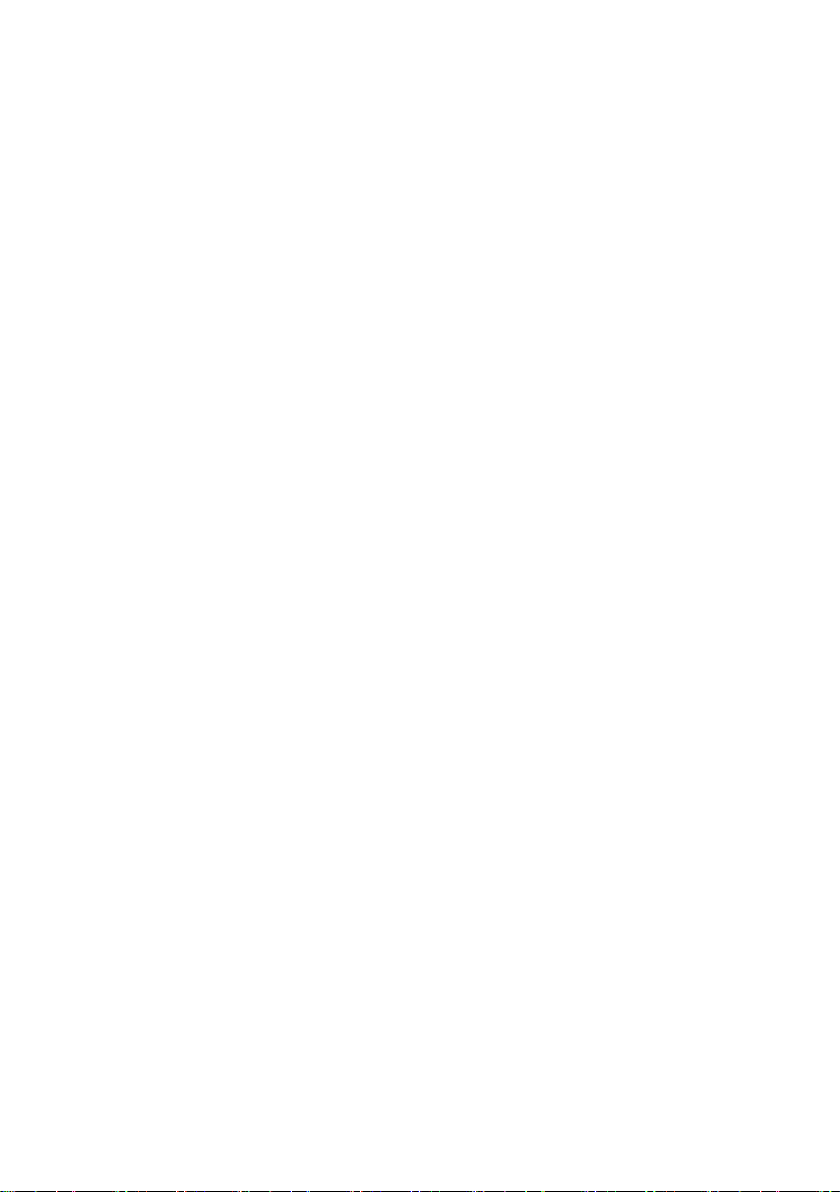
Basis aufstellen
Basis und integrierte Ladeschale sind für den Betrieb in geschlossenen, trockenen Räumen mit einem Temperaturbereich von +5° C bis
+45° C ausgelegt.
Stellen Sie die Basis an einer zentralen Stelle der Wohnung oder des
Hauses auf. Sie können die Basis auch an einer Wand montieren
(S. 93).
Bitte beachten Sie:
■ Setzen Sie das Telefon nie folgenden Einflüssen aus: Wärmequel-
len, direkter Sonneneinstrahlung, anderen elektrischen Geräten.
■ Schützen Sie Ihr Sinus 200 vor Nässe, Staub,aggressiven Flüssig-
keiten und Dämpfen!
Bitte verwenden Sie für die Basis eine rutschfeste Unterlage.
Lacke, Kunststoffe oder Pflegemittel von Möbeln können Bestandteile
enthalten, die das Material der Gerätefüße ggf. angreifen und erweichen. Die so veränderten Gerätefüße könnten auf der Möbel-Oberfläche unliebsame Spuren hinterlassen. T-Com kann aus verständlichen Gründen für derartige Schäden nicht haften.
Telefon in Betrieb nehmen 7
Page 12
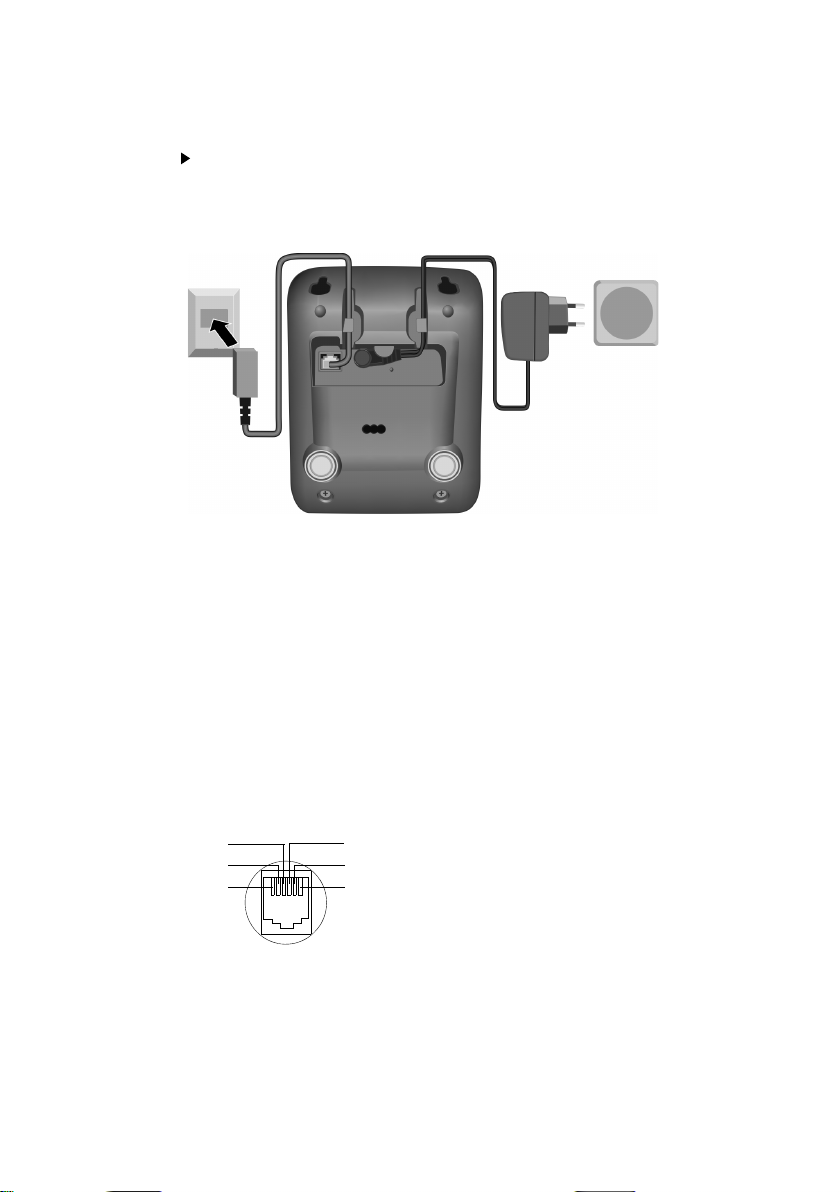
8 Telefon in Betrieb nehmen
Basis anschließen
Bitte zuerst das Schaltnetzteil und danach den Telefonstecker wie
unten dargestellt anschließen und die Kabel in die Kabelkanäle
legen.
c)
a)
a) Unterseite der Basis
b) Schaltnetzteil 230 V mit Netzanschluss-Schnur
c) Telefonstecker mit Telefonanschluss-Schnur
b)
Bitte beachten Sie:
■ Das Schaltnetzteil muss zum Betrieb immer eingesteckt sein, weil
das Telefon ohne Netzanschluss nicht funktioniert.
■ Wenn Sie im Handel eine Telefonanschluss-Schnur (Euro-AS)
nachkaufen, bitte auf die richtige Belegung des Telefonsteckers
achten.
Richtige Telefonsteckerbelegung
3
2
1
■ Die Basis und die angemeldeten Mobilteile sind bei Stromausfall
4
5
6
1frei
2frei
3a
4b
5frei
6frei
nicht betriebsfähig. Alle Einstellungen, Telefonbuch-Einträge,
Nachrichten, Listen bleiben jedoch für unbegrenzte Zeit erhalten.
Page 13

Lösen der Telefonanschluss-Schnur
Zum Lösen der Telefonanschluss-Schnur an der Basis drücken Sie
(z. B. mit einem Kugelschreiber) den Rasthaken in Richtung Steckerkörper und ziehen dabei den Stecker mit der Schnur heraus.
Hinweis Ziehen Sie zuerst das Schaltnetzteil aus der 230-V-Steck-
dose und danach den Telefonstecker aus der Steckdose
Ihres Telefonanschlusses.
Mobilteil in Betrieb nehmen
Display-Schutzfolie entfernen
Das Display ist durch eine Folie geschützt.
Bitte die Schutzfolie abziehen!
Telefon in Betrieb nehmen 9
Akkus einlegen
Nur die auf S. 13 empfohlenen aufladbaren Akkus verwenden! D. h. auf keinen Fall herkömmliche, nicht wieder aufladbare Batterien oder Akkutypen, da erhebliche Gesundheits- und Sachschäden nicht auszuschließen sind. Es
könnte z. B. der Mantel der Batterie oder des Akkus zerstört
werden oder die Akkus könnten explodieren. Außerdem
könnten Funktionsstörungen bzw. Beschädigungen des
Gerätes auftreten.
T-Com kann aus verständlichen Gründen in solchen Fällen
keine Haftung übernehmen.
Page 14
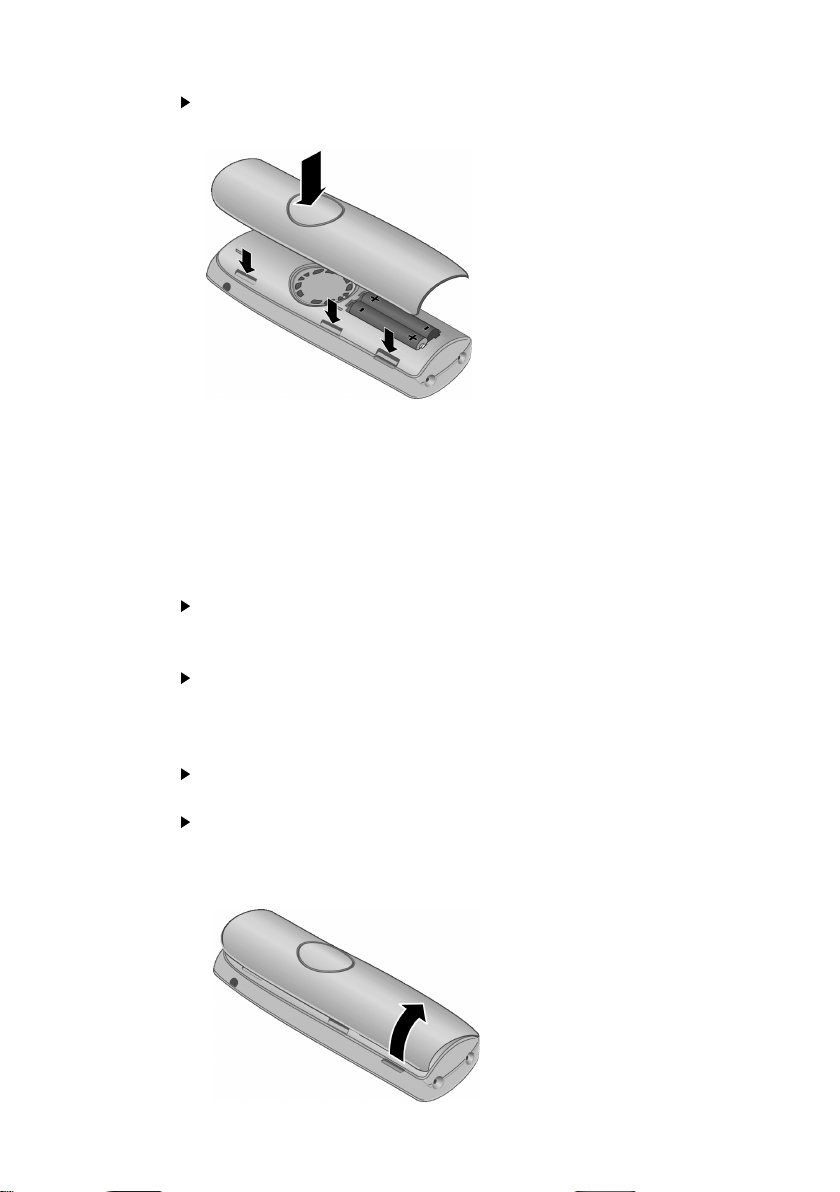
10 Telefon in Betrieb nehmen
Die Akkus richtig gepolt einsetzen (siehe schematische Darstellung).
Die Polung ist am Akkufach gekennzeichnet.
Das Mobilteil schaltet sich automatisch ein. Sie hören einen Bestätigungston.
Akkufachdeckel schließen
Akkufachdeckel zuerst mit den seitlichen Aussparungen an den
Nasen der Innenseite des Gehäuses ausrichten.
Danach den Akkufacheckel zudrücken, bis er einrastet.
Akkufachdeckel öffnen
Falls montiert, den Trageclip abnehmen.
Mit dem Fingernagel oder einem kleinen Schraubendreher in die
Griffmulde zwischen Akkufachdeckel und Gehäuse greifen. Den
gesamten Akkufachdeckel nach oben abziehen.
Page 15
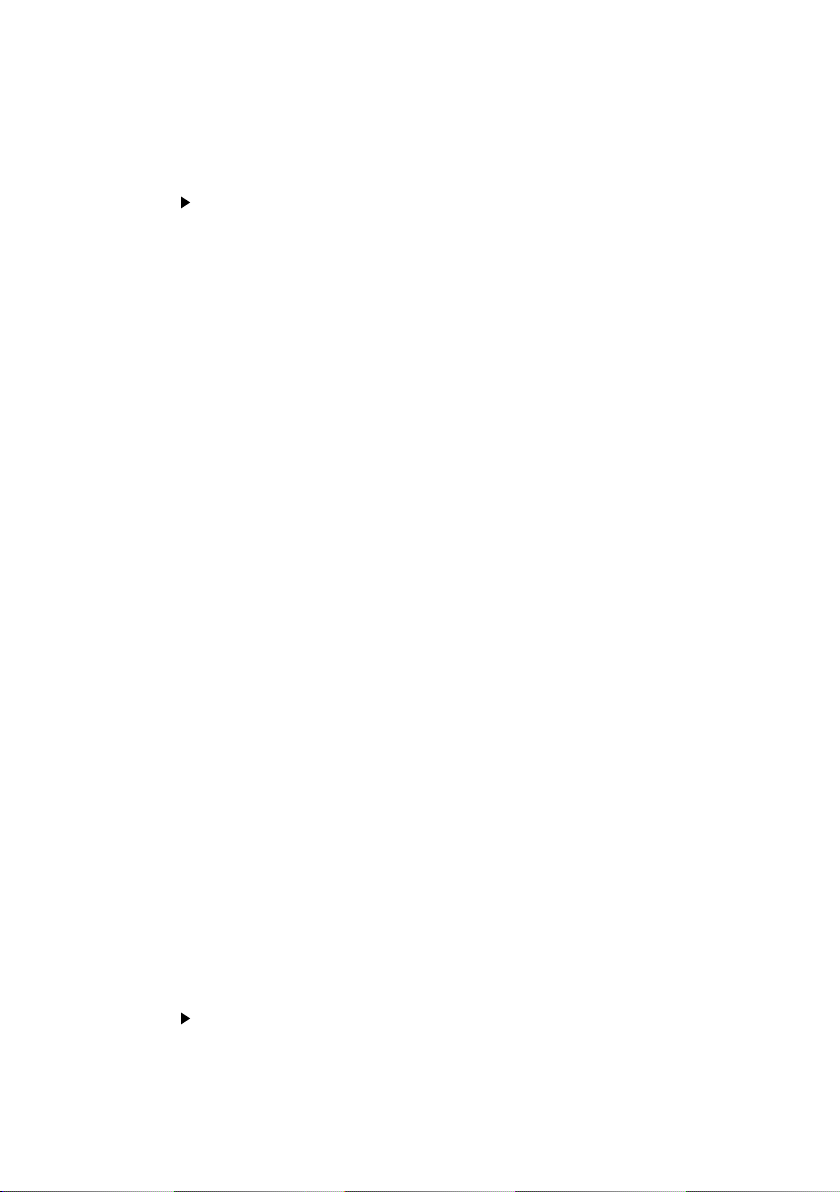
Telefon in Betrieb nehmen 11
Mobilteil in die Basis stellen und anmelden
Voraussetzung: Das Mobilteil ist an keiner Basis angemeldet.
Das Mobilteil mit dem Display nach vorn in die Ladeschale der
Basis stellen.
Sie hören einen Bestätigungston.
Das Mobilteil meldet sich automatisch an. Die Anmeldung kann bis
zu 5 Minuten dauern. Während dieser Zeit steht im Display
dung
und das Wort Basis blinkt. Das Mobilteil erhält die niedrigste
freie interne Nummer (1–4). Sind mehrere Mobilteile an der Basis
angemeldet, wird die interne Nummer nach der Anmeldung im Display
angezeigt, z.B.
1. Das bedeutet, dass dem Mobilteil die interne
Nummer 1 zugewiesen wurde.
Nach erfolgreicher Anmeldung wechselt das Mobilteil in den Ruhezustand.
Anmel-
Hinweis
■ Die automatische Anmeldung ist nur möglich, wenn
von der Basis, an der Sie das Mobilteil anmelden
möchten, nicht telefoniert wird.
■ Ein Tastendruck unterbricht die automatische Anmel-
dung.
■ Sind bereits vier Mobilteile an einer Basis angemeldet,
gibt es zwei Möglichkeiten:
– Mobilteil mit der internen Nummer 4 ist im Ruhe-
zustand: Das anzumeldende Mobilteil erhält die
Nummer 4. Die bisherige Nummer 4 wird abgemeldet.
– Mobilteil mit der internen Nummer 4 wird ver-
wendet: Das anzumeldende Mobilteil kann nicht
angemeldet werden.
■ Sollte die automatische Anmeldung nicht funktionie-
ren, müssen Sie das Mobilteil manuell anmelden
(S. 65).
Mobilteil zum Laden der Akkus in der Ladeschale der Basis stehen
lassen.
Page 16
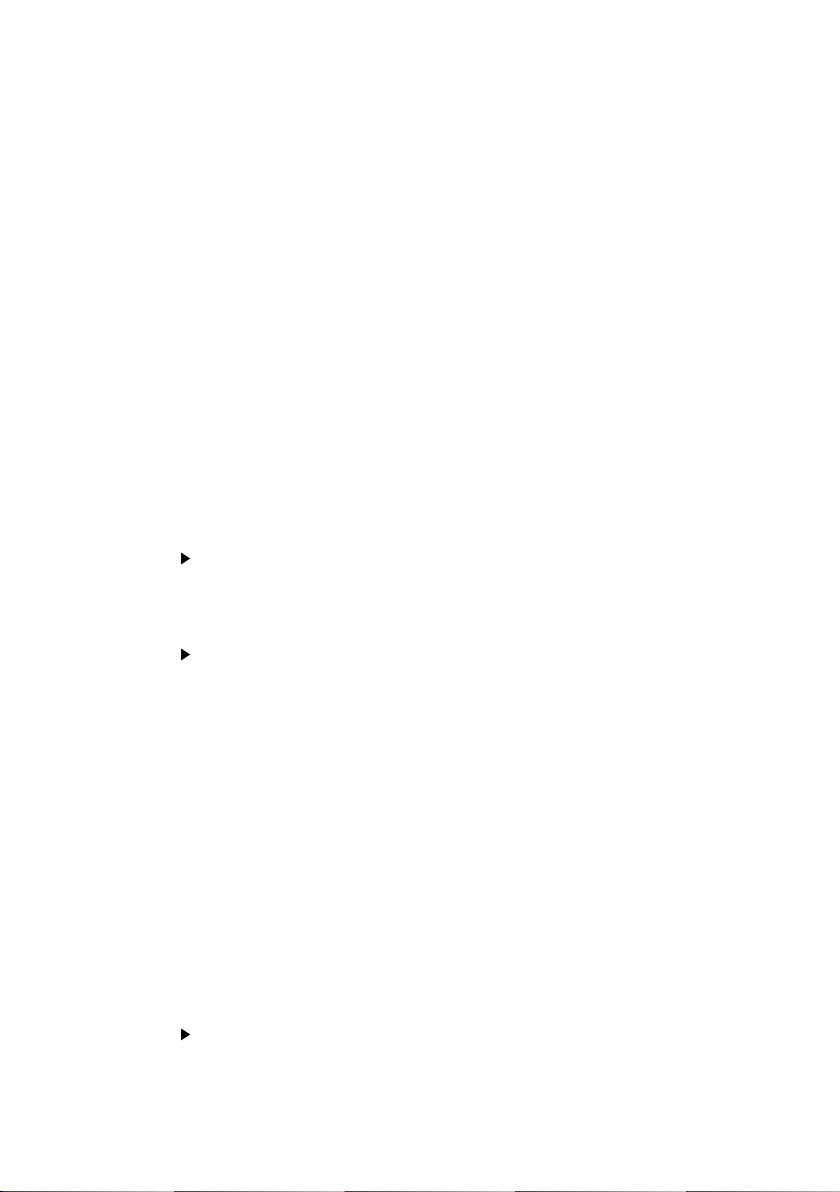
12 Telefon in Betrieb nehmen
Hinweis
■ Das Mobilteil darf nur in die dafür vorgesehene Basis/
Ladeschale gestellt werden.
■ Hat sich das Mobilteil wegen leerer Akkus abgeschal-
tet und wird dann in die Basis/Ladeschale gestellt,
schaltet es sich automatisch ein.
Bei Fragen und Problemen siehe Seite 84.
Erstes Laden und Entladen der Akkus
Das Laden der Akkus wird im Display oben rechts durch Blinken des
Akku-Symbols
zeigt das Akku-Symbol den Ladezustand der Akkus an (S. III).
Eine korrekte Anzeige des Ladezustands ist nur möglich, wenn die
Akkus zunächst vollständig geladen und durch Gebrauch entladen
werden.
Lassen Sie das Mobilteil so lange ununterbrochen in der Ladeschale stehen, bis das Akkusymbol im Display nicht mehr blinkt
(ca. 13 Std.).
Das Mobilteil aus der Basis nehmen und erst wieder hineinstellen,
wenn die Akkus vollständig entladen sind.
¢, £ oder ¤ angezeigt. Während des Betriebs
Hinweis Nach dem ersten Laden und Entladen können Sie Ihr
Mobilteil nach jedem Gespräch in die Basis zurückstellen.
Das Laden wird elektronisch gesteuert. Dadurch werden
die Akkus schonend geladen.
Bitte beachten Sie:
■ Die Akkus können sich während des Aufladens erwärmen. Das ist
ungefährlich.
■ Die Ladekapazität der Akkus reduziert sich technisch bedingt
nach einigen Jahren.
Ihr Telefon ist jetzt einsatzbereit!
Für eine korrekte Zeiterfassung z. B. der eingehenden Anrufe
müssen Sie noch Datum und Uhrzeit einstellen (S. 22).
Wie Sie weitere Mobilteile anmelden, lesen Sie ab Seite 64.
Page 17
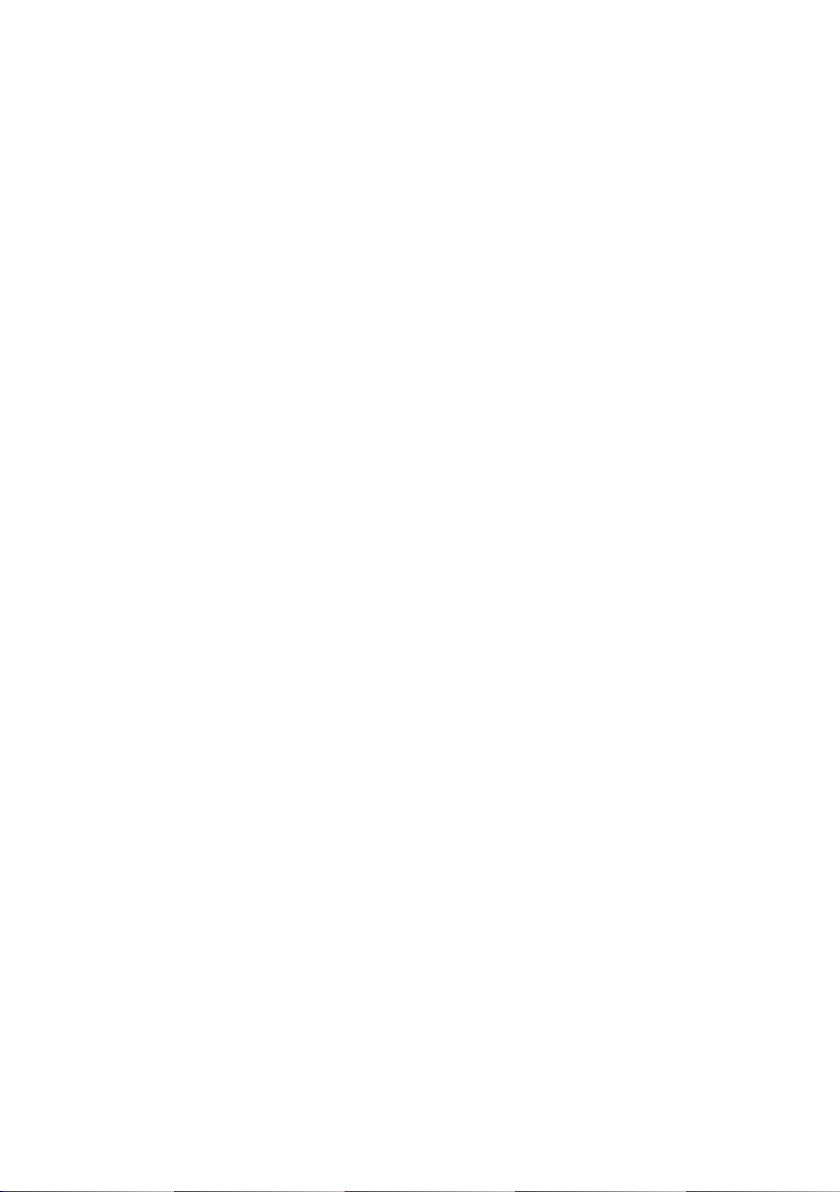
Empfohlene Akkus
Es werden folgende zugelassene Nickel-Metall-Hydrid-Akkus (NiMH)
empfohlen. Entsprechende Akkus werden von T-Com angeboten.
■ Sanyo Twicell 650
■ Sanyo Twicell 700
■ Sanyo NiMH 800
■ Panasonic 700 mAh „for DECT“
■ GP 700mAh
■ GP 850mAh
■ Yuasa Technology AAA PHONE 700
■ Yuasa Technology AAA PHONE 800
■ VARTA Phone Power AAA 700mAh
(Stand bei Drucklegung der Bedienungsanleitung)
Das Mobilteil wird mit zwei zugelassenen Akkus ausgeliefert.
Betriebs- und Ladezeiten
Für das Mobilteil gelten bei einer Kapazität von 650 mAh folgende
Zeiten:
Telefon in Betrieb nehmen 13
Bereitschaftszeit etwa 165 Stunden (7 Tage)
Gesprächszeit etwa 18 Stunden
Ladezeit etwa 13 Stunden
Die genannten Betriebs- und Ladezeiten gelten nur, wenn Sie die
empfohlenen Akkus verwenden.
Stromverbrauch der Basis
■ Im Bereitschaftszustand (ohne Laden): ca. 2,0 Watt
■ Im Bereitschaftszustand (Mobilteil lädt): ca. 4,6 Watt
■ Während eines Gesprächs (ohne Laden): ca. 3,0 Watt
Page 18
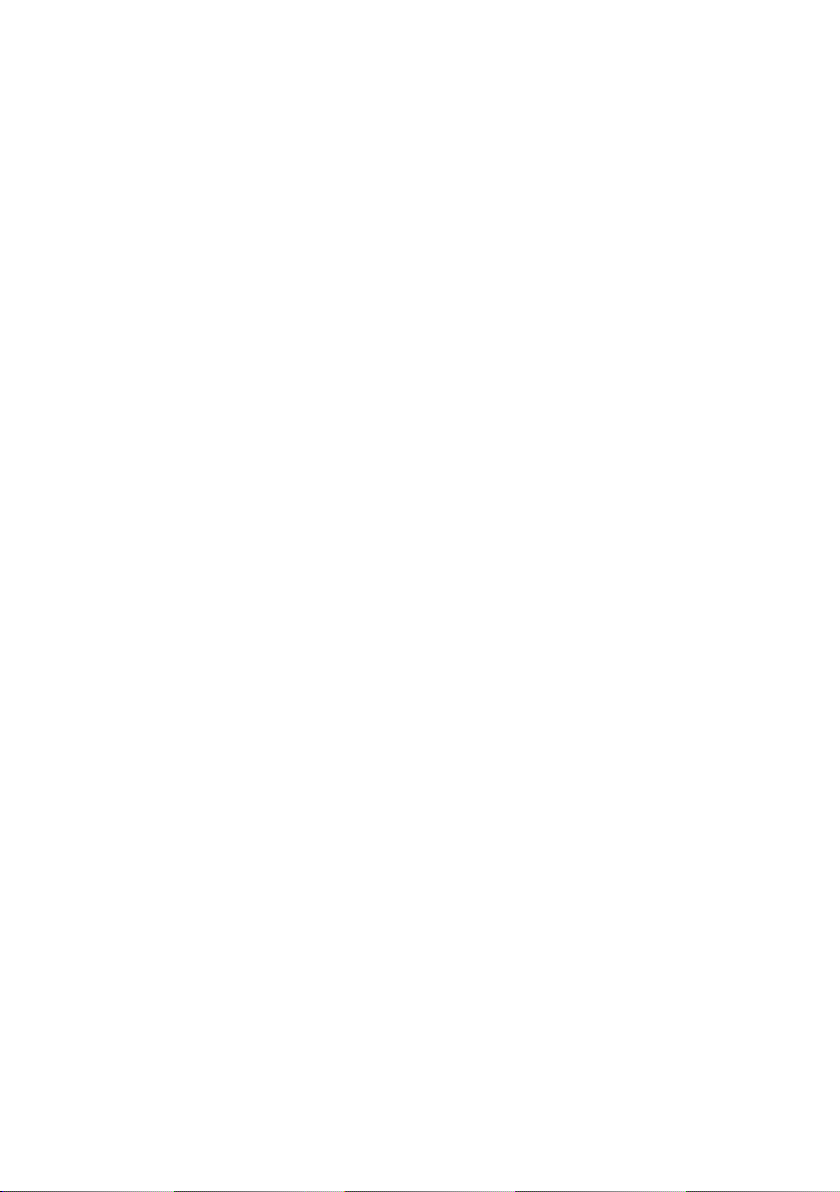
14 Telefon in Betrieb nehmen
Mobilteil ein-/ausschalten
a Auflegen-Taste lang drücken.
Sie hören den Bestätigungston.
Tastensperre ein-/ausschalten
Sie können die Tasten des Mobilteils „sperren“, z. B. wenn Sie das
Mobilteil mitnehmen. Unbeabsichtigte Tastenbetätigungen bleiben
dann ohne Auswirkung.
# Raute-Taste lang drücken.
Sie hören den Bestätigungston. Ist die Tastensperre eingeschaltet,
sehen Sie im Display das Symbol
Die Tastensperre schaltet sich automatisch aus, wenn Sie angerufen
werden. Nach Gesprächsende schaltet sie sich wieder ein.
Hinweis Wenn Sie bei eingeschalteter Tastensperre versehentlich
auf eine Taste drücken, erscheint im Display ein Hinweistext.
Ø.
Page 19
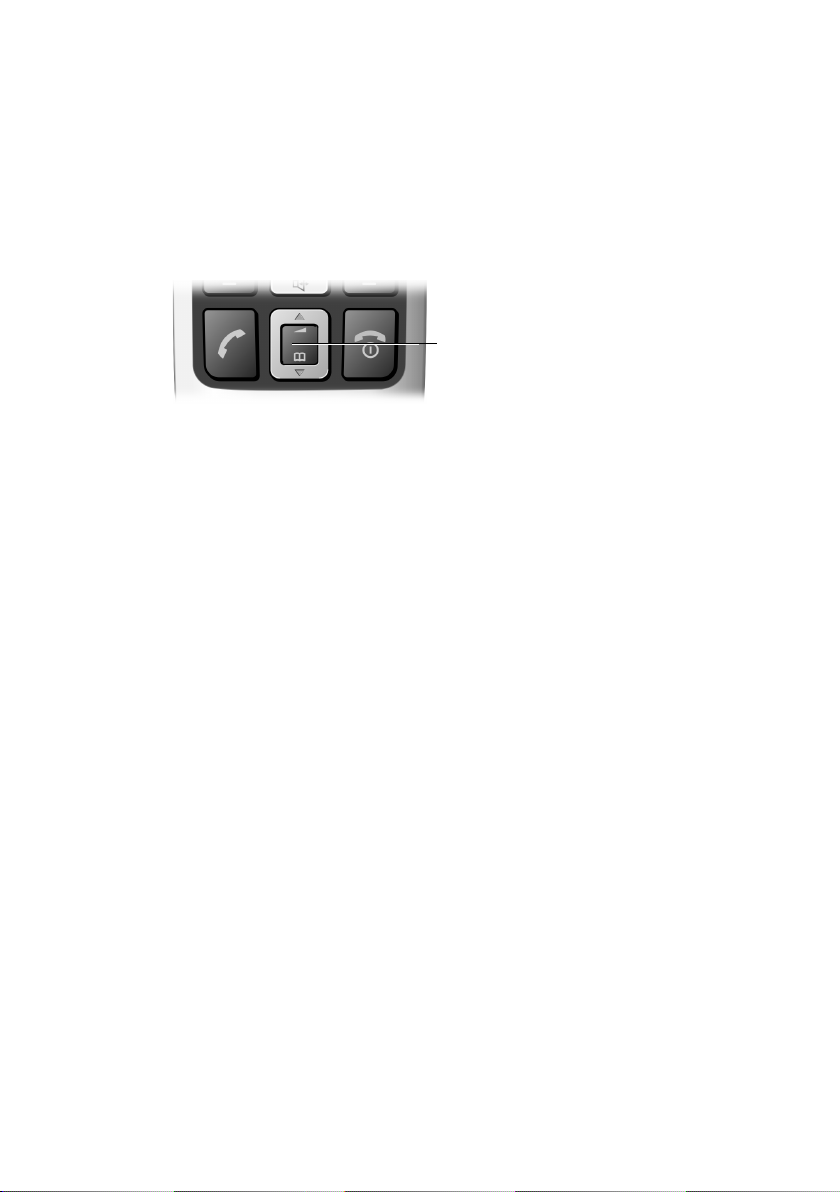
Mobilteil bedienen
Ihr Mobilteil besitzt neben den normalen Tasten drei besondere
Tasten: eine Steuer-Taste und zwei Display-Tasten.
Steuer-Taste
1Steuer-Taste
Durch gezieltes Drücken auf die Steuer-Taste wird jeweils eine
bestimmte Funktion aufgerufen.
In dieser Bedienungsanleitung ist die Seite der Steuer-Taste, die Sie in
der jeweiligen Bediensituation drücken müssen, schwarz markiert
(oben, unten). Beispiel:
Mobilteil bedienen 15
1
t für „oben auf die Steuer-Taste drücken“.
Die Steuer-Taste hat verschiedene Funktionen:
Im Ruhezustand des Mobilteils
s Telefonbuch öffnen.
t Klingeltonlautstärke des Mobilteils einstellen (S. 73).
In Listen und Menüs
t / s Zeilenweise nach oben/unten blättern.
In einem Eingabefeld
t / s Schreibmarke nach links bzw. rechts bewegen.
Während eines externen Gesprächs
s Telefonbuch öffnen.
t Sprachlautstärke für Hörer- /Freisprech-Modus ändern.
Page 20

16 Mobilteil bedienen
Display-Tasten
Die aktuellen Display-Funktionen werden in der untersten Displayzeile
invers dargestellt. Die Funktionen der Display-Tasten wechseln je nach
Bediensituation.
Beispiel:
§Wahlw.§ §§MENU §
1 Aktuelle Funktionen der Display-Tasten
2Display-Tasten
Korrektur von Falscheingaben
Wenn Sie bei der Eingabe von Ziffern oder Text falsche Zeichen eingegeben haben, können Sie dies wie folgt korrigieren:
■ Mit der Steuer-Taste zur Falscheingabe navigieren, falls in der
untersten Display-Zeile
■ Mit §Lösch.§ das Zeichen links von der Schreibmarke löschen.
■ Ein neues Zeichen links von der Schreibmarke einfügen.
■ Bei der Eingabe in vorbelegten Feldern, z. B. Datum und Uhrzeit,
ein bereits vorhandenes Zeichen (blinkt) einfach überschreiben.
û angezeigt wird.
1
2
Page 21
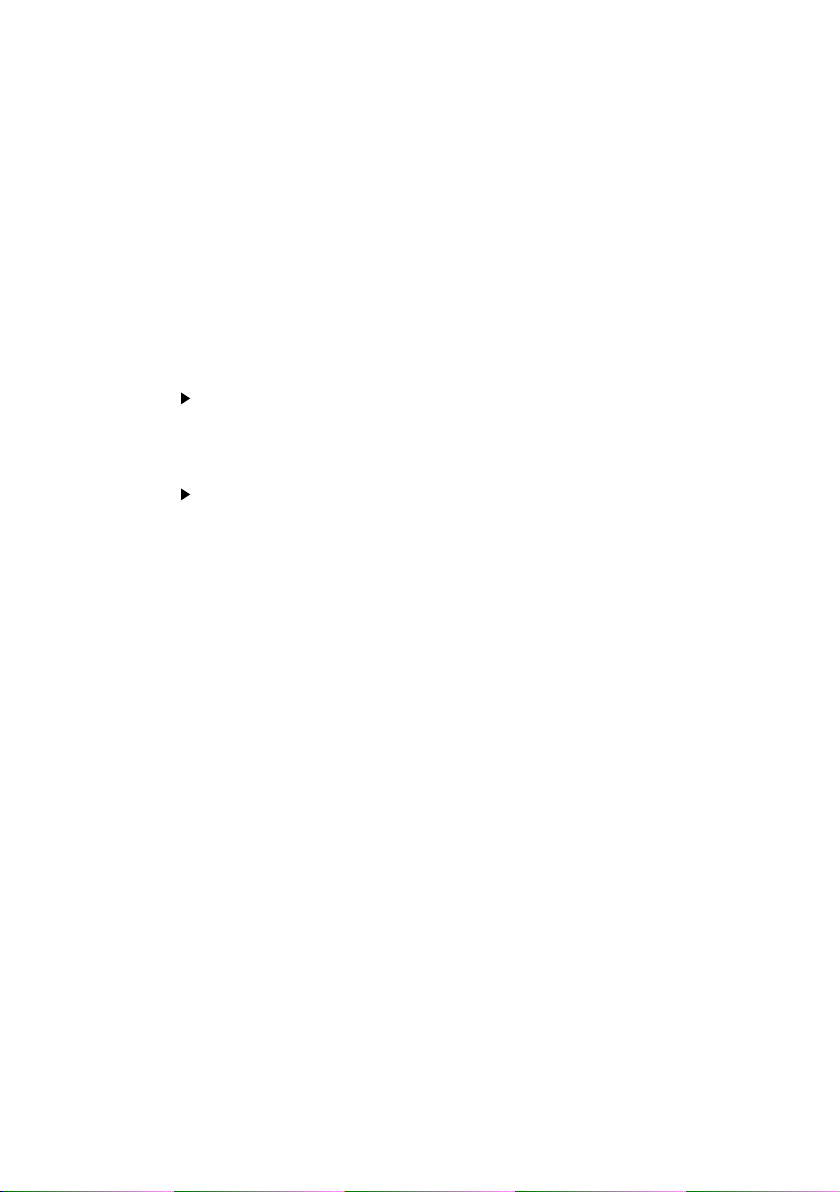
Ruhezustand
Das eingeschaltete Mobilteil ist im Ruhezustand, wenn es sich weder
im Menü noch im Gesprächszustand befindet.
Ein Beispiel für das Display im Ruhezustand ist auf Seite III abgebildet.
Zurück in den Ruhezustand
Sie wollen von einer beliebigen Stelle im Menü in den Ruhezustand
zurückkehren:
Auflegen-Taste a lang drücken.
oder:
Keine Taste drücken: Nach 2 Min. wechselt das Display auto-
matisch in den Ruhezustand.
Mobilteil bedienen 17
Änderungen, die Sie nicht durch Drücken von
gespeichert haben, werden verworfen.
§OK§ bestätigt bzw.
Page 22
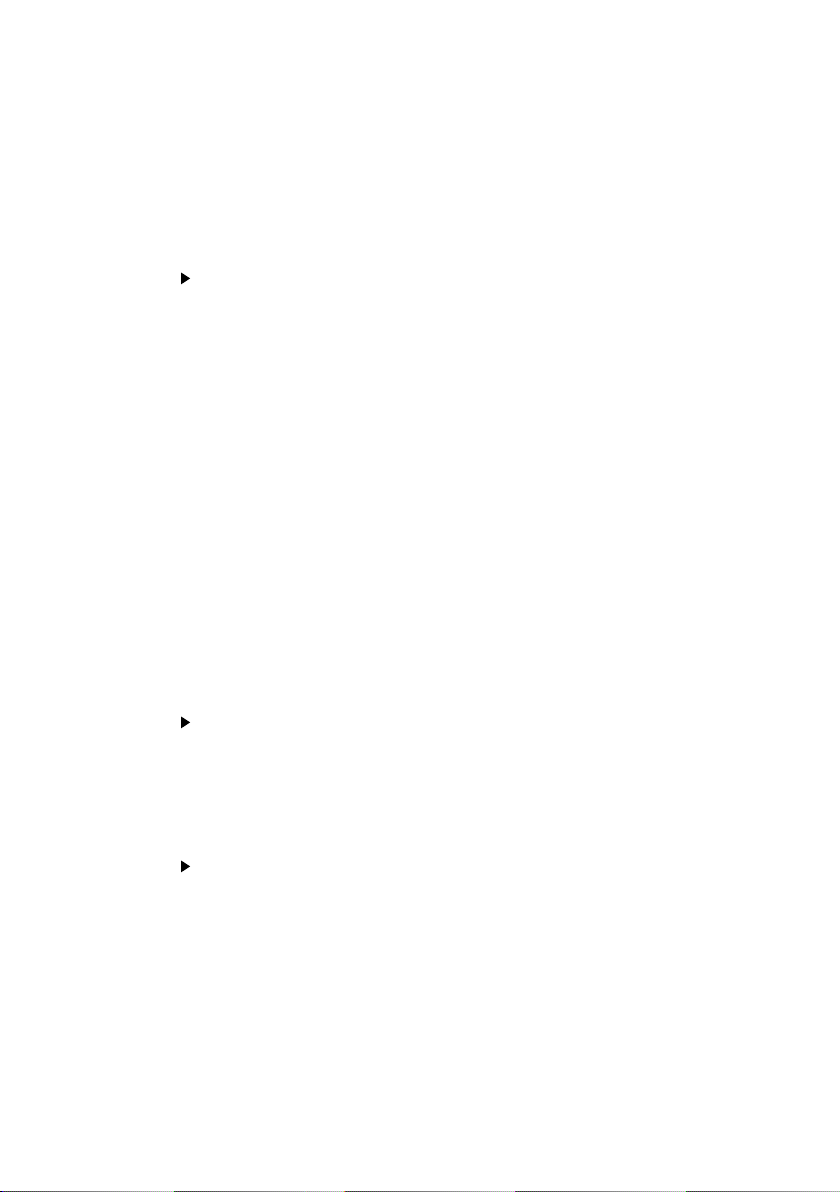
18 Mobilteil bedienen
Menü-Führung
Die Funktionen Ihres Telefons werden Ihnen über ein Menü
angeboten, das aus mehreren Ebenen besteht.
Hauptmenü (erste Menü-Ebene)
Um das Hauptmenü zu öffnen, im Ruhezustand des Mobilteils auf
die rechte Display-Taste drücken.
Die Hauptmenü-Funktionen sind:
Telefonbuch
1
Anrufe
2
SMS
3
Wecker
4
Audio
5
Einstellungen
6
Anrufbeantw.
7
Auf eine Funktion zugreifen
Mit der Steuer-Taste q zur gewünschten Hauptmenü-Funktion
blättern und auf die rechte DisplayTaste drücken, um die Auswahl
mit
§OK§ zu bestätigen.
oder:
Ziffer eingeben, die in der obigen Liste vor der Funktion steht.
Page 23
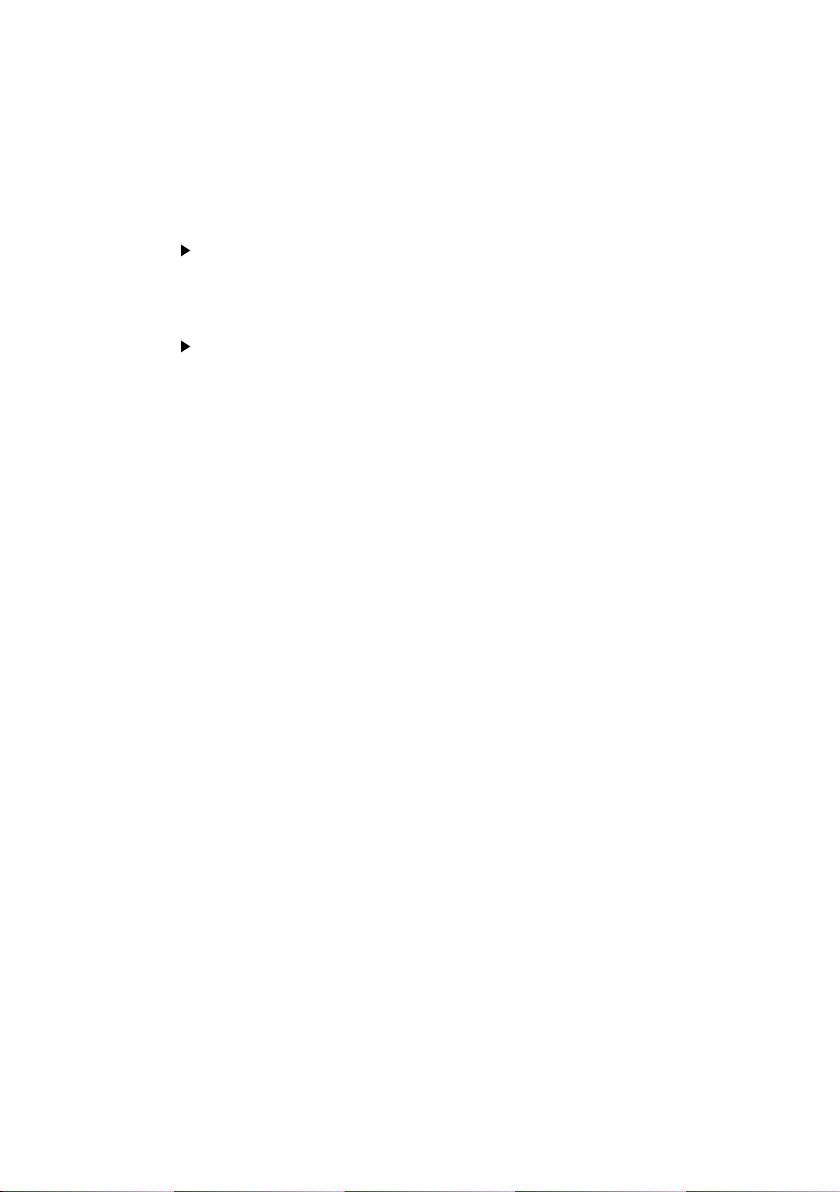
Mobilteil bedienen 19
Untermenüs
Die Funktionen der Untermenüs werden in Listenform angezeigt.
Auf eine Funktion zugreifen:
Mit der Steuer-Taste q zur Funktion blättern und §OK§ drücken.
oder:
Ziffernkombination eingeben, die in der Menü-Übersicht (S. 95) vor
der Funktion steht.
Hinweis Wenn Sie die Auflegen-Taste
springen Sie in die vorherige Menüebene zurück bzw.
brechen den Vorgang ab.
a einmal kurz drücken,
Page 24
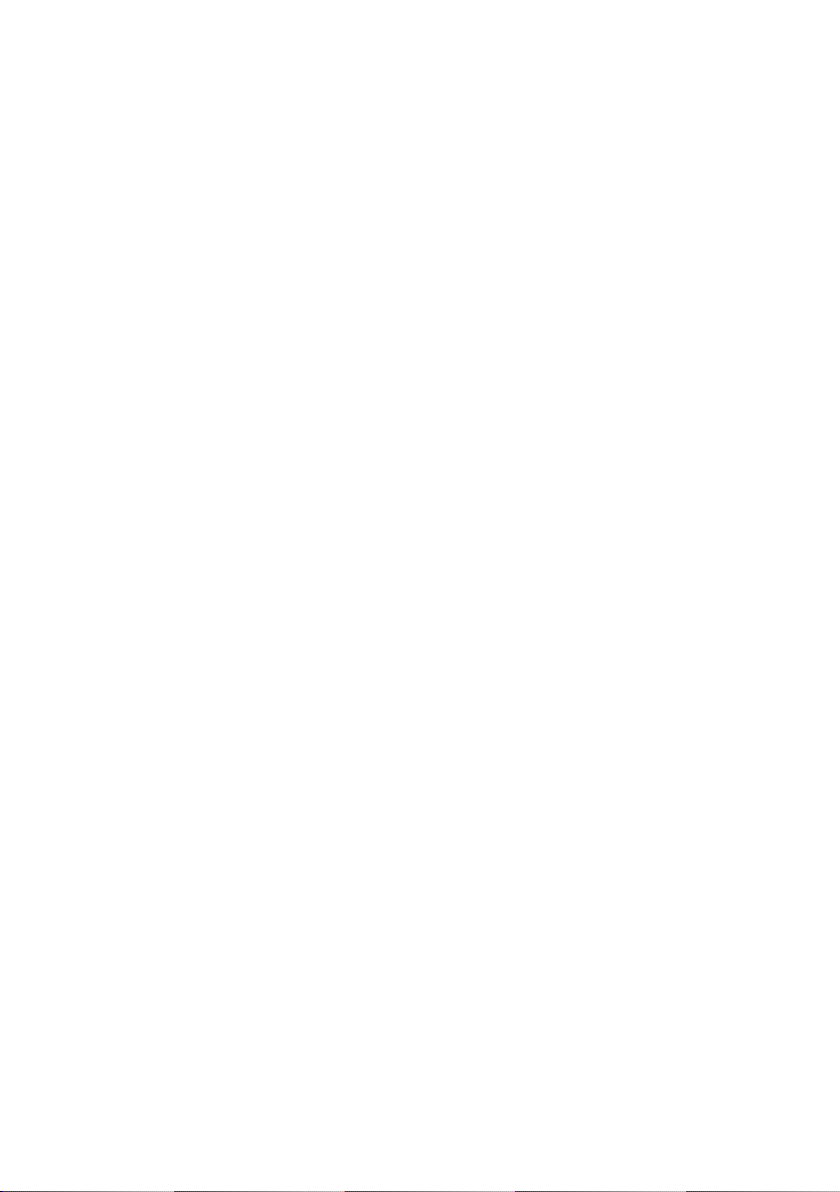
20 Hinweise zur Bedienungsanleitung
Hinweise zur Bedienungsanleitung
In dieser Bedienungsanleitung werden bestimmte Darstellungsmittel
und Schreibweisen verwendet, die hier erklärt sind.
Darstellungsmittel
~ Ziffern oder Buchstaben eingeben.
§MENU§ Invers werden die aktuellen Display-Funktionen dar-
gestellt, die in der untersten Display-Zeile angeboten
werden. Die entsprechende Display-Taste drücken, um
die Funktion aufzurufen.
q Steuer-Taste oben oder unten drücken, z.B. beim Blättern.
c / Q/ P usw.
Abgebildete Taste am Mobilteil drücken.
Externe Anrufe / Interne Anrufe (Bsp.)
Eine der Menüfunktionen (Externe Anrufe oder Interne
Anrufe
) aus der Liste auswählen und §OK drücken.
Page 25
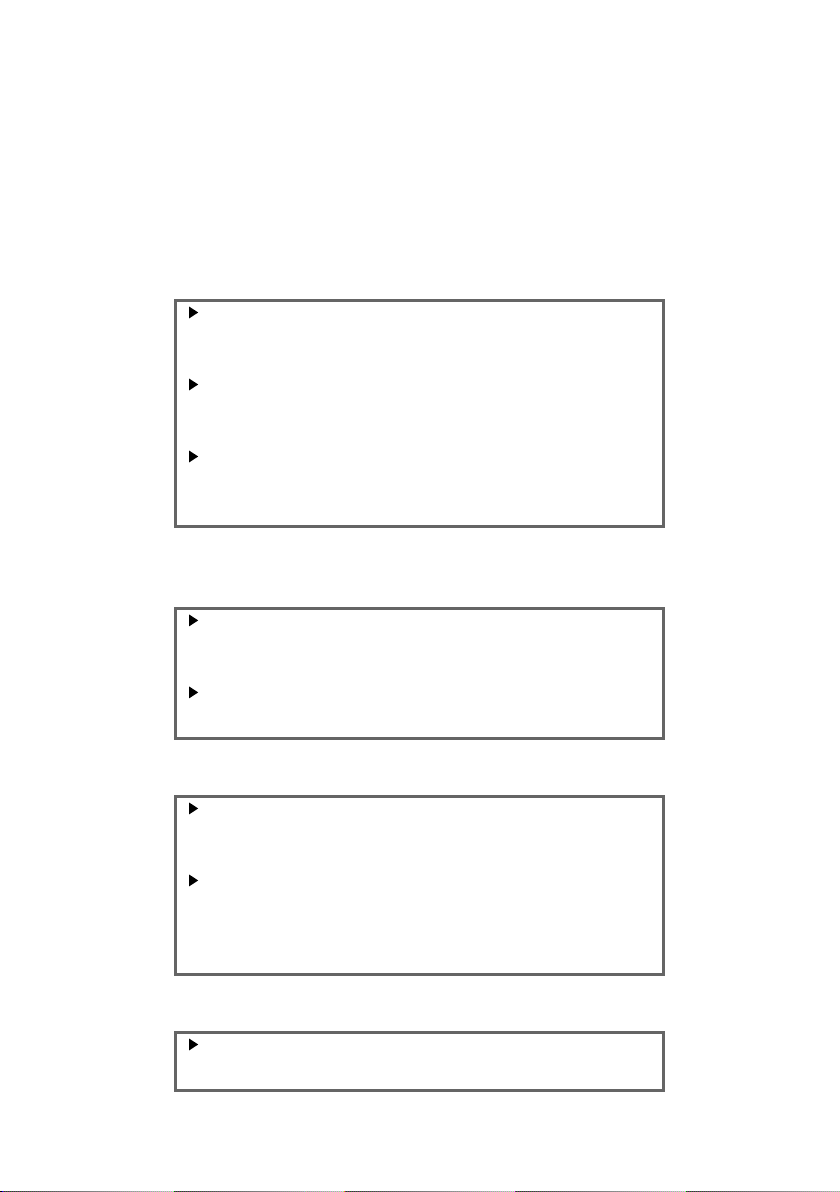
Schritt-für-Schritt-Anweisungen
In der Bedienungsanleitung werden die Schritte, die Sie ausführen
müssen, in verkürzter Schreibweise dargestellt. Im Folgenden wird am
Beispiel „Klingeltonmelodie einstellen“ diese Schreibweise erläutert.
In den Kästchen steht jeweils, was Sie tun müssen.
§MENU§ ¢ Audio ¢ §OK§ ¢ Klingelton- Melodie ¢ §OK§
Im Ruhezustand des Mobilteils auf die rechte Display-Taste
drücken, um das Hauptmenü zu öffnen.
Mit der Steuer-Taste q Audio auswählen und auf die rechte
Display-Taste drücken, um die Auswahl mit
Mit der Steuer-Taste q Klingelton- Melodie auswählen und auf
die rechte Display-Taste drücken, um die Auswahl mit
bestätigen.
Externe Anrufe / Interne Anrufe / Wecker
Auswählen und §OK§ drücken.
So oft unten auf die Steuer-Taste drücken, bis Externe Anrufe,
Interne Anrufe oder Wecker ausgewählt ist.
Hinweise zur Bedienungsanleitung 21
§OK§ zu bestätigen.
§OK§ zu
§OK§ drücken (rechte Display-Taste), um die Auswahl zu bestäti-
gen.
q Melodie auswählen (‰=ein) und §OK§ drücken.
Oben oder unten auf die Steuer-Taste drücken, um die
gewünschte Melodie auszuwählen.
§OK§ drücken (rechte Display-Taste), um die Auswahl zu bestäti-
gen.
Die ausgewählte Melodie ist mit einem
a Lang drücken (Ruhezustand).
‰ gekennzeichnet.
Lang auf die Auflegen-Taste drücken, damit das Mobilteil in den
Ruhezustand wechselt.
Page 26
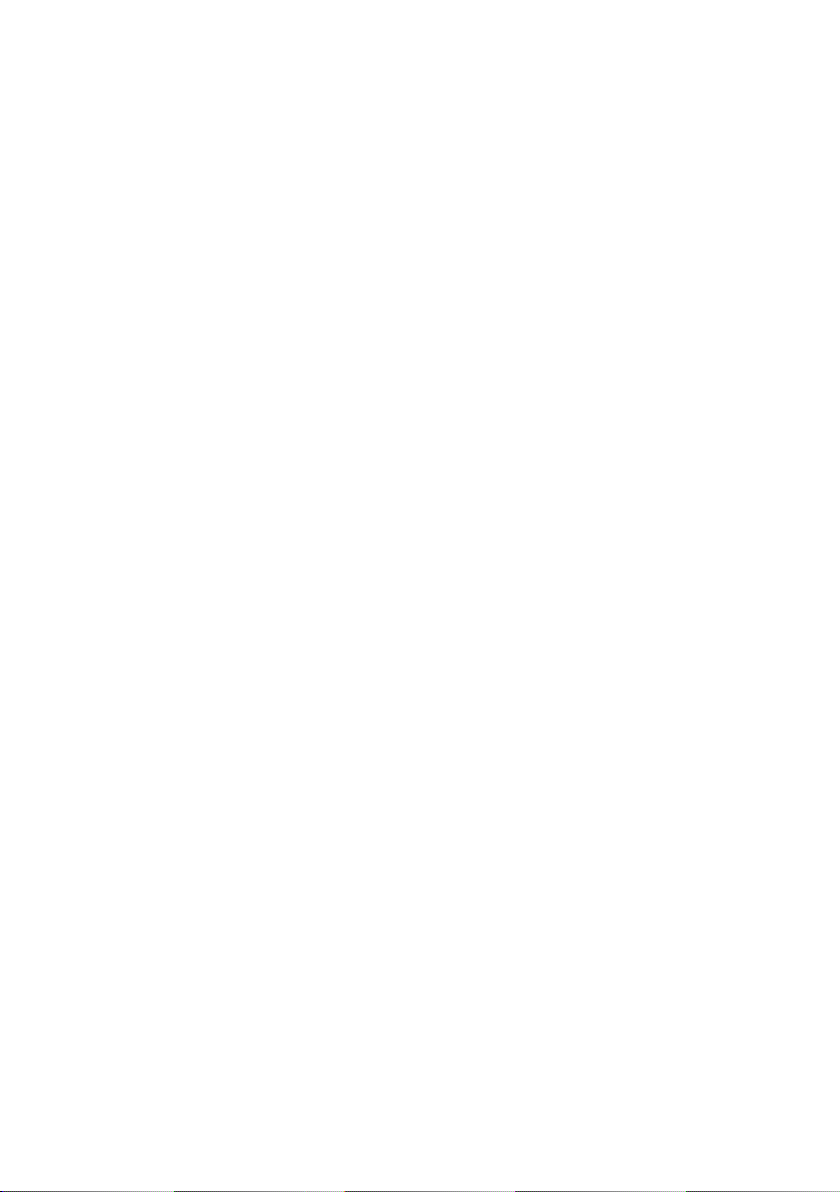
22 Datum und Uhrzeit einstellen
Datum und Uhrzeit einstellen
Datum und Uhrzeit müssen korrekt eingestellt sein, damit in der
Anruferliste richtig angezeigt wird, wann Anrufe eingegangen sind.
§MENU§ ¢ Einstellungen ¢ §OK§ ¢ Datum/ Uhrzeit ¢ §OK§
~ Tag, Monat und Jahr 6-stellig eingeben und §OK§ drücken.
Mit
q zwischen den Feldern wechseln.
~ Stunden und Minuten 4-stellig eingeben (z.B. 0 7 1 5 für
7:15 Uhr) und
wechseln.
a Lang drücken (Ruhezustand).
§OK§ drücken. Mit q zwischen den Feldern
Page 27
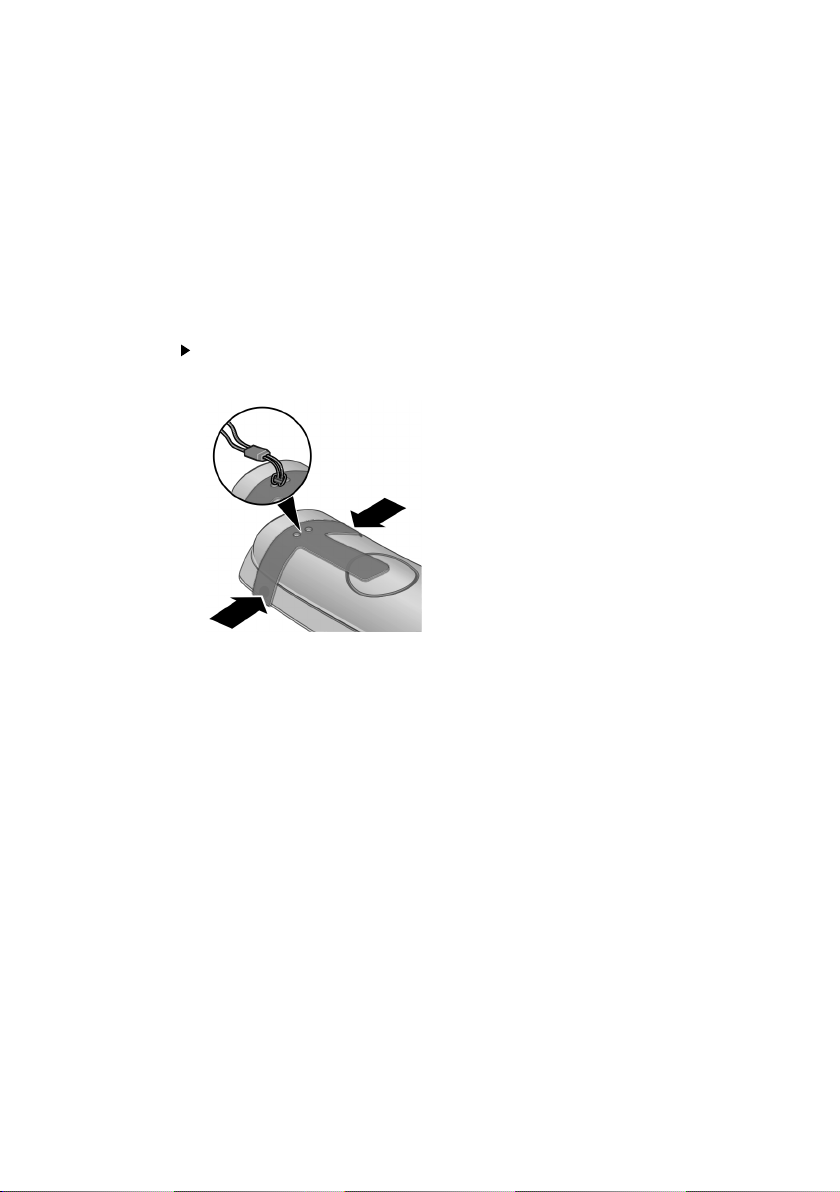
Trageclip und Headset
Mit Trageclip und Headset (optional) können Sie Ihr Mobiltelefon
komfortabel zu Ihrem ständigen Begleiter in Haus und Hof machen.
Trageclip befestigen
Am Mobilteil sind etwa auf Höhe der Zielwahl-Tasten seitliche Aussparungen für den Trageclip.
Drücken Sie den Trageclip so auf der Rückseite des Mobilteils an,
dass die Nasen des Trageclips in die Aussparungen einrasten.
Trageclip und Headset 23
Die Zunge des Trageclips muss zum Akkufach gerichtet sein.
Zusätzlich können Sie am Trageclip eine Kordel (nicht im Lieferumfang enthalten) anbringen, um das Mobilteil in der Hand oder um
den Hals zu tragen.
Anschlussbuchse für Headset
Sie können Headset-Typen mit 2,5 mm Klinkenstecker verwenden.
Passende Headsets können Sie über die T-Punkte beziehen.
Page 28
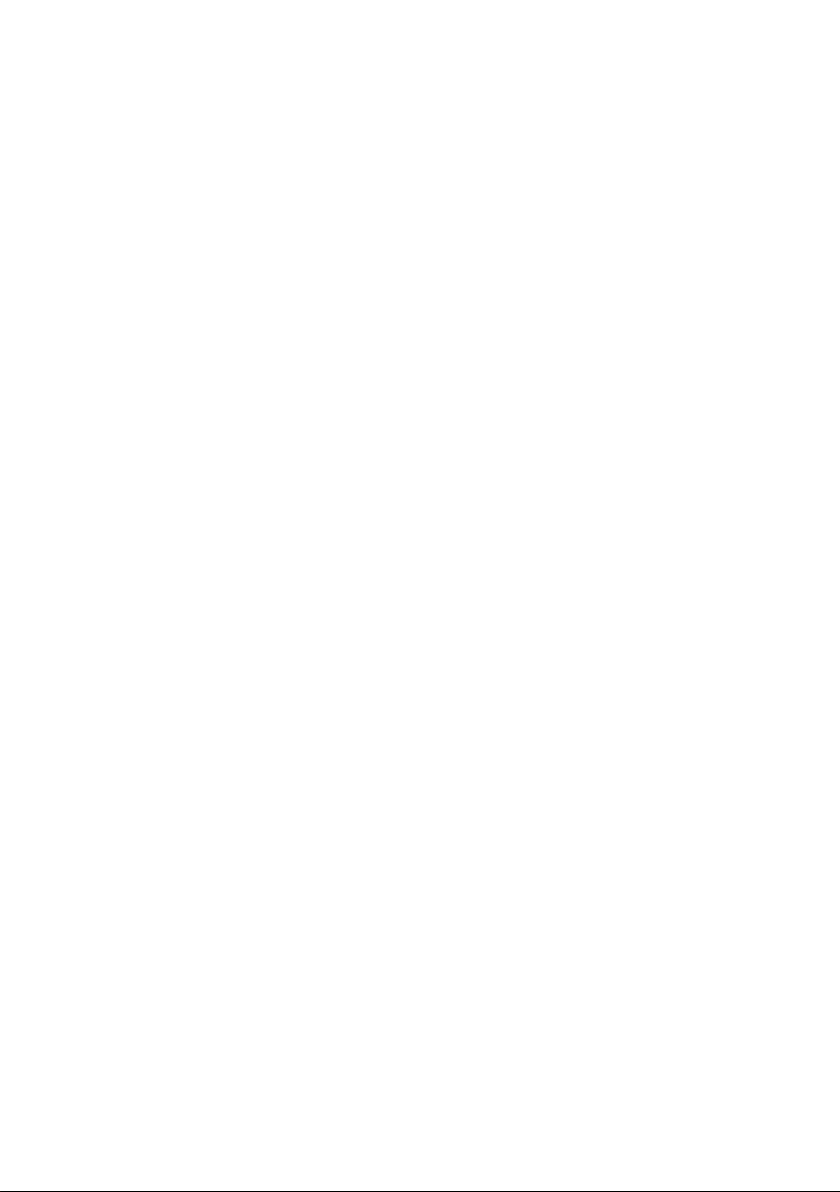
24 Telefonieren
Telefonieren
Extern anrufen
Externe Anrufe sind Anrufe in das öffentliche Telefonnetz.
~c Rufnummer eingeben und Abheben-Taste drücken.
oder:
c~ Abheben-Taste lang drücken und dann die Rufnummer
eingeben.
Die Rufnummer wird gewählt.
Mit der Auflegen-Taste
Hinweis Das Wählen mit Telefonbuch (S. 30), Anruferliste (S. 38)
oder Wahlwiederholungsliste (S. 37) spart wiederholtes
Tippen von Rufnummern.
Wahlpause einfügen
Bei der Wahl externer Rufnummern muss ggf. zwischen der Vorwahl
und der Rufnummer eine Wahlpause eingefügt werden:
■ bei manchen Auslandsverbindungen,
■ bei manchen Telefondiensten (z. B. Homebanking).
Drücken Sie dazu nach Eingabe der Vorwahl so lange auf die RauteTaste
#, bis im Display ein „P“ erscheint.. Anschließend geben Sie
die Rufnummer ein.
Eine Wahlpause können Sie sowohl bei der Wahlvorbereitung als auch
in gespeicherten Rufnummern (z. B. Telefonbuch) einfügen.
a können Sie das Wählen abbrechen.
Page 29
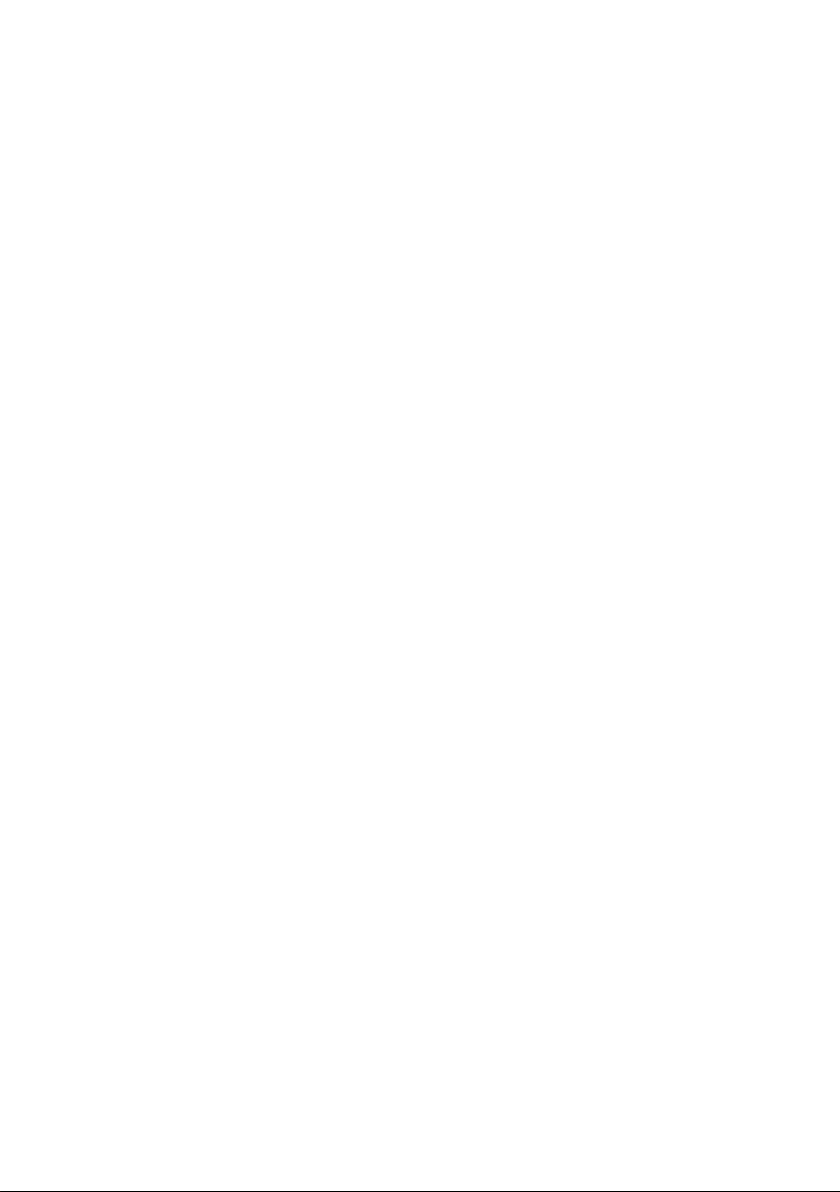
Intern anrufen
Interne Anrufe sind kostenlose Gespräche zwischen Mobilteilen, die
Sie an derselben Basis angemeldet haben. Um einen internen Anruf
auslösen zu können, muss eine der Zielwahl-Tasten für Internruf programmiert sein (S. 35).
Andere Mobilteile anrufen
Im Ruhezustand am Mobilteil diejenige Zielwahl-Taste drücken
(
é... ì), die für Internruf programmiert ist. Bestätigen Sie die
Abfrage
Internruf an alle? mit Ja. Das Display zeigt An alle.
Hinweis Schaltet sich kein Teilnehmer zu, so geht das Mobilteil nach
Internruf annehmen
Ihr Telefon klingelt, im Display wird die interne Nummer des anrufenden Teilnehmers angezeigt, z. B.
Telefonieren 25
3 Minuten in den Ruhezustand.
2.
Abheben- oder Freisprech-Taste
den Ruf anzunehmen.
Gespräch beenden
Auflegen-Taste
Hinweis Ein internes Gespräch wird durch einen externen Anruf
a am Mobilteil drücken.
nicht unterbrochen.
Gespräch beenden
a Auflegen-Taste drücken.
Sie können das Gespräch auch beenden, indem Sie das Mobilteil in
die Basis stellen (ohne die Freisprechtaste gedrückt zu halten).
c/d am Mobilteil drücken, um
Page 30
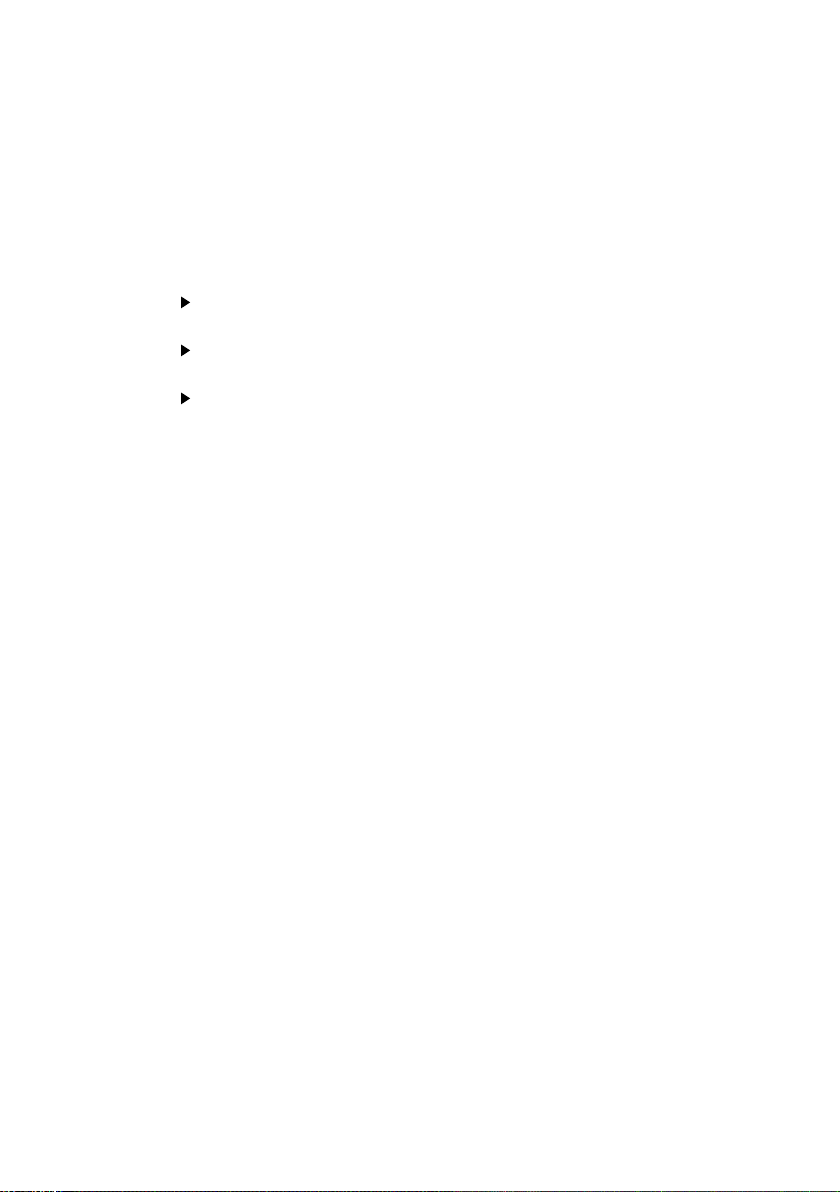
26 Telefonieren
Anruf annehmen
Ein ankommender Anruf wird dreifach am Mobilteil signalisiert durch:
Klingeln, eine Anzeige im Display und Blinken der FreisprechTaste
d.
Sie haben folgende Möglichkeiten, den Anruf anzunehmen:
Auf die Abheben-Taste c drücken.
Auf die Freisprech-Taste d drücken.
Auf die Display-Taste §Abheb.§ drücken.
Steht das Mobilteil in der Basis und ist die Funktion
nahme
eingeschaltet (S. 71), nimmt das Mobilteil einen Anruf auto-
matisch an, wenn Sie es aus der Basis nehmen.
Hinweis Wenn der Klingelton stört, drücken Sie Ruf aus. Der
Klingelton wird für diesen Anruf ausgeschaltet. Den Anruf
können Sie noch so lange annehmen, wie er im Display
angezeigt wird.
Autom. Rufan-
Page 31

Rufnummernübermittlung
Bei einem Anruf wird die Rufnummer des Anrufers im Display
angezeigt, wenn folgende Voraussetzungen erfüllt sind:
■ Sie haben bei T-Com beauftragt, dass die Rufnummer des
Anrufers angezeigt wird (CLIP).
■ Beim Anrufer ist die Rufnummernübermittlung freigeschaltet (CLI)
und wird nicht unterdrückt.
CLIP Calling Line Identification Presentation
Die Rufnummer des Anrufers wird angezeigt.
CLI Calling Line Identification
Die Rufnummer des Anrufers wird übertragen.
Ruf-Anzeige bei CLIP
Wenn die Rufnummer des Anrufers in Ihrem Telefonbuch gespeichert
ist (S. 31), sehen Sie seinen Namen.
Beispiel:
Telefonieren 27
®
1234567890
1
2
§MENU
1Klingelsymbol
2 Rufnummer oder Name des Anrufers
Statt der Rufnummer wird angezeigt:
■ Ruf v.Extern, falls Sie keine Rufnummernanzeige beauftragt
haben.
■ Unbekannt, wenn der Anrufer die Rufnummernübermittlung unter-
drückt oder nicht beauftragt hat.
Page 32

28 Telefonieren
Gesprächsdauer anzeigen
Die Dauer eines Gesprächs wird angezeigt
■ während des Gesprächs,
■ bis etwa 3 Sek. nach dem Auflegen, wenn Sie das Mobilteil nicht in
die Ladeschale der Basis stellen.
Hinweis Die tatsächliche Gesprächsdauer kann um einige Sekun-
den vom angezeigten Wert abweichen.
Freisprechen
Beim Freisprechen halten Sie das Mobilteil nicht ans Ohr, sondern
legen/stellen es z.B. vor sich auf den Tisch. So können sich auch
andere an dem Telefonat beteiligen.
Hinweis
■ Träger von Hörgeräten werden nicht beeinträchtigt.
■ Wenn Sie jemanden mithören lassen, sollten Sie dies
Ihrem Gesprächspartner mitteilen.
Freisprechen ein-/ausschalten
Beim Wählen einschalten
~d Rufnummer eingeben und Freisprech-Taste drücken.
Die Taste
Die Lautstärke können Sie während des Freisprechens mit
stellen.
d leuchtet dauerhaft.
t ein-
Page 33

Telefonieren 29
Zwischen Hörer- und Freisprechbetrieb wechseln
d Freisprech-Taste drücken.
Während eines Gesprächs schalten Sie das Freisprechen ein und aus.
Wenn Sie das Mobilteil während eines Gesprächs in die Basis stellen
wollen:
Die Freisprech-Taste d beim Hineinstellen gedrückt halten, damit
die Verbindung bestehen bleibt. Leuchtet die Freisprech-Taste
d
nicht, Taste erneut drücken.
Wie Sie die Lautstärke für das Freisprechen ändern ist auf Seite 72
beschrieben.
Page 34

30 Telefonbuch, Zielwahl-Tasten und Listen nutzen
Telefonbuch, Zielwahl-Tasten und Listen nutzen
Zur Verfügung stehen:
■ Telefonbuch,
■ Direktruf-/Zielwahl-Taste I (;)
■ Zielwahl-Tasten (II ... IV)
■ Wahlwiederholungsliste,
■ SMS-Liste,
■ Anruferliste.
Das Telefonbuch erstellen Sie individuell für Ihr Mobilteil. Sie können
die Listen oder einzelne Einträge jedoch an andere Mobilteile senden
(S. 33).
Hinweis
Telefonbuch
Das Telefonbuch erleichtert Ihnen das Wählen.
Im Telefonbuch speichern Sie Rufnummern und zugehörige Namen.
Sie können ca. 100 Einträge speichern (Anzahl abhängig vom Umfang
der einzelnen Einträge).
Im Telefonbuch sind bereits wichtige Rufnummern von T-Com gespeichert. Den Namen dieser Rufnummern ist das Zeichen * vorangestellt,
damit diese Einträge zusammenhängend am Ende des Telefonbuchs
stehen.
*Auskunft Ausl. 11834
*Auskunft Inland 11833
*Kauf/Beratung 0800 330 1000
*Tech. Kundend. 0800 330 2000
*Telefonkonf. 0180 51009
*T-Call-by-Call 01033
*T-Hotline 0180 51990
■ Wie Sie Namen eingeben, lesen Sie bitte ab Seite 91.
■ Hinweise zur Reihenfolge der Namen im Telefonbuch
finden Sie auf Seite 91.
Page 35

Telefonbuch, Zielwahl-Tasten und Listen nutzen 31
Diese Einträge können können Sie wie normale Telefonbucheinträge
bearbeiten.
Das Telefonbuch öffnen Sie im Ruhezustand mit der Taste
s.
Länge eines Eintrags
Rufnummer: max. 22 Ziffern
Name: max. 16 Zeichen
Wahlpause einfügen
Bei Eingabe einer Rufnummer können Sie durch etwa 2 Sekunden langes Drücken der Raute-Taste
# zwischen Vorwahl und Rufnummer
die entsprechende Wahlpause einfügen.
Erste Rufnummer im Telefonbuch speichern
s ¢ §MENU§ ¢ Neuer Eintrag? ¢ §OK§
~ Rufnummer eingeben und §OK§ drücken.
~ Namen eingeben und §OK§ drücken.
a Lang drücken (Ruhezustand).
Wenn Ihr Gerät an eine Telefonanlage angeschlossen ist, die für
externe Anrufe vor der Rufnummer eine Vorwahlziffer (z. B. „0“) benötigt, müssen Sie diese Vorwahlziffer als erste Ziffer Ihres TelefonbuchEintrags eingeben.
Rufnummer im Telefonbuch speichern
s Telefonbuch öffnen.
§MENU§ Display-Taste drücken, Neuer Eintrag auswählen und §OK§
drücken.
~ Rufummer eingeben und §OK§ drücken.
~ Namen eingeben und §OK§ drücken.
a Lang drücken (Ruhezustand).
Page 36

32 Telefonbuch, Zielwahl-Tasten und Listen nutzen
Wenn Ihr Gerät an eine Telefonanlage angeschlossen ist, die für
externe Anrufe vor der Rufnummer eine Vorwahlziffer (z. B. „0“) benötigt, müssen Sie diese Vorwahlziffer als erste Ziffer Ihres TelefonbuchEintrags eingeben.
Eintrag im Telefonbuch auswählen
s Telefonbuch öffnen.
Sie haben folgende Möglichkeiten:
■ Mit q zum Eintrag blättern, bis der gesuchte Name ausgewählt ist.
■ Das erste Zeichen des Namens eingeben, ggf. mit q zum Eintrag
blättern.
Mit Telefonbuch wählen
Sie haben einen Eintrag im Telefonbuch ausgewählt.
c Abheben-Taste drücken.
Die Rufnummer wird gewählt.
Einträge im Telefonbuch verwalten
Sie haben einen Eintrag im Telefonbuch ausgewählt.
Eintrag ändern
§MENU§ ¢ Eintrag ändern ¢ §OK§
~ Ggf. Rufnummer ändern und §OK§ drücken.
~ Ggf. Namen ändern und §OK§ drücken.
a Lang drücken (Ruhezustand).
Weitere Funktionen nutzen
s Telefonbuch öffnen.
q Eintrag auswählen.
§MENU§ Display-Taste drücken.
Page 37

Telefonbuch, Zielwahl-Tasten und Listen nutzen 33
Folgende Funktionen können Sie mit q auswählen:
Nummer verwenden
Eine gespeicherte Rufnummer ändern oder ergänzen. Dann wählen
oder weitere Funktionen mit
Eintrag ändern
§MENU§ aufrufen.
Vorhandenen Eintrag im Telefonbuch ändern
Nummer ansehen
Rufnummer anzeigen.
Eintrag löschen
Ausgewählten Eintrag löschen.
Eintrag senden
Einzelnen Eintrag an ein anderes Mobilteil senden.
Liste löschen
Alle Einträge im Telefonbuch löschen.
Liste senden
Komplette Liste an ein anderes Mobilteil senden.
Telefonbuch an ein anderes Mobilteil übertragen
Voraussetzungen:
■ Empfänger- und Sender-Mobilteil sind an derselben Basis ange-
meldet.
■ Das andere Mobilteil und die Basis können Telefonbuch-Einträge
senden und empfangen.
s Telefonbuch öffnen.
q Eintrag auswählen (S. 32).
§MENU§ Display-Taste drücken, Eintrag senden/Liste senden
auswählen und
~ Interne Nummer des Empfänger-Mobilteils eingeben und
§OK§ drücken.
§OK§ drücken.
Page 38

34 Telefonbuch, Zielwahl-Tasten und Listen nutzen
Die erfolgreiche Übertragung eines Eintrags wird mit einer Meldung
am Empfänger-Mobilteil bestätigt. Beim erfolgreichen Übertragen
einer Liste ertönt zusätzlich ein Bestätigungston.
Haben Sie einen einzelnen Eintrag gesendet, können Sie mit
§OK§ einen
weiteren Eintrag übertragen.
Bitte beachten Sie:
■ Einträge mit identischen Rufnummern werden beim Empfänger
nicht überschrieben.
■ Die Übertragung wird abgebrochen, wenn das Telefon klingelt
oder der Speicher des Empfänger-Mobilteils voll ist.
Angezeigte Rufnummer ins Telefonbuch übernehmen
Sie können Rufnummern in das Telefonbuch übernehmen, die in einer
Liste, z.B. der Anruferliste oder der Wahlwiederholungsliste, in einer
SMS oder während eines Gesprächs, angezeigt werden.
Es wird eine Rufnummer angezeigt.
§MENU§ ¢ Nr. ins Telefonb. ¢ §OK§
Den Eintrag vervollständigen (S. 31).
Rufnummer aus Telefonbuch übernehmen
In vielen Bediensituationen können Sie das Telefonbuch öffnen, um
z.B. eine Rufnummer zu übernehmen. Ihr Mobilteil muss nicht im
Ruhezustand sein.
s Telefonbuch öffnen.
q Eintrag auswählen (S. 32) und §OK§ drücken.
Page 39

Telefonbuch, Zielwahl-Tasten und Listen nutzen 35
Zielwahl-Tasten und Direktruf-Taste
Unter den 4 Zielwahl-Tasten (I ..IV) können Sie besonders wichtige
Rufnummern speichern, z. B. Notfallnummern und private Telefonnummern.
Die Direktruf-/Zielwahl-Taste I (
;) ist zusätzlich mit einer Leuchtdiode
ausgestattet.
Beim Drücken der Direktruf-/Zielwahl-Taste I wird direkt die gespeicherte Rufnummer im Freisprech-Modus angewählt.
Die unter den Zielwahl-Tasten II bis IV gespeicherte Rufnummer
wählen Sie, indem Sie die entsprechende Zielwahl-Taste und zusätzlich die Abheben-Taste
c drücken.
Hinweis Wie Sie den Text korrekt eingeben, entnehmen Sie der
Zeichensatztabelle (S. 92).
Zielwahl-Tasten/Direktruf-Taste speichern/ändern
Sie können den Zielwahl-Tasten externe Rufnummern oder die Funktion Internruf zuordnen.
; Gewünschte Zielwahl-Taste (I, II, III oder IV) drücken.
§Ja§ Display-Taste drücken.
Neuer Eintrag?
Auswählen und §OK§ drücken.
~ Rufnummer eingeben und §OK§ drücken.
~ Namen eingeben und §OK§ drücken.
oder:
§MENU§ ¢ Einstellungen ¢ §OK§ ¢ Zielwahltasten ¢ §OK§ ¢ I: <kein
Eintrag>
¢ q Zielwahl-Taste (I bis IV) auswählen
Page 40

36 Telefonbuch, Zielwahl-Tasten und Listen nutzen
Eintrag eingeben/ändern
§MENU§ ¢ Einstellungen ¢ §OK§ ¢ Zielwahltasten ¢ §OK§ ¢ q Ziel-
wahl-Taste (I, II, III oder IV) auswählen
~ Rufnummer eingeben oder ändern und §OK§ drücken.
~ Namen eingeben oder ändern und §OK§ drücken.
Weitere Funktionen nutzen
¢ §MENU§ ¢ Eintrag ändern ¢ §OK§§
Folgende Funktionen können Sie mit
Eintrag löschen
§MENU§ und q auswählen:
Ausgewählten Eintrag löschen.
Internruf an alle
Beim Drücken der Taste werden alle angemeldeten Mobilteile
gerufen.
Nummer verwenden
Eine gespeicherte Rufnummer ändern oder ergänzen. Dann
wählen oder weitere Funktionen mit
§MENU§ aufrufen.
Hinweis Wenn eine Rufnummer im Display angezeigt wird, können
Sie diese Rufnummer auf eine noch nicht belegte ZielwahlTaste legen, indem Sie die entsprechende Zielwahl-Taste
lang drücken.
Page 41

Wahlwiederholungsliste
In der Wahlwiederholungsliste stehen die zehn am Mobilteil zuletzt
gewählten Rufnummern (max. 22 Ziffern). Steht eine der Rufnummern
im Telefonbuch, wird der zugehörige Name angezeigt. Über die Wahlwiederholungsliste können Sie die Rufnummern erneut wählen.
Manuelle Wahlwiederholung
Wahlw. Display-Taste drücken.
q Eintrag auswählen.
c Abheben-Taste erneut drücken.
Die Rufnummer wird gewählt.
Einträge der Wahlwiederholungsliste verwalten
Wahlw. Display-Taste drücken.
q Eintrag auswählen.
Telefonbuch, Zielwahl-Tasten und Listen nutzen 37
§MENU§ Display-Taste drücken.
Folgende Funktionen können Sie mit
Nummer verwenden
q auswählen:
Rufnummer aus der Wahlwiederholungsliste ändern oder ergänzen.
Nr. ins Telefonb.
Eintrag ins Telefonbuch übernehmen.
Eintrag löschen
Ausgewählten Eintrag löschen.
Liste löschen
Alle Einträge löschen.
Page 42

38 Telefonbuch, Zielwahl-Tasten und Listen nutzen
Nachrichtenlisten mit Display-Taste aufrufen
Mit der Display-Taste ‘ rufen Sie die SMS-Liste, die Anruferliste
und die T-NetBox auf (wenn die T-NetBox für die Schnellwahl festgelegt ist, S. 62).
Sobald erstmalig ein neuer Eintrag in einer Liste eingeht, ertönt ein
Hinweiston. Im Display sehen Sie eine Meldung.
Wenn Sie die Display-Taste
‘ drücken, sehen Sie alle Listen, die
neue Nachrichten enthalten. Enthält nur eine Liste neue Nachrichten,
wird diese sofort geöffnet. Wenn Sie eine beliebige Taste drücken,
wird der Hinweis auf neue Nachrichten im Display nicht mehr angezeigt.
Nach dem Verlassen einer Liste ist die Display-Taste
geblendet. Der Zugriff auf die T-NetBox kann dann über die Taste
‘ aus-
1
am Mobilteil erfolgen (falls diese für die Schnellwahl festgelegt ist). Die
SMS-Liste und die Anruferliste können Sie über das Menü aufrufen
(S. 95).
Die Display-Taste
‘ ist nach einem neuen Eintrag in einer der
Listen wieder verfügbar.
Hinweis Sind Anrufe in der T-NetBox gespeichert, erhalten Sie bei
entsprechender Einstellung eine Meldung (siehe Bedienungsanleitung der T-NetBox).
Anruferliste
Voraussetzung: Die Rufnummer des Anrufers wurde übermittelt
(S. 27).
Die Anruferliste enthält je nach eingestellter Listenart
■ angenommene Anrufe
■ entgangene Anrufe
Je nach eingestellter Listenart werden alle Rufnummern der letzten 20
angekommenen oder entgangenen Anrufe gespeichert.
In der Anruferliste werden neue Anrufe unter
Anrufe unter
Anruf alt.
Anruf neu angezeigt, alte
Page 43

Telefonbuch, Zielwahl-Tasten und Listen nutzen 39
Listenart der Anruferliste einstellen
§MENU§ Display-Taste drücken.
6 91Q
Ziffern nacheinander drücken.
Danach entweder:
1 §OK§ Entgangene Anrufe.
oder:
2 §OK§ Alle Anrufe.
Die Einträge in der Anruferliste bleiben erhalten, wenn Sie die Listenart
ändern.
Anruferliste öffnen
‘ ¢ Anrufe: 01+02 ¢ §OK§
q Eintrag auswählen.
oder:
§MENU§ ¢ Anrufe
q Eintrag auswählen.
Als erster Eintrag wird in der Anruferliste der zuletzt eingegangene
Anruf angezeigt.
Page 44

40 Telefonbuch, Zielwahl-Tasten und Listen nutzen
Listeneintrag
Beispiel für einen Listeneintrag:
Anruf neu
1234567890
§Zurück§
■ Der Status des Eintrags
■ Rufnummer oder Name des Anrufers
■ Datum und Uhrzeit des Anrufs (falls eingestellt, S. 22).
Mit
Mit
an (falls eingestellt, S. 22).
U §MENU
Anruf neu: neuer entgangener Anruf.
Anruf alt: bereits gelesener Eintrag.
nur bei Listenart „alle Anrufe“:
Anruf ang.: Anruf wurde angenommen.
Sie können die Rufnummer des Anrufers ins Telefonbuch übernehmen (S. 34).
§MENU§ ¢ Eintrag löschen löschen Sie den aktuellen Eintrag.
§MENU§ ¢ Eingangszeit zeigen Sie Datum und Uhrzeit des Anrufs
Aus Anruferliste wählen
Anruferliste öffnen (S. 39).
q Eintrag auswählen.
c Abheben-Taste drücken.
Die Rufnummer wird gewählt.
Anruferliste löschen
Achtung! Es werden alle alten und neuen Einträge gelöscht.
§MENU§ ¢ Anrufe: ¢ §OK§§ ¢ §§MENU§ ¢ Liste löschen ¢ §OK§
a Lang drücken (Ruhezustand)
Page 45

SMS (Textmeldungen)
Ihr Telefon ist SMS-fähig. Über den SMS-Service von T-Com können
Sie SMS an jeden Anschluss im Festnetz und in Mobilfunknetzen
senden.
T-Com unterstützt das Senden und Empfangen von SMS über Ihren
Festnetzanschluss, wenn dieser im Ortsnetz über T-Com verwaltet
wird (Sie erhalten Ihre Telefonrechnung von T-Com). Bei Call-by-CallVerbindungen ist derzeit kein SMS-Versand möglich.
Wenn der Empfänger Ihrer SMS im Festnetz kein SMS-fähiges Gerät
besitzt, wird ihm die SMS automatisch als Sprachnachricht vorgelesen.
Diese Sprachnachrichten werden in der Regel direkt als Telefonanruf
zugestellt. Im Netz von T-Com gelten folgende Zeiten:
■ montags bis freitags zwischen 7 und 22 Uhr,
■ samstags, sonntags und feiertags zwischen 8 und 22 Uhr.
In der übrigen Zeit werden keine SMS als Sprachnachrichten zugestellt. Sie werden gespeichert und erst nach 7 Uhr bzw. 8 Uhr per Anruf
übermittelt.
SMS (Textmeldungen) 41
Wenn der SMS-Empfänger die T-NetBox von T-Com verwendet, wird
die SMS dort als neue Sprachnachricht abgelegt.
Hinweis
■ Bitte beachten Sie, dass bei eingeschalteter SMS-
Funktion der erste Klingelton unterdrückt wird (S. 74).
■ Wenn Ihr Telefon an einer Telefonanlage angeschlos-
sen ist, lesen Sie Seite 59.
Speicherkapazität
Abhängig von der Größe der gespeicherten SMS können unterschiedlich viele SMS in der Basis gespeichert werden. Der Speicher wird
zusammen für Eingangs- und Entwurfsliste verwendet. Wenn der
Speicher voll ist, werden Sie aufgefordert, SMS zu löschen.
Page 46

42 SMS (Textmeldungen)
Voraussetzungen zum Senden und Empfangen
Gesendet wird Ihre SMS standardmäßig über das SMS-Zentrum, das
unter SMS-Zentrum 1 als Sendezentrum eingetragen ist (S. 56). Im
Lieferzustand ist der SMS-Service von T-Com mit der Rufnummer
0193010 eingetragen.
Empfangen können Sie SMS über jedes der eingetragenen SMS-
Zentren.
Für den Empfang müssen folgende Voraussetzungen erfüllt sein:
■ Für Ihren Telefonanschluss muss das Leistungsmerkmal CLIP
(S. 27) freigeschaltet und aktiviert sein.
■ Sie müssen sich beim jeweiligen SMS-Zentrum registriert haben:
Beim SMS-Service von T-Com registrieren Sie sich wie auf Seite 44
beschrieben.
Der Anmelde-Assistent (S. 43) unterstützt Sie bei der Registrierung.
Bei dem im Lieferzustand unter SMS-Zentrum 2 eingetragenen Diensteanbieter registrieren Sie sich, indem Sie das SMS-Zentrum 2 als
Sendezentrum aktivieren (S. 56) und eine beliebige SMS verschicken.
Der Diensteanbieter berechnet Ihnen in der Regel Kosten für diese
SMS. Nach dem Senden der SMS wird automatisch wieder das SMSZentrum 1 als Sendezentrum aktiviert.
Für das Senden von SMS gelten keine weiteren Voraussetzungen.
Bei der Nutzung mehrerer Mobilteile an der Basis kann zu einem Zeitpunkt immer nur ein Mobilteil auf die SMS-Funktion zugreifen.
Erkundigen Sie sich bei Ihrem Diensteanbieter,
■ ob er SMS im Festnetz unterstützt,
■ welche Funktionen der SMS-Service bietet,
■ welche Kosten für das Senden und ggf. Empfangen einer SMS
berechnet werden,
■ zu welchen Mobilfunkbetreibern Sie SMS senden und von
welchen Mobilfunkbetreibern Sie SMS empfangen können,
■ in welcher Form Sie bei den ggf. vorbelegten SMS-Zentren regist-
riert werden; automatisch durch das Absenden einer SMS oder
über eine spezielle Anmeldeprozedur.
Page 47

Zusätzliche Informationen zum SMS-Service von T-Com erhalten Sie
unter der Internetadresse
http://www.t-com.de/sms
Registrieren mit Anmelde-Assistent
Mit dem Anmelde-Assistenten können Sie sich bei allen eingetragenen
Diensteanbietern für das Senden und Empfangen von SMS registrieren.
Voraussetzung:
■ Für mindestens ein SMS-Zentrum ist eine Rufnummer gespei-
chert.
Wenn Sie das SMS-Menü zum ersten Mal aufrufen, registriert der Assistent Sie automatisch bei allen eingetragenen und erreichbaren SMSZentren. Sie können sich auch später mit Hilfe des Anmelde-Assistenten bei SMS-Zentren registrieren.
SMS (Textmeldungen) 43
beim 1. Aufruf:
¢
§Ja§
später: §MENU§ ¢ SMS ¢ §OK§ ¢ Einstellungen ¢ §OK§ ¢ Für SMS
anmelden
§MENU§ ¢ SMS ¢ §OK§ ¢ An all. Zentren anmeld?
¢ §OK§ ¢ An all. Zentren anmeld? ¢ §Ja§
Sie können nun von allen eingetragenen SMS-Zentren (S. 56) SMS
empfangen.
Page 48

44 SMS (Textmeldungen)
Registrieren ohne Anmelde-Assistent
Registrieren beim SMS-Service von T-Com
Beim SMS-Service von T-Com müssen Sie Ihre Rufnummer für den
Empfang von SMS registrieren lassen. Senden Sie zum An- oder
Abmelden eine SMS mit dem Text „Anmeld“ bzw. „Abmeld“ an den
SMS-Service von T-Com. Die SMS ist jeweils kostenfrei.
Für das Senden der SMS zum An- oder Abmelden muss das SMSZentrum von T-Com als SMS-Zentrum 1 eingetragen sein (Lieferzustand).
Anmelden/Abmelden
§MENU§ ¢ SMS ¢ §OK§ ¢ SMS schreiben ¢ §OK§
~ Das Wort Anmeld oder Abmeld eingeben.
§MENU§ Senden
Auswählen und §OK§ drücken.
s / ~ Empfänger-Rufnummer () eingeben und §OK§
drücken.
Die SMS wird gesendet.
Sobald Sie eine SMS erhalten, die Ihre Anmeldung bestätigt, können
Sie SMS empfangen.
Nach der Bestätigung Ihrer Abmeldung werden Ihnen eingehende
SMS-Nachrichten vorgelesen.
Page 49

SMS schreiben, speichern und senden
Eine SMS darf bis zu 160 Zeichen lang sein.
SMS (Textmeldungen) 45
Hinweis
■ Mit 1 fügen Sie Leerzeichen ein, mit # wechseln
Sie zwischen Groß-, Klein- und Ziffernschreibung
(S. 92).
■ Weitere Hinweise zum Schreiben und Bearbeiten von
Text finden Sie auf Seite 91.
Wenn Sie beim Schreiben einer SMS durch einen externen Anruf
unterbrochen werden, wird der Text automatisch in der Entwurfsliste
gespeichert. Sie können den Anruf annehmen und später weiterschreiben.
SMS schreiben/senden
§MENU§ ¢ SMS ¢ §OK§ ¢ SMS schreiben ¢ §OK§
~ SMS schreiben. Text eingeben (S. 91).
§MENU§ Senden
Auswählen und §OK§ drücken.
s / ~ Rufnummer mit Vorwahl (auch im Ortsnetz) aus dem
Telefonbuch auswählen oder direkt eingeben und
drücken.
Bei SMS an ein SMS-Postfach: Postfach-ID ans Ende der
Rufnummer hängen.
Die SMS wird gesendet.
§OK§
Bei der Übernahme einer Rufnummer aus dem Telefonbuch muss vor
dem Senden einer SMS:
■ immer die Ortskennzahl (Vorwahl) hinzugefügt werden.
■ die Vorwahlziffer für Telefonanlagen (z. B. 0) gelöscht werden.
Bei Rufnummern ins Ausland muss 00 als internationale Vorwahl eingegeben werden (nicht „+“!).
Page 50

46 SMS (Textmeldungen)
Beispiele für die Eingabe einer Rufnummer:
022812345678 Nationale Rufnummer im Festnetz
017x1234567 Rufnummer im Mobilfunknetz
016x1234567 Rufnummer im Mobilfunknetz
SMS, die nicht gesendet werden können, erhalten einen Fehlerstatus
(S. 59). Sie werden automatisch in der Eingangsliste gespeichert.
Während der Übertragung einer SMS an das SMS-Sendezentrum ist
Ihre Telefonleitung belegt.
Hinweis Beachten Sie, dass von einigen Diensteanbietern für einen
Entwurfsliste
In der Entwurfsliste werden angezeigt:
■ SMS, die Sie vor dem Senden gespeichert haben,
■ SMS, die automatisch gespeichert wurden, weil Sie beim Schrei-
ben der SMS z. B. durch einen externen Anruf unterbrochen
wurden.
abgebrochenen Verbindungsaufbau zum SMS-Zentrum
Kosten berechnet werden. Beim SMS-Service von T-Com
wird eine unterbrochene Verbindung nicht in Rechnung
gestellt.
Sie können eine SMS der Entwurfsliste speichern, öffnen, ändern und
versenden oder löschen.
Hinweis Wenn der SMS-Speicher voll ist, werden Sie darauf hin-
gewiesen. Löschen Sie SMS aus der Entwurfsliste.
SMS in Entwurfsliste speichern
Sie schreiben eine SMS (S. 45).
§MENU§ Speichern
Auswählen und §OK§ drücken.
Die SMS wird in der Entwurfsliste gespeichert.
Page 51

Entwurfsliste öffnen
§MENU§ ¢ SMS ¢ §OK§ ¢ Entwürfe ¢ §OK§
Der erste Eintrag der Liste wird angezeigt, z.B.:
Gesp. 01/02
SMS (Textmeldungen) 47
§Zurück§
U §MENU
01/02: Lfd. Nummer/Gesamtzahl der SMS
Einzelne SMS lesen oder löschen
Entwurfsliste öffnen, danach:
q SMS auswählen.
§MENU§ Lesen
Auswählen und §OK§ drücken, um die SMS zu lesen. Der
Text wird angezeigt. In der SMS mit
oder:
§MENU§ Eintrag löschen
Auswählen und §OK§ drücken, um die SMS zu löschen.
SMS schreiben/ändern
Sie lesen eine SMS der Entwurfsliste.
§MENU§ Display-Taste drücken.
q blättern.
Folgende Funktionen können Sie mit
q auswählen und mit §OK§ bestä-
tigen:
SMS schreiben
Neue SMS schreiben und danach senden (S. 45) oder speichern.
Text verwenden
Text der gespeicherten SMS ändern, anschließend senden (S. 45).
Page 52

48 SMS (Textmeldungen)
Entwurfsliste löschen
Sie können alle SMS der Entwurfsliste löschen.
Entwurfsliste öffnen.
§MENU§ Liste löschen
§OK§ Display-Taste drücken, um das Löschen zu bestätigen.
a Lang drücken (Ruhezustand).
Erstelldatum und -uhrzeit einer SMS anzeigen
Sie können sich anzeigen lassen, wann eine SMS geschrieben wurde.
Entwurfsliste öffnen, danach:
q SMS auswählen.
Auswählen und §OK§ drücken.
Alle SMS in der Entwurfsliste werden gelöscht.
§MENU§ Datum/ Uhrzeit
Auswählen und §OK§ drücken.
Page 53

SMS empfangen
Alle eingegangenen SMS werden in der Eingangsliste gespeichert. Da
eine SMS auch nach dem Lesen in der Liste bleibt, sollten Sie regel-
mäßig SMS aus der Liste löschen.
Ist der SMS-Speicher voll, erhalten Sie einen Hinweis.
Nicht mehr benötigte SMS löschen (S. 50).
Eingangsliste
Die Eingangsliste enthält:
■ Alle empfangenen SMS, beginnend mit der neuesten.
■ SMS, die wegen eines Fehlers nicht gesendet werden konnten.
Die SMS sind jeweils mit einem Fehlerstatus (S. 59) gespeichert.
Neue SMS werden an allen Mobilteilen Sinus 200 durch eine Meldung
im Display und einen Hinweiston signalisiert.
Eingangsliste über Display-Taste öffnen
SMS (Textmeldungen) 49
‘ Drücken.
Ein Eintrag der Eingangsliste wird z.B. wie folgt angezeigt:
Neu
1234567890
§Zurück§
U §MENU
Eingangsliste über SMS-Menü öffnen
§MENU§ ¢ SMS ¢ §OK§ ¢ Eingang 01+05 ¢ §OK§
Page 54

50 SMS (Textmeldungen)
SMS lesen oder löschen
Eingangsliste öffnen.
q SMS auswählen.
§MENU§ Display-Taste drücken.
Folgende Funktionen können Sie mit
q auswählen und mit §OK§ bestä-
tigen:
Lesen
Auswählen und §OK§ drücken, um die SMS zu lesen. In der SMS mit q
blättern. Nachdem Sie eine neue SMS gelesen haben, erhält sie den
Status
Alt.
Eintrag löschen
Auswählen und §OK§ drücken, um die SMS zu löschen.
Nr. ins Telefonb.
Auswählen und §OK§ drücken, um die Rufnummer des Absenders ins
Telefonbuch zu übernehmen.
Eingangszeit
Auswählen und §OK§ drücken, um anzuzeigen, wann die SMS eingegangen ist.
Liste löschen
Auswählen und §OK§ drücken, um alle SMS in der Eingangsliste zu
löschen.
Page 55

SMS beantworten oder weiterleiten
SMS lesen (S. 50).
§MENU§ Display-Taste drücken.
SMS (Textmeldungen) 51
Folgende Funktionen können Sie mit
q auswählen und mit §OK§ bestä-
tigen:
Beantworten
Direkt eine Antwort-SMS schreiben und senden (S. 45).
Text verwenden
Den Text der SMS ändern und sie anschließend senden (S. 45).
Senden
Den Text einer SMS an einen anderen Empfänger weiterleiten (S. 45).
Page 56

52 SMS (Textmeldungen)
Extras des SMS-Service von T-Com
SMS an Fax-Geräte
Eine SMS wird als Fax gesendet, wenn Sie vor der Empfänger-Rufnummer mit Ortsnetzkennzahl (Vorwahl) eine 2-stellige Kennziffer
eingeben. Mit dieser Kennziffer wird die Fax-Vorlage ausgewählt.
99 Fax deutsch
98 Fax englisch
97 Glückwunsch-Fax
Bitte beachten Sie:
■ Derzeit können SMS als Fax nur im Inland versendet werden.
■ Wenn das SMS-Zentrum von T-Com eine „SMS an Fax-Geräte“
nicht innerhalb von 48 Stunden übermitteln kann, wird die SMS
gelöscht.
■ SMS an Fax-Geräte werden mit einer SMS-Rückmeldung quittiert.
Beispiel
Sie möchten ein Glückwunsch-Fax an die Faxnummer 089654321
senden.
Geben Sie als Empfänger-Rufnummer ein: 97089654321.
Page 57

SMS (Textmeldungen) 53
SMS an Verteilerkreis senden (Multimessage)
Sie können eine SMS mit gleichem Inhalt an bis zu zehn Empfänger
gleichzeitig senden. Gehen Sie wie folgt vor:
1. Erstellen Sie zunächst eine SMS mit der Verteilerliste.
Die SMS muss mit NEUE LISTE beginnen. Dann folgen ein Leerzeichen (
Leerzeichen getrennt werden müssen. Jede Rufnummer muss mit
der Ortsnetzkennzahl (Vorwahl) eingegeben werden.
Beispiel:
NEUE
022855667788s02289876543
2. Senden Sie die SMS mit der Verteilerliste an die Empfänger-
Rufnummer 888800. Sie erhalten eine SMS, in der Ihnen die
Listennummer für Ihre Verteilerliste mitgeteilt wird, z. B. 01.
3. Erstellen Sie Ihre SMS für die Empfänger und geben Sie als
Empfänger-Rufnummer 8888 gefolgt von der Listennummer Ihrer
Verteilerliste 2-stellig an, z. B. 888801.
s) und max. zehn Rufnummern, die jeweils durch ein
sLISTEs022812345678s022811223344s
Ihnen stehen folgende Anweisungen zur Bearbeitung der Verteilerliste
zur Verfügung. Die Anweisungen müssen Sie als SMS an die Empfänger-Rufnummer 888800 senden. Denken Sie bitte daran, dass in den
Anweisungen die Rufnummern immer mit Ortsnetzkennzahl (Vor-
wahl) eingegeben werden müssen. Im Folgenden steht
s für ein Leer-
zeichen.
ANZEIG
sListennummer
Die Empfänger-Rufnummern der Verteilerliste mit der angegebenen
Listennummer ausgeben.
Beispiel: ANZEIG
s01
STATUS
Die Listennummern aller Verteilerlisten ausgeben.
LOESCHE
sLISTEsListennummer
Die Verteilerliste mit der angegebenen Listennummer löschen.
Beispiel: LOESCHE
sLISTEs01
Page 58

54 SMS (Textmeldungen)
EINFGsListennummersRufnummer
In die Verteilerliste mit der angegebenen Listennummer die angegebene Rufnummer einfügen.
Beispiel: EINFG
sListennummersRufnummer
ENTF
Aus der Verteilerliste mit der angegebenen Listennummer die angegebene Rufnummer löschen.
Beispiel: ENTF
SENDE
sListennummersRufnummer
Die Verteilerliste mit der angegebenen Listennummer an die angegebene Rufnummer senden.
Beispiel: SENDE
s01s02287654321
s01s02287654321
s01s0228765765
VERTEILE
sListennummer
Die Verteilerliste mit der angegebenen Listennummer an alle Rufnummern aus der Verteilerliste weiterleiten.
Beispiel: VERTEILE
s01
Empfangsbestätigung anfordern
Sie können sich vom SMS-Zentrum darüber informieren lassen, ob Ihre
SMS beim Empfänger bzw. bei jedem einzelnen Empfänger einer
Verteilerliste angekommen ist oder nicht. Diese Empfangsbestätigung
erhalten Sie kostenfrei als SMS.
Die Empfangsbestätigung müssen Sie beim Senden Ihrer SMS anfordern. Dabei wird zwischen einer SMS an nur einen Empfänger und
einer SMS an eine Verteilerliste unterschieden. Empfangsbestätigungen können nur im Bereich des Festnetzes garantiert werden.
SMS an nur einen Empfänger
Ihre SMS muss mit der Zeichenfolge „*T#“ beginnen. Beispiel für
Texteingabe: *T#Hallo!
SMS an eine Verteilerliste
Ihre SMS muss mit der Zeichenfolge „#N#“ beginnen. Sie erhalten
dann für jede Empfänger-Rufnummer der Verteilerliste eine Empfangsbestätigung. Beispiel für Texteingabe: #N#Hallo!
Page 59

SMS (Textmeldungen) 55
Weiterleiten
Sie können eine SMS an eine andere Rufnummer weiterleiten, wenn
Sie z. B. auf Reisen sind. Die Weiterleitung können Sie mit den folgenden Anweisungen einschalten. Die Anweisungen müssen Sie als SMS
an die Empfänger-Rufnummer 8888 senden.
Die Rufnummer, zu der die SMS weitergeleitet werden soll, muss
immer mit Ortsnetzkennzahl (Vorwahl) eingegeben werden. Im
Folgenden steht
WZIEL
sTELsRufnummer
Alle eingehenden SMS an ein SMS-fähiges Telefon mit der angegebenen Rufnummer weiterleiten.
Beispiel: WZIEL
WZIEL
sMFsRufnummer
Alle eingehenden SMS an ein Mobilfunk-Telefon (Handy) mit der angegebenen Rufnummer weiterleiten.
Beachten Sie bitte, dass beim Weiterleiten an ein Handy zusätzliche
Kosten entstehen.
Beispiel: WZIEL
s für ein Leerzeichen.
sTELs0228765765
sMFs017187654321
WZIEL
sFAXsRufnummer
Alle eingehenden SMS an ein Fax mit der angegebenen Rufnummer
weiterleiten.
Beachten Sie bitte, dass beim Weiterleiten an ein Fax zusätzliche
Kosten entstehen.
Beispiel: WZIEL
WZIEL
sTBOXsRufnummer
sFAXs02281234567
Alle eingehenden SMS an Ihre (eingerichtete) T-NetBox weiterleiten.
Beispiel: WZIEL
sTBOXs0228345678
Sie erhalten eine SMS als Rückmeldung.
Weiterleiten beenden
Senden Sie eine SMS mit der Anweisung WZIEL an die EmpfängerRufnummer 8888. Sie erhalten eine SMS als Rückmeldung.
Page 60

56 SMS (Textmeldungen)
Weiterleitungsziel abfragen
Senden Sie eine SMS mit der Anweisung INFO an die EmpfängerRufnummer 8888. Sie erhalten eine SMS als Rückmeldung.
Hinweis Informieren Sie sich beim SMS-Service von T-Com über die
Kosten beim Weiterleiten an ein Handy oder Fax.
SMS-Zentren einstellen
Standardmäßig wird eine SMS über das SMS- Zentrum 1 gesendet.
SMS- Zentrum 1 ist als Sendezentrum aktiviert und für den SMS-
Service von T-Com eingerichtet.
Um Ihre Erreichbarkeit zu erhöhen und SMS von einem anderen
Diensteanbieter empfangen zu können, ist das
Service-Nummer eines zweiten Diensteanbieters vorbelegt.
Wenn Sie ein SMS-Zentrum ändern wollen, können Sie die voreingestellten Rufnummern überschreiben. Um Ihre Erreichbarkeit nicht
einzuschränken, empfehlen wir, die Rufnummer des
zu überschreiben.
SMS- Zentrum 2 mit der
SMS- Zentrum 3
SMS-Zentren eintragen/ändern
§MENU§ ¢ SMS ¢ §OK§ ¢ Einstellungen ¢ §OK§ ¢ SMS- Zentren
¢
§OK§
q SMS-Zentrum auswählen (z.B. SMS- Zentrum 2) und §OK§
drücken.
Sie haben jetzt folgende Möglichkeiten:
Sende- Zentrum
SMS-Zentrum mit §OK§ aktivieren (‰ = ein), wenn die SMS über dieses
SMS-Zentrum gesendet werden sollen. War vorher ein anderes SMSZentrum aktiv, wird dieses deaktiviert. Bei den SMS-Zentren 2 und 3
gilt die Einstellung nur für die nächste SMS.
SMS- Zentrum
Rufnummer des SMS-Zentrums eintragen und §OK§ drücken.
Page 61

SMS (Textmeldungen) 57
SMS über anderes SMS-Zentrum senden
Sie möchten eine SMS über ein anderes SMS-Zentrum (SMS-Zentrum
2 oder 3) senden:
Das gewünschte SMS-Zentrum als Sendezentrum aktivieren.
Die SMS senden.
Diese Einstellung gilt nur für die SMS, die als nächste gesendet wird.
Danach ist wieder
SMS- Zentrum 1 als Sendezentrum eingestellt.
Page 62

58 SMS (Textmeldungen)
SMS-Funktion ein-/ausschalten
Im Lieferzustand sind die Funktionen SMS senden und SMS empfangen eingeschaltet.
Nach dem Ausschalten können Sie keine SMS mehr als Textnachricht,
sondern nur noch als Sprachnachricht empfangen. Außerdem können
Sie keine SMS mehr versenden.
Die Einstellungen, die Sie für das Versenden und Empfangen der SMS
gemacht haben (Rufnummern der SMS-Zentren) sowie die Einträge in
der Eingangs- und Entwurfsliste bleiben auch nach dem Ausschalten
gespeichert. Sie werden beim Wiedereinschalten automatisch wieder
wirksam.
§MENU§ Display-Taste drücken.
6 926
Ziffern nacheinander drücken.
Danach entweder:
Q §OK§ SMS senden/empfangen ausschalten.
oder:
1 §OK§ SMS senden/empfangen einschalten (Lieferzustand).
Wenn Sie sich beim SMS-Zentrum von T-Com abgemeldet haben
(S. 44), wird Ihnen eine SMS über das SMS-Zentrum von T-Com als
Sprachnachricht zugestellt und vorgelesen.
Page 63

SMS (Textmeldungen) 59
SMS an Telefonanlagen
■ Sie können eine SMS nur empfangen, wenn die Rufnummern-
übermittlung (S. 27) zum Nebenstellenanschluss der Telefon-
anlage weitergeleitet wird (CLIP). Die CLIP-Auswertung der
Rufnummer des SMS-Zentrums findet in Ihrem Telefon statt.
■ Ggf. müssen Sie der Rufnummer des SMS-Zentrums die Vorwahl-
ziffer (AKZ) voranstellen (abhängig von Ihrer Telefonanlage).
Testen Sie im Zweifelsfall Ihre Telefonanlage, indem Sie z.B. eine
SMS an Ihre eigene Rufnummer senden: einmal mit Vorwahlziffer
und einmal ohne.
■ Beim Versenden von SMS wird Ihre Absenderrufnummer evtl.
ohne die Nebenstellenrufnummer gesendet. In diesem Fall ist eine
direkte Antwort des Empfängers nicht möglich.
Das Senden und Empfangen von SMS an ISDN-Telefonanlagen ist
nur über die Ihrer Basis zugewiesene MSN-Nummer möglich.
Fehler beim Senden und Empfangen einer SMS
Fehlercodes beim Senden
Wenn eine SMS über längere Zeit nicht versendet werden konnte, wird
sie mit dem Status XX in die Eingangsliste verschoben.
E0 Ständige Unterdrückung der Rufnummer eingeschaltet (CLIR)
oder Rufnummernübermittlung nicht freigeschaltet.
FE Fehler während der Übertragung der SMS.
FD Fehler beim Verbindungsaufbau zum SMS-Zentrum.
Wenn die Rufnummer eines SMS-Zentrums fehlt oder diese
falsch gespeichert wurde, sind Senden und Empfangen von
SMS-Nachrichten nicht möglich. Prüfen Sie, ob die Rufnummer des SMS-Zentrums korrekt gespeichert wurde (S. 56).
Wenn andere Fehlercodes angezeigt werden, rufen Sie bitte die Hotline-Rufnummer Ihres SMS-Service-Anbieters an (T-Com:
0800 330 4747).
Page 64

60 SMS (Textmeldungen)
Selbsthilfe bei Fehlern
Die folgende Tabelle listet Fehlersituationen und mögliche Ursachen
auf und gibt Hinweise zur Fehlerbehebung.
Senden nicht möglich.
1. Das Merkmal „Rufnummernübermittlung“ (CLIP, S. 27) ist
nicht beauftragt.
2. Die Übertragung der SMS wurde unterbrochen (z.B. von
einem Anruf).
3. Ihr Telefonanschluss läuft nicht über T-Com.
4. Für das als Sendezentrum aktivierte SMS-Zentrum ist keine
oder eine falsche Rufnummer eingetragen.
Merkmal von T-Com freischalten lassen.
SMS erneut aus Entwurfsliste senden.
Der Dienst kann z. Zt. nur bei Anschluss über T-Com
angeboten werden.
Rufnummer des SMS-Service von T-Com (0193010)
eintragen (S. 56).
Sie erhalten eine SMS, deren Text unvollständig ist.
1. Der Speicherplatz Ihres Telefons ist voll.
Alte SMS löschen (S. 50).
2. Der zweite Diensteanbieter hat den Rest der SMS noch nicht
übertragen.
SMS wird vorgelesen.
1. Das Merkmal „Rufnummernübermittlung“ ist nicht gesetzt.
Merkmal von T-Com freischalten lassen (kostenpflichtig).
2. Mobilfunkbetreiber und Festnetz-SMS-Anbieter haben keine
Zusammenarbeit vereinbart.
Beim Festnetz-SMS-Anbieter informieren.
3. Das Endgerät ist bei Ihrem SMS-Anbieter als nicht FestnetzSMS-fähig hinterlegt, d. h. Sie sind dort nicht mehr registriert.
Beim SMS-Zentrum (erneut) registrieren (S. 44).
Page 65

SMS (Textmeldungen) 61
Empfang nur tagsüber als Sprachnachricht.
Das Endgerät ist in der Datenbank Ihres SMS-Anbieters als
nicht Festnetz-SMS-fähig hinterlegt, d.h. Sie sind dort nicht
mehr registriert.
Beim SMS-Zentrum (erneut) registrieren (S. 44).
Sie können die SMS-Funktionen nicht an Ihrem Mobilteil aufrufen.
Ein anderes Mobilteil, das an der gleichen Basis angemeldet
ist, nutzt gerade die SMS-Funktionen.
Warten, bis kein anderes Mobilteil mehr die SMS-Funktionen verwendet.
Page 66

62 T-NetBox nutzen
T-NetBox nutzen
Die T-NetBox ist der Anrufbeantworter im Netz von T-Com („T-Net“). Sie
können die T-NetBox erst dann nutzen, wenn Sie ihn bei T-Com beauf-
tragt haben. Einzelheiten darüber, wie Sie die T-NetBox bedienen,
entnehmen Sie bitte der Bedienungsanleitung der T-NetBox.
T-NetBox für Schnellwahl festlegen
Im Lieferzustand ist die Rufnummer der T-NetBox von T-Com bereits
voreingestellt.
§MENU§ ¢ Anrufbeantw. ¢ §OK§ ¢ Taste 1 belegen ¢ §OK§
Netz-AB Auswählen und §OK§ drücken (‰ =ein).
~ Ggf. die Rufnummer der T-NetBox
(0800 330 2424) eingeben und
Die Eingabe ist gespeichert.
a Lang drücken (Ruhezustand).
§OK§ drücken.
Die Einstellung gilt für alle angemeldeten Mobilteile.
T-NetBox anrufen
Voraussetzung: Die T-NetBox ist für die Schnellwahl festgelegt.
1 Lang drücken.
Sie werden direkt mit der T-NetBox verbunden.
d Ggf. Freisprech-Taste d drücken. Sie hören die Ansage
der T-NetBox laut.
Page 67

Nachricht der T-NetBox empfangen
Wenn für Sie eine Nachricht eintrifft, erhalten Sie von der T-NetBox
einen Anruf. Im Display wird die Rufnummer 0800 330 2424 angezeigt, wenn Sie die Rufnummernübermittlung beauftragt haben.
Wenn Sie den Anruf annehmen, werden die neuen Nachrichten wiedergegeben. Nehmen Sie ihn nicht an, wird die Rufnummer der T-NetBox in der Liste der entgangenen Anrufe gespeichert. Sie können die
T-NetBox dann bequem von der Liste der entgangenen Anrufe aus
zurückrufen.
T-NetBox nutzen 63
Page 68

64 Mehrere Mobilteile nutzen
Mehrere Mobilteile nutzen
Sie können an Ihrer Basis insgesamt bis zu vier Mobilteile anmelden.
Hinweis Wenn Sie versehentlich ein bereits angemeldetes Mobilteil
erneut anmelden, gehen keine Daten verloren.
Mobilteile anmelden
Automatische Anmeldung Mobilteil Sinus 200
an Basis Sinus 200
Voraussetzung: Das Mobilteil ist an keiner Basis angemeldet.
Die Anmeldung des Mobilteils an der Basis Sinus 200 läuft automatisch ab.
Das Mobilteil mit dem Display nach vorn in die Ladeschale der
Basis stellen.
Sie hören einen Bestätigungston.
Die automatische Anmeldung kann bis zu 5 Minuten dauern. Während
dieser Zeit steht im Display
Mobilteil erhält die niedrigste freie interne Nummer (1–4).
Sind mehrere Mobilteile an der Basis angemeldet, wird die interne
Nummer nach der Anmeldung im Display angezeigt, z. B.
bedeutet, dass dem Mobilteil die interne Nummer 2 zugewiesen
wurde.
Bitte beachten Sie:
■ Die automatische Anmeldung ist nur möglich, wenn von der Basis,
an der Sie das Mobilteil anmelden möchten, nicht telefoniert wird.
■ Ein Tastendruck unterbricht die automatische Anmeldung.
■ Sind bereits vier Mobilteile an einer Basis angemeldet, gibt es zwei
Möglichkeiten:
– Das Mobilteil mit der internen Nummer 4 ist im Ruhezustand:
Das anzumeldende Mobilteil erhält die Nummer 4. Die bisherige Nummer 4 wird abgemeldet.
– Das Mobilteil mit der internen Nummer4 wird verwendet:
Das anzumeldende Mobilteil kann nicht angemeldet werden.
Anmeldung und das Wort Basis blinkt. Das
2. Das
Page 69

Mehrere Mobilteile nutzen 65
Hinweis Sollte die automatische Anmeldung nicht funktionieren,
müssen Sie das Mobilteil manuell anmelden (S. 65).
Manuelle Anmeldung Mobilteil Sinus 200
an Basis Sinus 200
Die manuelle Anmeldung des Mobilteils müssen Sie am Mobilteil und
an der Basis einleiten.
Nachdem Sie die Anmeldung an der Basis eingeleitet haben, bleibt sie
für ca. 60 Sek. anmeldebereit. Bereiten Sie deshalb das Mobilteil zur
Anmeldung vor, bevor Sie mit dem Vorbereiten der Basis beginnen.
1. Am Mobilteil
MENU§ ¢ Einstellungen ¢ §OK§ ¢ Mobilteil ¢ §OK§ ¢ Mobilteil
anmelden
~ System-PIN der Basis eingeben (Lieferzustand: 0000) und
¢ §OK§
§OK§ drücken. Im Display steht z.B. Anmeldung und das
Wort
Basis blinkt.
2. An der Basis
÷ Innerhalb von 60 Sek. die Anmelde-/Paging-Taste an der
Basis lang drücken (ca. 3 Sek.). Die Anmelde-/PagingTaste befindet sich links neben der Ladeschale der Basis
(S. III).
Die Anmeldung wird eingeleitet.
Nach erfolgreicher Anmeldung wechselt das Mobilteil in den Ruhezustand. Sind mehrere Mobilteile an der Basis angemeldet, wird die
interne Nummer nach der Anmeldung im Display angezeigt, z. B.
2.
Das bedeutet, dass dem Mobilteil die interne Nummer 2 zugewiesen
wurde.
Wenn das Mobilteil die Basissuche abbricht, weil z. B. die Anmeldezeit
(ca. 60 Sek.) überschritten wurde, wiederholen Sie den Vorgang.
Page 70

66 Mehrere Mobilteile nutzen
Andere Mobilteile anmelden
Sie können andere T-Sinus und Sinus-Mobilteile sowie Mobilteile
anderer GAP-fähiger Geräte anmelden.
GAP Generic Access Profile = Standard für das Zusammen-
wirken von Mobilteilen und Basen anderer Hersteller.
Die Anmeldung des Mobilteils müssen Sie am Mobilteil und der Basis
einleiten.
Am Mobilteil
Starten Sie die Anmeldung des Mobilteils entsprechend der
jeweiligen Bedienungsanleitung.
An der Basis
÷ Anmelde-/Paging-Taste an der Basis lang drücken
(ca. 3 Sek.). Die Anmelde-/Paging-Taste befindet sich
links neben der Ladeschale der Basis (S. III).
Beim Betrieb anderer Mobilteile kann der Funktionsumfang
eingeschränkt sein.
Page 71

Mobilteile abmelden
Sie können von jedem angemeldeten Mobilteil Sinus 200 alle angemeldeten Mobilteile abmelden. Ein bestimmtes Mobilteil können Sie
nicht separat abmelden.
§MENU§ ¢ Einstellungen ¢ §OK§ ¢ Basis ¢ §OK§ ¢ Basis- Reset
¢
§OK§
Mehrere Mobilteile nutzen 67
§Ja§
Zum Bestätigen Display-Taste drücken.
Durch den Abmeldevorgang gehen individuelle Einstellungen und Änderungen Ihrer Basis verloren.
Mobilteil suchen („Paging“)
Sie können Ihr Mobilteil mit Hilfe der Basis suchen.
÷ Anmelde-/Paging-Taste an der Basis kurz drücken. Die
Anmelde-/Paging-Taste befindet sich links neben der
Ladeschale der Basis (S. III).
Alle angemeldeten Mobilteile klingeln gleichzeitig
(„Paging“), auch wenn Klingeltöne ausgeschaltet sind.
Suche beenden
÷ / c Anmelde-/Paging-Taste an der Basis (S. III) kurz drücken
oder Abheben-Taste am Mobilteil drücken.
Die Suche endet automatisch nach ca. 30 Sekunden.
Page 72

68 Mehrere Mobilteile nutzen
Gespräch an ein anderes Mobilteil weitergeben/ intern rückfragen
Wenn Sie mit einem externen Teilnehmer telefonieren, können Sie
das Gespräch an ein anderes Mobilteil weitergeben (verbinden).
Lösen Sie einen Internruf aus, indem Sie die programmierte Zielwahl-Taste drücken. (Sie können während des Internrufs die
Display-Taste
Teilnehmer verbunden.)
Wenn sich ein interner Teilnehmer meldet:
Ggf. externes Gespräch ankündigen.
a Auflegen-Taste drücken.
Zum Beenden der Rückfrage muss der interne Teilnehmer auflegen.
Sie werden wieder mit dem externen Teilnehmer verbunden.
§Zurück§ drücken und sind wieder mit dem externen
Das Gespräch ist weitergegeben.
Hinweis Sie können auch vor Zuschalten des Internteilnehmers die
Auflegen-Taste
interne Teilnehmer nicht oder ist besetzt, kommt der Anruf
automatisch an Sie zurück (ca. 30 Sek.).
Anklopfen annehmen
Erhalten Sie während eines internen Gesprächs einen externen Anruf,
hören Sie den Anklopfton (kurzer Ton). Bei Rufnummernübermittlung
wird im Display die Rufnummer bzw. der Name des Anrufers angezeigt.
a Auflegen-Taste drücken, um das interne Gespräch zu
beenden.
c Abheben-Taste drücken, um das externe Gespräch anzu-
nehmen.
a drücken. Meldet sich dann der
Page 73

Zu externem Gespräch zuschalten
Sie führen ein externes Gespräch. Ein interner Teilnehmer kann sich
zu diesem Gespräch zuschalten und mitsprechen.
Mehrere Mobilteile nutzen 69
Voraussetzung: Die Funktion
Int. zuschalten ist eingeschaltet.
Funktion Intern zuschalten ein-/ausschalten
MENU§ ¢ Einstellungen ¢ §OK§ ¢ Basis ¢ §OK§ ¢ Int. zuschalten
¢
§OK§ (‰=ein)
a Lang drücken (Ruhezustand).
Intern zuschalten
Die Leitung ist durch ein externes Gespräch belegt. Ihr Display zeigt
einen entsprechenden Hinweis. Sie wollen sich zu dem bestehenden
externen Gespräch zuschalten.
c Abheben-Taste drücken.
Sie werden zu dem Gespräch zugeschaltet. Das Zuschalten wird bei
allen Gesprächspartnern durch einen Signalton signalisiert. Im Display
steht
Konferenz.
Zuschalten beenden
a Auflegen-Taste drücken.
Alle Teilnehmer hören einen Signalton.
Drückt der erste interne Teilnehmer auf die Auflegen-Taste
a,
bleibt die Verbindung zwischen dem zugeschalteten Mobilteil und
dem externen Teilnehmer bestehen.
Page 74

70 Mobilteil einstellen
Mobilteil einstellen
Ihr Mobilteil ist voreingestellt. Sie können die Einstellungen individuell
ändern. Eine Übersicht der Einstellungen im Lieferzustand finden Sie
auf Seite 77.
Display-Sprache ändern
Sie können sich die Display-Texte in verschiedenen Sprachen anzeigen lassen. Zur Auswahl stehen u. a. Deutsch, Englisch und Türkisch.
§MENU§ ¢ Einstellungen ¢ §OK§§ ¢ Sprache ¢ §OK§
Die aktuelle Sprache ist mit ‰ markiert.
q Sprache auswählen und §OK§ drücken.
a Lang drücken (Ruhezustand).
Wenn Sie aus Versehen eine für Sie unverständliche Sprache eingestellt haben:
§MENU§ 63
Tasten nacheinander drücken.
q Sprache auswählen und §OK§ drücken.
a Lang drücken (Ruhezustand).
Page 75

Displayschrift groß einstellen
Sie können die Ziffern im Display auf Großschrift ändern.
§MENU§ ¢ Einstellungen ¢ §OK§ ¢ Jumbo Zahlen
Durch Drücken von §OK§ die Funktion ein- bzw. ausschalten (‰ = ein).
a Lang drücken (Ruhezustand).
Screensaver
Bei eingeschalteter Funktion wird im Ruhezustand die Uhrzeit displayfüllend digital angezeigt.
§MENU§ ¢ Einstellungen ¢ §OK§ ¢ Mobilteil ¢ §OK§ ¢ Screensaver
Durch Drücken von §OK§ die Funktion ein- bzw. ausschalten (‰ = ein).
a Lang drücken (Ruhezustand).
Mobilteil einstellen 71
Automatische Rufannahme ein-/ausschalten
Bei eingeschalteter Funktion nehmen Sie das Mobilteil bei einem
Anruf einfach aus der Ladeschale der Basis, ohne die Abheben-Taste
c drücken zu müssen.
§MENU§ ¢ Einstellungen ¢ §OK§ ¢ Mobilteil ¢ §OK§ ¢ Autom. Rufan-
nahme
Durch Drücken von §OK§ die Funktion ein- bzw. ausschalten (‰ = ein).
a Lang drücken (Ruhezustand).
Page 76

72 Mobilteil einstellen
Sprachlautstärke ändern
Sie können die Lautstärke für das Freisprechen und die Hörerlautstärke in fünf Stufen einstellen (1–5; z.B. Lautstärke 2 =
MENU§ ¢ Audio ¢ §OK§ ¢ Hörerlautstärke / Freisprechlautstärke
¢
§OK§
q Lautstärke einstellen und §OK§ drücken.
a Lang drücken (Ruhezustand).
Lautstärke während eines Gesprächs einstellen:
t Steuer-Taste drücken.
q Lautstärke einstellen und §OK§ drücken.
Hinweis Die Lautstärke für das Freisprechen können Sie nur ändern,
wenn die Funktion eingestellt ist (S. 28).
ˆ).
Klingeltöne ändern
■ Lautstärke:
Sie können zwischen fünf Lautstärken (z.B. Lautstärke 2 =
und „Aus“ (Lautstärke 0 =
■ Melodie:
Sie können eine Melodie aus der Liste der vorinstallierten Klingeltonmelodien auswählen. Die ersten drei Melodien entsprechen
den „klassischen“ Klingeltönen.
Die Klingeltonmelodien lassen sich für externe Anrufe, für interne
Anrufe und für den Wecker unterschiedlich einstellen.
µ
‰) wählen.
ˆ)
Page 77

Mobilteil einstellen 73
Klingeltonlautstärke einstellen
Die Lautstärke ist für alle Arten der Signalisierung gleich.
§MENU§ ¢ Audio ¢ §OK§ ¢ Klingelton- Lautstärke ¢ §OK§
Oder im Ruhezustand:
t Kurz drücken.
Dann:
q Lautstärke einstellen und §OK§ drücken.
a Lang drücken (Ruhezustand).
Klingeltonmelodie einstellen
Stellen Sie die Klingeltonmelodie für externe Anrufe, interne Anrufe
und Wecker getrennt ein.
§MENU§ ¢ Audio ¢ §OK§ ¢ Klingelton- Melodie ¢ §OK§
Externe Anrufe / Interne Anrufe/ Wecker
Auswählen und §OK§ drücken.
q Melodie auswählen (‰=ein) und §OK§ drücken.
a Lang drücken (Ruhezustand).
Page 78

74 Mobilteil einstellen
Unterdrücken des ersten Klingeltons ein-/ausschalten
Eine ankommende SMS wird vom Telefon nach dem ersten Klingelton
erkannt. Damit nicht jede SMS durch einmaliges Klingeln am Mobilteil
signalisiert wird (Klingelton wie bei einem externen Anruf), ist im Lieferzustand die Unterdrückung des ersten Klingeltons eingeschaltet.
§MENU§ Display-Taste drücken.
6 925
Ziffern nacheinander drücken.
Danach entweder:
Q §OK§ Ersten Klingelton hörbar machen.
oder:
1 §OK§ Ersten Klingelton unterdrücken.
Bitte beachten Sie:
Wenn Sie den ersten Klingelton hörbar machen, wird jede eintreffende
SMS durch einen Klingelton signalisiert. Wenn Sie einen solchen
„Anruf“ beim ersten Klingelton annehmen, geht die SMS verloren.
Page 79

Hinweistöne
Ihr Mobilteil weist Sie akustisch auf verschiedene Tätigkeiten und
Zustände hin. Folgende Töne können Sie unabhängig voneinander
ein- oder ausschalten:
■ Hinweistöne; dazu zählen:
– Tastenklick:
– Bestätigungston (aufsteigende Tonfolge): am Ende der
– Fehlerton (absteigende Tonfolge):
– Menü-Endeton:
■ Akkuwarnton:
Die Akkus müssen geladen werden.
Den Bestätigungston beim Hineinstellen des Mobilteils in die Basis
können Sie nicht ausschalten.
Mobilteil einstellen 75
Jeder Tastendruck wird bestätigt.
Eingabe/Einstellung, beim Hineinstellen des Mobilteils in die
Basis und beim Eintreffen einer SMS bzw. eines neuen Eintrags in der Anruferliste.
bei Fehleingaben.
beim Blättern am Ende eines Menüs.
Hinweistöne ein-/ausschalten
§MENU§ ¢ Audio ¢ §OK§ ¢ Hinweistöne
Durch Drücken von §OK§ die Funktion ein- bzw. ausschalten (‰ = ein).
a Lang drücken (Ruhezustand).
Akkuwarnton einstellen
§MENU§ ¢ Audio ¢ §OK§ ¢ Akkuwarnton ¢ §OK§
Ein / Aus / In Verbindung
Auswählen und §OK§ drücken (‰= ein). Der Akkuwarnton
wird ein- oder ausgeschaltet bzw. ertönt während eines
Gesprächs.
a Lang drücken (Ruhezustand).
Page 80

76 Mobilteil einstellen
Mobilteil als Wecker verwenden
Sie können Ihr Mobilteil auch als Wecker verwenden.
Voraussetzung: Die Uhrzeit ist eingestellt (S. 22).
Wecker ein-/ausschalten
§MENU§ ¢ Wecker ¢ §OK§ ¢ Aktivierung
Durch Drücken von §OK§ die Funktion ein- bzw. ausschalten (‰ = ein).
Wenn Sie den Wecker einschalten, öffnet sich automatisch das Menü
zum Einstellen der Weckzeit.
Weckzeit einstellen
§MENU§ ¢ Wecker ¢ §OK§ ¢ Weckzeit ¢ §OK§
~ Weckzeit in Stunden und Minuten eingeben und §OK§
drücken.
a Lang drücken (Ruhezustand).
Ist der Wecker eingeschaltet und die Weckzeit eingestellt, sehen Sie im
Display zusätzlich die Weckzeit und links daneben das Symbol
l.
Weckruf ausschalten
Voraussetzung: Es ertönt ein Weckruf.
Drücken Sie die Display-Taste
Wecker für 24 Stunden auszuschalten.
Wenn Sie keine Taste drücken, schaltet sich der Wecker nach einer
Minute automatisch aus.
§Aus§ oder eine beliebige Taste, um den
Page 81

Mobilteil in Lieferzustand zurücksetzen
Sie können individuelle Einstellungen und Änderungen Ihres
Mobilteils zurücksetzen. Beim Zurücksetzen bleiben aber erhalten:
■ Einträge des Telefonbuchs und der Anruferliste,
■ die SMS-Listen,
■ die Anmeldung des Mobilteils an der Basis,
■ Basiseinstellungen,
■ Datum und Uhrzeit,
■ die Rufnummern der Direkt- und Zielwahl-Tasten.
§MENU§ ¢ Einstellungen ¢ §OK§ ¢ Mobilteil ¢ §OK§ ¢ Mobilteil-
Reset
¢ §OK§
Mobilteil einstellen 77
§Ja§
a Lang drücken (Ruhezustand).
Mit der Taste
Zum Bestätigen Display-Taste drücken.
a können Sie das Zurücksetzen abbrechen.
Lieferzustand des Mobilteils
Funktion Lieferzustand Seite
Hinweistöne ein S. 75
Akkuwarnton aus S. 75
Automatische Rufannahme ein S. 71
Wecker aus S. 76
Display-Sprache deutsch S. 70
Lautstärke: Freisprechen/Hörer/
Klingelton
Screensaver ein S. 71
Zeichensatz Standard S. 92
3/3/5 S. 72
Page 82

78 Basis einstellen
Basis einstellen
Die Basis stellen Sie mit einem angemeldeten Mobilteil Sinus 200 ein.
System-PIN ändern
Die System-PIN müssen Sie u.a. beim Anmelden eines Mobilteils an
der Basis eingeben.
Sie können die eingestellte, 4-stellige System-PIN der Basis („0000“) in
eine 4-stellige PIN ändern, die nur Sie kennen.
§MENU§ ¢ Einstellungen ¢ §OK§ ¢ Basis ¢ §OK§ ¢ System- PIN
¢
§OK§
~ PIN eingeben und §OK§ drücken. Aus Sicherheitsgründen
wird die Eingabe mit vier Sternchen (
~ Neue System-PIN eingeben und §OK§ drücken.
a Lang drücken (Ruhezustand).
) dargestellt.
****
Sollten Sie die System-PIN vergessen haben, können Sie die Basis auf
den ursprünglichen Code 0000 zurücksetzen:
Entfernen Sie dazu die Netzanschluss-Schnur von der Basis. Halten
Sie die Anmelde-/Paging-Taste (S. III) an der Basis gedrückt, während
Sie gleichzeitig die Netzanschluss-Schnur wieder an die Basis
anschließen. Lassen Sie die Taste nach einiger Zeit wieder los.
Die Basis ist nun zurückgesetzt und die System-PIN 0000 eingestellt.
Page 83

Basis in Lieferzustand zurücksetzen
Sie können individuelle Einstellungen Ihrer Basis zurücksetzen. Nur
Datum und Uhrzeit bleiben erhalten.
Beim Zurücksetzen werden alle Mobilteile abgemeldet.
§MENU§ ¢ Einstellungen ¢ §OK§ ¢ Basis ¢ §OK§ ¢ Basis- Reset
¢
§OK§
Basis einstellen 79
§Ja§
Zum Bestätigen Display-Taste drücken.
Lieferzustand der Basis
Funktion Lieferzustand Seite
Flash-Zeit 250 ms S. 81
Intern zuschalten aus S. 69
Listenart Anruferliste Entgangene Anrufe S. 38
Mobilteil: Name „INT 1“ bis„INT 4“ S. 11
Pause: Leitungsbelegung 3 s S. 81
Pause: R-Taste 800 ms S. 82
Schnellwahl
SMS-Eingangs- und
Entwurfsliste
SMS-Funktion ein S. 58
SMS-Sendezentrum SMS-Zentrum 1 S. 56
System-PIN 0000 S. 78
Wahlverfahren MFV/DTMF S. 80
1 T-NetBox S. 62
leer S. 49,
S. 46
Unterdrücken des ersten
Klingeltons
ein S. 74
Page 84

80 Basis an Telefonanlage betreiben
Basis an Telefonanlage betreiben
Die folgenden Einstellungen sind nur nötig, wenn Ihre Telefonanlage
dies erfordert, siehe Bedienungsanleitung der Telefonanlage.
Hinweis Die T-Net-Leistungsmerkmale Ihres Gerätes funktionieren
nur, wenn Ihre Telefonanlage am analogen Festnetz angeschlossen ist.
An Telefonanlagen, die die Rufnummernübermittlung nicht unterstützen, können Sie keine SMS versenden oder empfangen.
Wahlverfahren und Flash-Zeit
Im Lieferzustand sind das Tonwahl-Verfahren (MFV = MehrfrequenzVerfahren) und eine Flash-Zeit von 250 ms eingestellt. Die aktuelle
Einstellung ist mit
Wahlverfahren ändern
Sie haben folgende Möglichkeiten, das Wahlverfahren einzustellen:
‰ markiert.
■ Tonwahl (MFV/DTMF),
■ Impulswahl-Verfahren (IWV).
§MENU§ Display-Taste drücken.
6 911
Ziffern nacheinander drücken.
Danach entweder:
Q §OK§ Tonwahl (MFV/DTMF).
oder:
1 §OK§ Impulswahl-Verfahren (IWV).
Page 85

Flash-Zeit einstellen
Sie können die Flash-Zeit einstellen.
§MENU§ Display-Taste drücken.
6 912
Ziffern nacheinander drücken.
~ Ziffer für die Flash-Zeit eingeben
(0 =80ms; 1 =100ms; 2 =120ms; 3 =180ms;
4 = 250 ms; 5 =300ms; 6 = 600 ms; 7 =800ms)
und
§OK§ drücken.
Pausenzeiten einstellen
Pause nach Leitungsbelegung ändern
Sie können die Länge der Pause einstellen, die zwischen dem
Drücken der Abheben-Taste
eingefügt wird.
Basis an Telefonanlage betreiben 81
c und dem Senden der Rufnummer
§MENU§ Display-Taste drücken.
6 919
Ziffern nacheinander drücken.
~ Ziffer für die Pausenlänge eingeben
(1 =1 Sek.; 2 = 3 Sek.; 3 =7Sek)
und
§OK§ drücken.
Page 86

82 Basis an Telefonanlage betreiben
Pause nach R-Taste ändern
Sie können die Länge der Pause ändern, wenn Ihre Telefonanlage dies
erfordert (s. Bedienungsanleitung der Telefonanlage).
§MENU§ Display-Taste drücken.
6 914
Ziffern nacheinander drücken.
~ Ziffer für die Pausenlänge eingeben
(1 =800ms; 2 =1600ms; 3 =3200ms)
und
§OK§ drücken.
Zeitweise auf Tonwahl (MFV/DTMF) umschalten
Sollte Ihre Telefonanlage noch mit Impulswahl (IWV) arbeiten, das Tonwahl-Verfahren aber für eine Verbindung erforderlich sein (z. B. zum
Anhören der T-NetBox), müssen Sie für das Gespräch auf Tonwahl
umstellen.
Voraussetzung: Sie führen gerade ein Gespräch oder haben bereits
eine externe Rufnummer gewählt.
P Stern-Taste drücken.
Die Tonwahl ist nur für diese Verbindung eingeschaltet.
Page 87

Anhang
Reinigung
Reinigen – wenn's nötig wird
Wischen Sie das Telefon einfach mit einem etwas angefeuchteten
Tuch oder mit einem Antistatiktuch ab. Vermeiden Sie den Einsatz von
Lösungs-, Putz- und Scheuermitteln! Sie schaden damit nur dem
Gerät.
Kontakt mit Flüssigkeit
Falls das Mobilteil mit Flüssigkeit in Kontakt gekommen ist:
Das Mobilteil ausschalten und sofort die Akkus entnehmen.
Die Flüssigkeit aus dem Mobilteil abtropfen lassen.
Alle Teile trocken tupfen und das Mobilteil anschließend mindes-
tens 72 Stunden mit geöffnetem Akkufach und mit der Tastatur
nach unten an einem trockenen, warmen Ort lagern (nicht: Mikrowelle, Backofen o. Ä.).
Anhang 83
Das Mobilteil erst in trockenem Zustand wieder einschalten.
Nach vollständigem Austrocknen ist in vielen Fällen die Inbetriebnahme wieder möglich.
Page 88

84 Anhang
Störungen und Selbsthilfe bei der Fehlersuche
Wenn Ihr Gerät sich einmal nicht wie gewünscht verhält, versuchen Sie
zunächst mit Hilfe der folgenden Tabelle sich selbst zu helfen.
Das Display zeigt nichts an.
1. Mobilteil ist nicht eingeschaltet.
Auflegen-Taste a lang drücken.
2. Akkus sind leer.
Akkus laden bzw. austauschen (S. 9).
Das Mobilteil reagiert nicht auf einen Tastendruck.
Tastensperre ist eingeschaltet.
Raute-Taste # lang drücken (S. 14).
Im Display blinkt Basis.
1. Mobilteil ist außerhalb der Reichweite der Basis.
Abstand zwischen Basis und Mobilteil verringern.
2. Basis ist nicht eingeschaltet.
Schaltnetzteil der Basis kontrollieren (S. 8).
Das Mobilteil klingelt nicht.
Klingelton ist ausgeschaltet.
Klingelton einschalten (S. 74).
Sie hören keinen Klingel-/Wählton.
Telefonanschluss-Schnur der Basis wurde ausgetauscht.
Beim Kauf im Fachhandel auf die richtige Steckerbelegung
achten (S. 8).
Die Rufnummer des Anrufers wird trotz CLIP (S. 27) nicht
angezeigt.
Rufnummernübermittlung ist nicht freigegeben.
Der Anrufer sollte die Rufnummernübermittlung (CLI) beim
Netzbetreiber freischalten lassen.
Page 89

Sie hören bei der Eingabe einen Fehlerton
(absteigende Tonfolge).
Aktion ist fehlgeschlagen/Eingabe ist fehlerhaft.
Vorgang wiederholen.
Beachten Sie dabei das Display und lesen Sie ggf. in der
Bedienungsanleitung nach.
Sie können die T-NetBox nicht abhören.
Ihre Telefonanlage ist auf Impulswahl eingestellt.
Telefonanlage auf Tonwahl umstellen (S. 80).
Weitere Hinweise können Sie auf unseren FAQ-Seiten im Internet
finden http://www.t-com.de/faq
Besteht das Problem weiterhin, steht Ihnen unsere Premiumhotline
Endgeräte zur Verfügung. Die Rufnummer finden Sie im Abschnitt
“Produktberatung und Konfigurationshilfe” auf Seite 6.
Vermuten Sie eine Störung Ihres Anschlusses, so wenden Sie sich bitte
an den Kundendienst Ihres Netzbetreibers. Für den Netzbetreiber
T-Com steht Ihnen der Technische Kundendienst zur Verfügung unter
0800 330 2000 oder im Internet unter
http://www.t-com.de/kundendienst
Anhang 85
Hinweis für Träger von Hörgeräten
Wenn Sie ein Hörgerät tragen, kann das Mobilteil Sinus 200 einen
unangenehmen Brummton verursachen. Dieser Brummton entsteht
durch Funksignale, die in das Hörgerät eingekoppelt werden.
Page 90

86 Anhang
Technischer Kundendienst
Ergänzende Beratungsleistungen sowie Konfigurationshilfen zu Ihrem
Sinus 200 erhalten Sie an unserer Premiumhotline Endgeräte.
Erfahrene Mitarbeiter des Technischen Kundendienstes von T-Com
stehen Ihnen während der üblichen Geschäftszeiten unter der Hotline
0900 1 770022 zur Verfügung. Der Verbindungspreis beträgt 1,24
EUR pro angefangene 60 Sekunden bei einem Anruf aus dem Festnetz von T-Com.
CE-Zeichen
Dieses Gerät erfüllt die Anforderungen der EU-Richtlinie:
1999/5/EG über Funkanlagen und Telekommunikationsendeinrichtungen und die gegenseitige Anerkennung ihrer Konformität.
Die Konformität mit der o. a. Richtlinie wird durch das CE-Zeichen auf
dem Gerät bestätigt.
Die Konformitätserklärung kann unter folgender Adresse eingesehen
werden:
Deutsche Telekom AG
T-Com Zentrale
CE-Management
Postfach 1227
48542 Steinfurt
Page 91

Gewährleistung
Der Händler, bei dem das Gerät erworben wurde (T-Com oder Fachhändler), leistet für Material und Herstellung des Telekommunikationsendgerätes eine Gewährleistung von 2 Jahren ab der Übergabe.
Dem Käufer steht im Mangelfall zunächst nur das Recht auf Nacherfüllung zu. Die Nacherfüllung beinhaltet entweder die Nachbesserung
oder die Lieferung eines Ersatzproduktes. Ausgetauschte Geräte oder
Teile gehen in das Eigentum des Händlers über.
Bei Fehlschlagen der Nacherfüllung kann der Käufer entweder Minderung des Kaufpreises verlangen oder von dem Vertrag zurücktreten
und, sofern der Mangel von dem Händler zu vertreten ist, Schadensersatz oder Ersatz vergeblicher Aufwendungen verlangen.
Der Käufer hat festgestellte Mängel dem Händler unverzüglich mitzuteilen. Der Nachweis des Gewährleistungsanspruchs ist durch eine
ordnungsgemäße Kaufbestätigung (Kaufbeleg, ggf. Rechnung) zu
erbringen.
Schäden, die durch unsachgemäße Behandlung, Bedienung, Aufbewahrung sowie durch höhere Gewalt oder sonstige äußere Einflüsse
entstehen, fallen nicht unter die Gewährleistung, ferner nicht der Verbrauch von Verbrauchsgütern, wie z. B. Druckerpatronen und wieder
aufladbaren Akkumulatoren.
Anhang 87
Vermuten Sie einen Gewährleistungsfall mit Ihrem Telekommunikationsendgerät, können Sie sich während der üblichen Geschäftszeiten
an die Hotline 0180 5 1990 des Technischen Kundendienstes von
T-Com wenden. Der Verbindungspreis beträgt 0,12 E UR pro angefangene 60 Sekunden bei einem Anruf aus dem Festnetz von T-Com.
Page 92

88 Anhang
Rücknahme und Recycling
Rücknahme und Recycling von Batterien und Akkus
Das Gerät enthält Batterien oder wiederaufladbare Battereien (Akkus,
Akkumulatoren), die zu seinem Betrieb oder für bestimmte Funktionen
notwendig sind.
Schadstoffhaltige Batterien sind mit dem obigen Symbol gekennzeichnet. Es weist darauf hin, dass diese nicht über den Hausmüll entsorgt
werden dürfen. Nach der Batterieverordnung sind die Verbraucher
gesetzlich verpflichtet, verbrauchte Batterien an den Vertreiber oder an
einen öffentlich-rechtlichen Entsorgungsträger zurückzugeben. Helfen
Sie bitte mit und leisten einen Beitrag zum Umweltschutz, indem Sie
Batterien nicht in den Hausmüll geben.
Chemische Symbole auf den Batterien bedeuten, dass der angegebene Inhaltsstoff in der Batterie enthalten ist. Die Symbole haben
folgende Bedeutung: Cd - Cadmium, Hg - Quecksilber, Pb - Blei.
Ihr Händler (T-Com oder Fachhändler) nimmt verbrauchte Gerätebatterien in haushaltsüblichen Mengen in seinem Ladengeschäft kostenfrei zurück und kümmert sich um die umweltgerechte Entsorgung bzw.
das Recycling der Materialien.
Sollte Ihr Händler nicht in Ihrer Nähe sein, können Sie die verbrauchten
Batterien auch zu Ihrem kommunalen Entsorgungsträger (z. B. Batterietonne oder Wertstoffhof) bringen. Diese Stelle ist ebenfalls zur
kostenlosen Rücknahme verpflichtet.
Page 93

Rücknahme von alten Geräten
Hat Ihr Sinus 200 ausgedient, bringen Sie das Altgerät zur Sammelstelle Ihres kommunalen Entsorgungsträgers (z. B. Wertstoffhof). Das
obige Symbol bedeutet, dass das Altgerät getrennt vom Hausmüll zu
entsorgen ist. Nach dem Elektro- und Elektronikgerätegesetz sind
Besitzer von Altgeräten gesetzlich gehalten, alte Elektro- und Elektronikgeräte einer getrennten Abfallerfassung zuzuführen. Helfen Sie
bitte mit und leisten einen Beitrag zum Umweltschutz, indem Sie das
Altgerät nicht in den Hausmüll geben.
Die Deutsche Telekom AG ist bei der Stiftung elektro-altgeräte-register
unter WEEE-Reg.-Nr. DE 50478376 registriert.
Hinweis für den Entsorgungsträger: Das Datum der Herstellung bzw.
des Inverkehrbringens ist auf dem Typenschild nach DIN EN 60062
angegeben.
Anhang 89
Page 94

90 Anhang
Technische Daten
DECT-Standard wird unterstützt
GAP-Standard wird unterstützt
Kanalzahl 60 Duplexkanäle
Funkfrequenzbereich 1880–1900 MHz
Duplexverfahren Zeitmultiplex, 10 ms Rahmenlänge
Kanalraster 1728 kHz
Bitrate 1152 kbit/s
Modulation GFSK
Sprachcodierung 32 kbit/s
Sendeleistung 10 mW, mittlere Leistungpro Kanal
Reichweite bis zu 300 m im Freien,
bis zu 50 m in Gebäuden
Stromversorgung Basis 230 V ~/50 Hz
Umgebungsbedingungen im Betrieb +5 °C bis +45 °C;
20 % bis 75 % relative Luftfeuchtigkeit
Wahlverfahren Tonwahl (MFV/DTMF)/
Impulswahl (IWV)
Flash-Zeit 250 ms
Abmessungen Basis 141 x 102 x 63 mm
(L x B x H)
Abmessungen Mobilteil 166 x 55 x 31mm
(L × B × H)
Gewicht Basis ca. 123 g
Gewicht Mobilteil mit Akkus ca. 148 g
Page 95

Text schreiben und bearbeiten
Beim Erstellen eines Textes gelten folgende Regeln:
■ Die Schreibmarke (Cursor) mit t s steuern.
■ Zeichen werden links von der Schreibmarke angefügt.
■ Raute-Taste
von „123“ zu „abc“ und von „abc“ zu „Abc“ (Großschreibung:
1. Buchstabe großgeschrieben, alle weiteren klein) zu wechseln.
Raute-Taste
■ Raute-Taste
Zeichen, die der Raute-Taste zugeordnet sind.
■ Bei Einträgen ins Telefonbuch wird der erste Buchstabe des
Namens automatisch großgeschrieben, es folgen kleine Buchstaben.
Text bearbeiten
Wenn Sie eine Taste lang drücken, werden die Zeichen der entsprechenden Taste in der untersten Display-Zeile angezeigt und nacheinander markiert. Wenn Sie die Taste loslassen, wird das markierte
Zeichen im Eingabefeld eingefügt. Sonderzeichen eingeben siehe
Seite 92.
kurz drücken, um vom Modus „Abc“ zu „123“,
#
# vor der Eingabe des Buchstabens drücken.
dreimal drücken: Zeigt die Auswahlzeile der
#
Anhang 91
Ob die Groß-, Klein- oder Ziffernschreibung eingestellt ist, wird Ihnen
kurz im Display angezeigt, wenn Sie von einem Modus zum nächsten
wechseln: In der untersten Textzeile steht „abc -> Abc“, „Abc -> 123“
oder „123 -> abc“.
Reihenfolge der Telefonbucheinträge
Die Telefonbucheinträge werden generell alphabetisch sortiert. Leerzeichen und Ziffern haben dabei erste Priorität. Die Sortierreihenfolge
ist wie folgt:
1. Leerzeichen (hier mit
2. Ziffern (0–9)
3. Buchstaben (alphabetisch)
4. Restliche Zeichen
Wollen Sie die alphabetische Reihenfolge der Einträge umgehen,
fügen Sie vor dem Namen ein Leerzeichen oder eine Ziffer ein. Dieser
Eintrag rückt dann an den Anfang des Telefonbuchs (Beispiel:
sKarla).
s dargestellt)
Page 96

92 Anhang
Namen, denen Sie einen Stern voranstellen (z. B. „*Ute“), stehen am
Ende des Telefonbuchs.
Sonderzeichen eingeben
Standardschrift
1
Q P #
*) **)
1x
Leerzeichen Leerzeichen .*
Abc--> 123
2x 1 Â ,/123 --> abc
3x £ 1 ? ( #
4x $
â
!)@
5x ¥ £ 0 < \
6x ¤ $ + = &
7x ¥ - > §
8x ¤ : %
9x ¿
10x ¡
11x “
12x ‘
13x ;
14x _
*) Telefonbuch und andere Listen
**) Beim Schreiben einer SMS
Page 97

Wandmontage der Basis
Gehen Sie wie folgt vor:
1. Bohren Sie in geeigneter Höhe zwei horizontal liegende Dübellöcher (ø 5 mm) im Abstand von 60 mm in die Wand.
2. Setzen Sie die Dübel ein.
3. Drehen Sie zwei Rundkopfschrauben ein. Zwischen Schraubenkopf und Wand muss ein Abstand von ca. 3 mm bleiben.
4. Stecken Sie den runden Stecker der Netzanschluss-Schnur und
den kleinen Stecker der Telefonanschluss-Schnur in die zugehörigen Buchsen auf der Rückseite der Basis (S. 8).
5. Hängen Sie die Basis auf, indem Sie die Schraubenköpfe in die
beiden äußeren Schlitze oben an der Rückseite der Basis stecken
und die Basis kurz herunterziehen.
6. Stecken Sie den Telefonstecker in die Steckdose Ihres Telefonanschlusses und das Schaltnetzteil in eine 220/230-V-Steckdose.
Anhang 93
Page 98

94 Anhang
■ Achten Sie beim Bohren der Dübellöcher darauf, dass
Sie keine verborgenen Installationsleitungen beschädigen. Durch die Beschädigung könnten Sie einen
Stromschlag erhalten.
■ Verlegen Sie die Anschluss-Schnüre unfallsicher.
■ Stützen Sie sich niemals auf der Basis ab.
Page 99

Menü-Übersicht
Sie haben zwei Möglichkeiten, eine Funktion auszuwählen:
Mit Hilfe von Ziffernkombinationen ( „Shortcut“)
Um das Hauptmenü zu öffnen, im Ruhezustand des Mobilteils §MENU§ drücken.
Ziffernkombination eingeben, die in der Menü-Übersicht vor der Funktion steht.
Beispiel: §MENU§ 522 für „Sprache des Mobilteils einstellen“.
Mit Blättern in den Menüs (siehe auch S.15)
Um das Hauptmenü zu öffnen, im Ruhezustand des Mobilteils §MENU§ drücken.
Mit der Steuer-Taste zur Funktion blättern und §OK§ drücken.
1 Telefonbuch
2 Anrufe
Menü-Übersicht 95
3SMS
3-1 SMS schreiben
3-2 Eingang 00+00
3-3 Entwürfe
3-4 Einstellungen 3-4-1 SMS- Zentren 3-4-1-1 SMS- Zentrum 1
… [bis]
3-4-1-3 SMS- Zentrum 3
3-4-2 Für SMS anmelden
4
Wecker
4-1 Aktivierung
4-2 Weckzeit
Page 100

96 Menü-Übersicht
5
Audio
5-1 Hörerlautstärke
5-2 Freisprechlautstärke
5-3 Klingelton- Lautstärke
5-4 Klingelton- Melodie 5-4-1 Externe Anrufe
5-4-2 Interne Anrufe
5-4-3 Wecker
5-5 Hinweistöne
5-6 Akkuwarnton 5-6-1 Aus
5-6-2 Ein
5-6-3 In Verbindung
5-7 Kopfhörerlautstärke
6
Einstellungen
6-1 Datum/ Uhrzeit
6-2 Zielwahltasten
6-3 Sprache
6-4 Jumbo Zahlen
6-7 Mobilteil 6-7-1 Screensaver
6-7-2 Autom. Rufannahme
6-7-3 Mobilteil anmelden
6-7-4 Mobilteil- Reset
6-8 Basis 6-8-2 System- PIN
6-8-3 Basis- Reset
6-8-4 Int. zuschalten
7
Anrufbeantw.
7-1 Taste 1 belegen 7-1-1 Netz-AB
